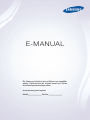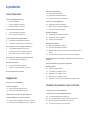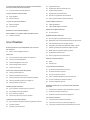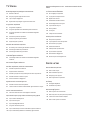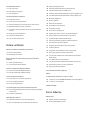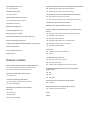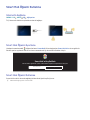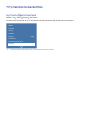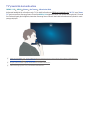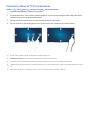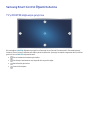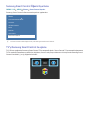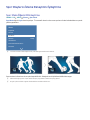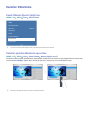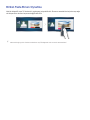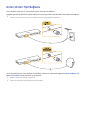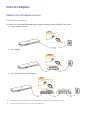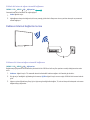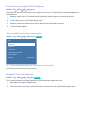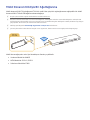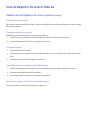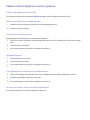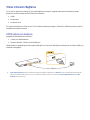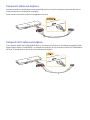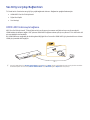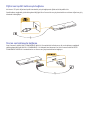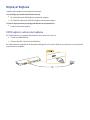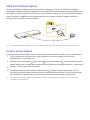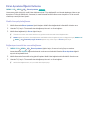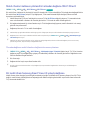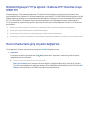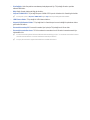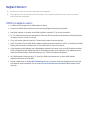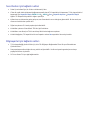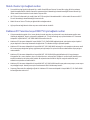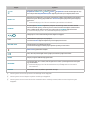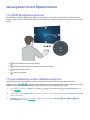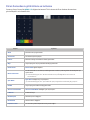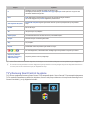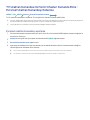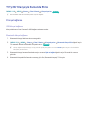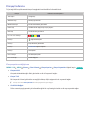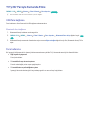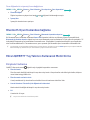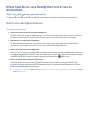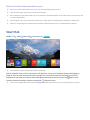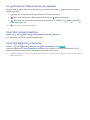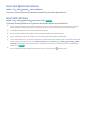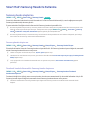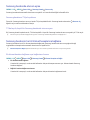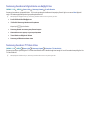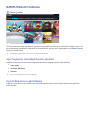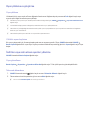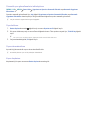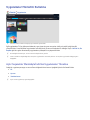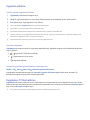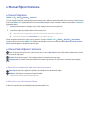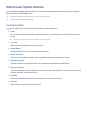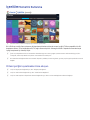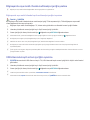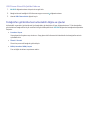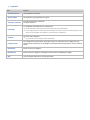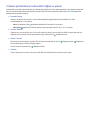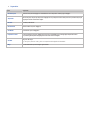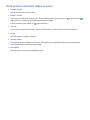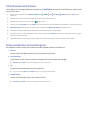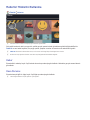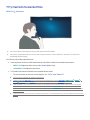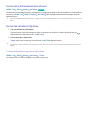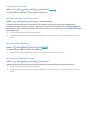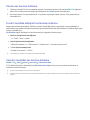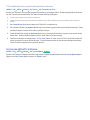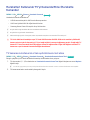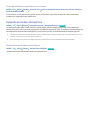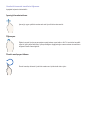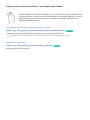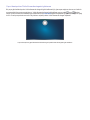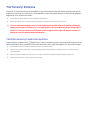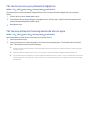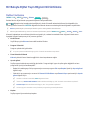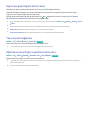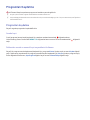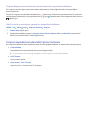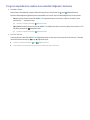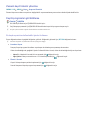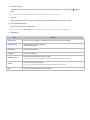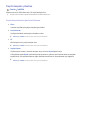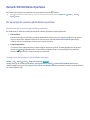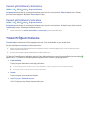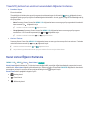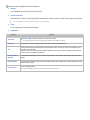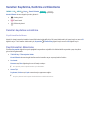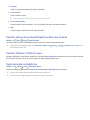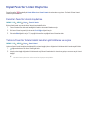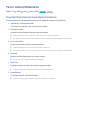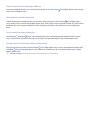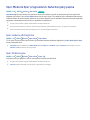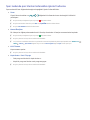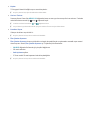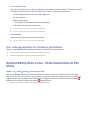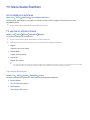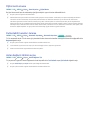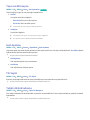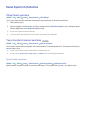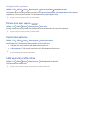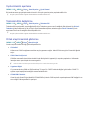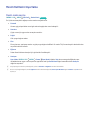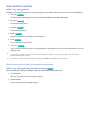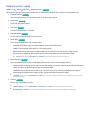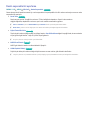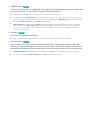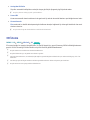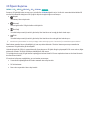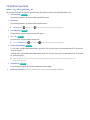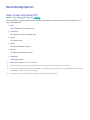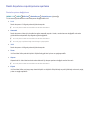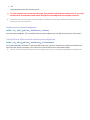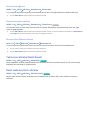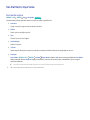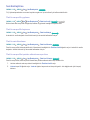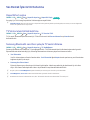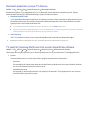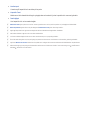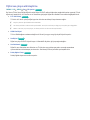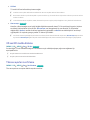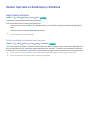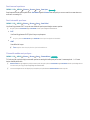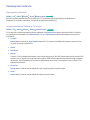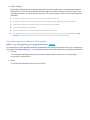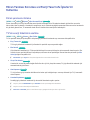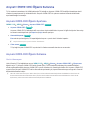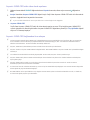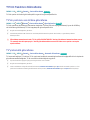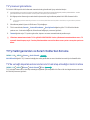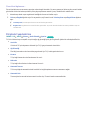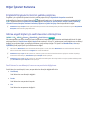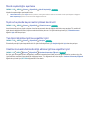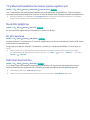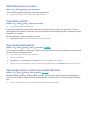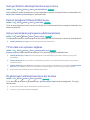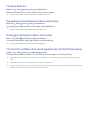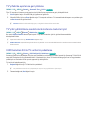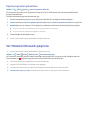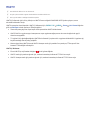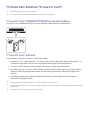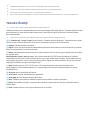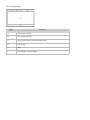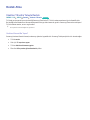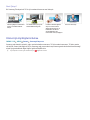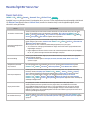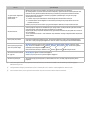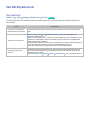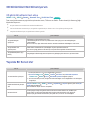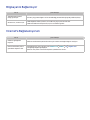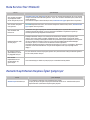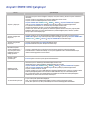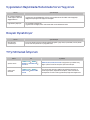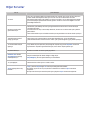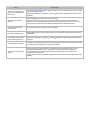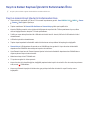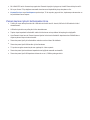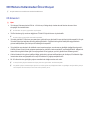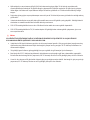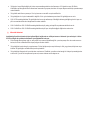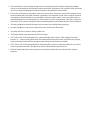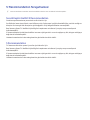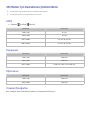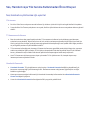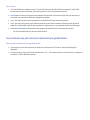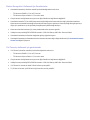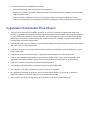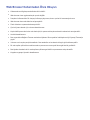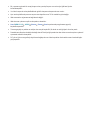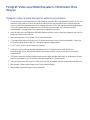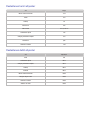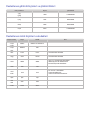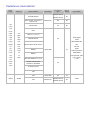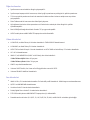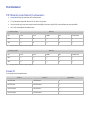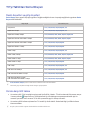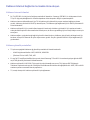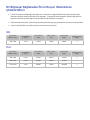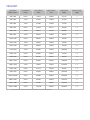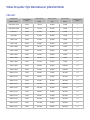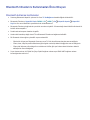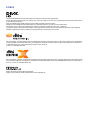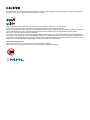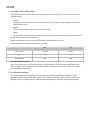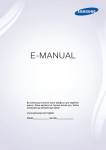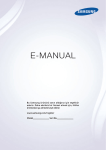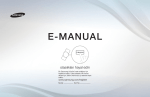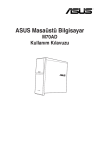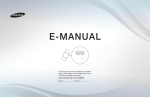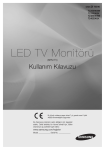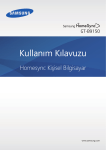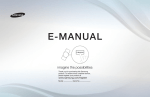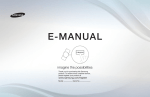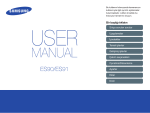Download Samsung 88" JS9500 9 Serisi Smart Curved SUHD TV Kullanıcı Klavuzu
Transcript
E-MANUAL
Bu Samsung ürününü satın aldığınız için teşekkür
ederiz. Daha eksiksiz bir hizmet almak için, lütfen
ürününüzü şu adreste kayıt ediniz:
www.samsung.com/register
Model______________ Seri No.______________
İçindekiler
Video Cihazları Bağlama
Hızlı Kılavuzlar
Smart Hub Öğesini Kullanma
18
HDMI kablosuyla bağlama
19
Komponent kablosuyla bağlama
19
Kompozit (A/V) kablosuyla bağlama
1
Internet'e bağlama
Ses Girişi ve Çıkışı Bağlantıları
1
Smart Hub Öğesini Ayarlama
20
HDMI (ARC) kablosuyla bağlama
1
Smart Hub Öğesini Kullanma
21
Dijital ses (optik) kablosuyla bağlama
21
Stereo ses kablosuyla bağlama
TV'yi Sesinizle Kumanda Etme
2
Ses Tanıma Öğesini Ayarlama
Bilgisayar Bağlama
3
TV'yi sesinizle kumanda etme
22
HDMI bağlantı noktasından bağlama
23
HDMI-DVI kablosuyla bağlama
23
Ev ağınız yoluyla bağlama
TV'yi Hareketinizle Kumanda Etme
4
Hareketle Kumanda Öğesini Ayarlama
5
Hareketleri kullanarak TV'yi kumanda etme
Samsung Smart Control Öğesini Kullanma
6
TV'yi POINTER düğmesiyle çalıştırma
7
Samsung Smart Control Öğesini Ayarlama
7
TV'yi Samsung Smart Control ile eşleme
Spor Olaylarını İzleme Deneyimini İyileştirme
8
Spor Modu Öğesini Etkinleştirme
Kanalları Düzenleme
9
Kanalı Düzenle İşlevini Çalıştırma
9
Kanalları yeniden düzenleme veya silme
Birden Fazla Ekranı Oynatma
Bağlantılar
Mobil Cihazı Bağlama
24
MHL-HDMI Kablosuyla Bağlama
25
Ekran Aynalama Öğesini Kullanma
26
Mobil cihazları kablosuz yönlendirici olmadan bağlama (Wi-Fi
Direct)
26
Bir mobil cihazı Samsung Smart View 2.0 yoluyla bağlama
Dizüstü bilgisayarı TV'ye eşleme - Kablosuz PC Yansıtma (veya
KINO TV)
Harici cihazlarlarla giriş sinyalini değiştirme
Bağlantı Notları!
29
HDMI için bağlantı notları
30
Ses cihazları için bağlantı notları
30
Bilgisayarlar için bağlantı notları
31
Mobil cihazlar için bağlantı notları
31
Kablosuz PC Yansıtma (veya KINO TV) için bağlantı notları
Anten (Anten Tipi) Bağlama
Internet'e Bağlama
12
Kablolu Internet bağlantısı kurma
13
Kablosuz Internet bağlantısı kurma
Mobil Donanım Kilidiyle Bir Ağa Bağlanma
Internet Bağlantısı Sorunlarını Giderme
16
Kablolu Internet bağlantısı sorunlarını giderme
17
Kablosuz Internet bağlantısı sorunlarını giderme
Uzaktan Kumanda / Çevre Cihazı
Samsung Smart Control Hakkında
Samsung Smart Control Öğesini Kullanma
34
TV'yi POINTER düğmesiyle çalıştırma
34
TV'yi yön düğmeleriyle ve Enter düğmesiyle çalıştırma
35
Ekran Kumandasını görüntüleme ve kullanma
36
TV'yi Samsung Smart Control ile eşleme
TV Uzaktan Kumandası ile Harici Cihazları Kumanda Etme Evrensel Uzaktan Kumandayı Kullanma
54
Uygulamaları taşıma
54
Uygulamaları kilitleme ve kilitlerini açma
54
Uygulamaları güncelleme
TV'yi Bir Klavyeyle Kumanda Etme
54
Uygulamaları yeniden düzenleme
38
Klavye bağlama
54
Satın alınan uygulamaları derecelendirme
39
Klavyeyi kullanma
54
Diğer uygulama özellik ve işlevlerini kullanma
37
Evrensel uzaktan kumandayı ayarlama
TV'yi Bir Fareyle Kumanda Etme
e-Manual Öğesini Kullanma
40
USB fare bağlama
55
e-Manual'ı Başlatma
40
Fare kullanma
55
e-Manual'daki düğmeleri kullanma
Bluetooth Oyun Kumandası bağlama
Ekran QWERTY Tuş Takımını Kullanarak Metin Girme
41
Ek işlevleri kullanma
Smart Özellikler
Birden Fazla Ekranı veya Özelliği Multi-Link Screen ile
Görüntüleme
42
Multi-Link Screen Öğesini Kullanma
Smart Hub
44
Son grubundaki bir öğeyi kaldırma veya iğneleme
44
Smart Hub'ı otomatik başlatma
44
Smart Hub bağlantılarını test etme
45
Smart Hub öğreticisini kullanma
45
Smart Hub'ı Sıfırlama
Smart Hub'ı Samsung Hesabı ile Kullanma
46
Samsung hesabı oluşturma
47
Samsung hesabında oturum açma
47
Samsung hesabınızı harici hizmet hesaplarına bağlama
48
Samsung hesabına bilgi ekleme ve değiştirme
48
Samsung hesabını TV'den silme
Web browser öğesini kullanma
56
Tarama tercihleri
İÇERİĞİM Hizmetini Kullanma
57
Ortam içeriğini oynatmadan önce okuyun
58
Bilgisayarda veya mobil cihazda multimedya içeriği oynatma
58
USB cihazında kayıtlı ortam içeriğini oynatma
59
Fotoğrafları görüntülerken kullanılabilir düğme ve işlevler
61
Videoları görüntülerken kullanılabilir düğme ve işlevler
63
Müzik çalarken kullanılabilir düğme ve işlevler
64
HD kalitesinde müzik dinleme
64
Ortam içeriği listesi ekranındaki işlevler
Haberler Hizmetini Kullanma
65
Haber
65
Hava Durumu
TV'yi Sesinizle Kumanda Etme
67
Ses tanıma'yı kullanmadan önce okuyun
67
Ses tanıma temellerini öğrenme
69
Zorunlu ses tanımayı kullanma
69
Kısa bir mesafede etkileşimli ses tanımayı kullanma
69
Uzun bir mesafeden ses tanımayı kullanma
70
Ses tanıma eğitseli'ni kullanma
GAMES Hizmetini Kullanma
Hareketleri Kullanarak TV'yi Kumanda Etme (Hareketle
Kumanda)
49
Açılır Seçenekler menüsüyle Oyunları yönetme
71
TV kamerasını kullanarak ortam aydınlatmasını test etme
49
Ayrıntılı Bilgi ekranını görüntüleme
72
Hareketle kumandayı etkinleştirme
50
Oyun yükleme ve çalıştırma
75
Hareketle kumanda ekran düzenini değiştirme
50
İndirilen veya satın alınan oyunları yönetme
Yüz Tanıma'yı Kullanma
Uygulamalar Hizmetini Kullanma
77
Yüzünüzü samsung hesabınıza kaydetme
52
Açılır Seçenekler Menüsüyle İndirilen Uygulamaları Yönetme
78
Yüz tanıma oturum açma yönteminizi değiştirme
53
Uygulama yükleme
78
Yüz tanımayı kullanarak Samsung hesabında oturum açma
53
Uygulamayı TV'den kaldırma
TV İzleme
Optimize Edilmiş Resim ve Ses - Afrika Sinema Modu ile Film
İzleme
Bir Bakışta Dijital Yayın Bilgisini Görüntüleme
TV-İzleme Destek Özellikleri
79
Rehberi kullanma
101 Servis sağlayıcısı ayarlama
80
Geçerli program bilgisini kontrol etme
101 TV yayınlarını altyazılı izleme
80
Yayın sinyalini değiştirme
102 Dijital metin okuma
80
Dijital kanal sinyal bilgisi ve gücünü kontrol etme
102 Kullanılabilir kanalları tarama
Programları Kaydetme
81
Programları kaydetme
82
Program kaydederken kullanılabilir işlevleri kullanma
83
Program kaydederken uzaktan kumandadaki düğmeleri
kullanma
102 Anten bağlantı türünü seçme
103 Yayın sesi dilini seçme
103 Sesli Açıklama
103 Tür Seçimi
103 Yetişkin türünü kullanma
84
Zamanlı kayıt listesini yönetme
Kanal Ayarlarını Kullanma
84
Kayıtlı programları görüntüleme
104 Ülkeyi (alan) ayarlama
86
Kayıtlı dosyaları yönetme
104 Yayın sinyallerini manuel ayarlama
Zamanlı Görüntüleme Ayarlama
87
Bir kanal için bir zamanlı görüntüleme ayarlama
88
Zamanlı görüntüleme'yi düzenleme
88
Zamanlı görüntüleme'yi iptal etme
Timeshift Öğesini Kullanma
89
Timeshift'ş kullanırken uzaktan kumandadaki düğmeleri
105 Ekrana ince ayar yapma
105 Kanal listesi aktarma
105 CAM operatör profilini silme
106 Uydu sistemini ayarlama
106 Teletekst dilini değiştirme
106 Ortak arayüz menüsü gösterme
kullanma
Kanal Listesi Öğesini Kullanma
Kanalları Kaydetme, Kaldırma ve Düzenleme
91
Kanalları kaydetme ve kaldırma
91
Kayıtlı kanalları düzenleme
92
Kanalları şifreyle korumayı etkinleştirme/devre dışı bırakma
92
Kanalları kilitleme / Kilitlerini açma
92
Kanal numaralarını değiştirme
Kişisel Favoriler Listesi Oluşturma
93
Kanalları favoriler olarak kaydetme
93
Yalnızca Favoriler listelerindeki kanalları görüntüleme ve seçme
Favori Listesini Düzenleme
94
Favorileri Düzenle ekran menü öğelerini kullanma
Spor Modu ile Spor programlarını Daha Gerçekçi yapma
96
Spor modunu etkinleştirme
96
Spor türünü seçme
97
Oyun başladığında bildirme
97
Vurguları otomatik çıkarma
98
Spor modunda spor izlerken kullanabilen işlevleri kullanma
100 Spor modunda kaydedilen bir müsabakayı görüntüleme
Resim ve Ses
Resim Kalitesini Ayarlama
107 Resim modu seçme
108 Resim kalitesini ayarlama
109 Gelişmiş ayarları yapma
110 Resim seçeneklerini ayarlama
3D İzleme
113 3D Öğesini Başlatma
114 3D efektleri ayarlama
Resim Desteği İşlevleri
115 Resim içinde resim izleme (PIP)
116 Resim boyutunu ve pozisyonunu ayarlama
118 Yalnızca ses dinleme (Resim Kapalı)
118 Resim modu ayarlarını sıfırlama
Ses Kalitesini Ayarlama
138 Menü saydamlığını ayarlama
119 Ses modu seçme
138 Siyah arka planda beyaz metin (yüksek kontrast)
120 Ses efektlerini uygulama
138 Yazı tipini büyütme (görme engelliler için)
121 Sesi özelleştirme
138 Uzaktan kumanda hakkında bilgi edinme (görme engelliler için)
Ses Destek İşlevlerini Kullanma
122 Hoparlörleri seçme
122 TV'nin kurulum türünü belirtme
122 Samsung Bluetooth ses cihazı yoluyla TV sesini dinleme
123 Bluetooth kulaklıklar yoluyla TV dinleme
123 TV sesini bir Samsung Multiroom Link uyumlu hoparlörden
dinleme
139 TV'yi Bluetooth kulaklıklardan dinleme (işitme engelliler için)
139 Menü dilini değiştirme
139 Bir şifre ayarlama
139 Bildirimleri Kontrol Etme
140 Görüntüleme açısını ayarlama
140 Progrm Derece Kilidi
140 Oyun modunu etkinleştirme
125 Dijital ses çıkışını etkinleştirme
140 Daha zengin renkler ve üstün resim kalitesi (BD Wise)
126 3D sesi 3D modda dinleme
141 Sesli geri bildirimi etkinleştirme/devre dışı bırakma
126 Tüm ses ayarlarını sıfırlama
141 Kontrol Çubuğunu Kilitleme/Kilidini Açma
141 Açılış sırasında Samsung logosunu gösterme/gizleme
Sistem ve Destek
141 TV'nin daha hızlı açılmasını sağlama
141 Ön göstergeleri etkinleştirme/devre dışı bırakma
142 Titremeyi Kaldırma
Zamanı Ayarlama ve Zamanlayıcıyı Kullanma
142 Hoş geldiniz sesini etkinleştirme/devre dışı bırakma
127 Geçerli saati ayarlama
142 Stand ışığını etkinleştirme/devre dışı bırakma
129 Zamanlayıcıları kullanma
142 TV'yi bir DivX sertifikalı cihaz olarak kaydetme (ücretli DivX
filmler izleme)
Ekran Yanması Koruması ve Enerji Tasarrufu İşlevlerini
Kullanma
143 TV'yi fabrika ayarlarına geri yükleme
131 Ekran yanmasını önleme
143 TV'yi bir görüntüleme modeli olarak kullanma (satıcılar için)
131 TV'nin enerji tüketimini azaltma
143 UHD Evolution Kit ile TV verilerini yedekleme
Anynet+ (HDMI-CEC) Öğesini Kullanma
144 Kayıtlı programları güncelleme
132 Anynet+ (HDMI-CEC) Öğesini Ayarlama
Veri Hizmetini Otomatik Çalıştırma
132 Anynet+ (HDMI-CEC) Öğesini Kullanma
HbbTV
TV'nin Yazılımını Güncelleme
TV İzleme Kartı Kullanma ("CI veya CI+ Card")
134 TV'nin yazılımını son sürüme güncelleme
146 "CI veya CI+ Card"ı COMMON INTERFACE yuvasından bağlama
134 TV'yi otomatik güncelleme
146 "CI veya CI+ Card"ı kullanma
135 TV'yi manuel güncelleme
Teletekst Özelliği
TV'yi Saldırganlardan ve Zararlı Kodlardan Koruma
135 TV'de ve bağlı depolama alanınında zararlı kod olup olmadığını
kontrol etme
136 Ek işlevleri yapılandırma
Sorun Giderme
Diğer İşlevleri Kullanma
Destek Alma
137 Erişilebilirlik işlevlerini hızlı bir şekilde çalıştırma
149 Uzaktan Yönetim Yoluyla Destek
137 Görme engelli kişiler için sesli kılavuzları etkinleştirme
150 Hizmet için kişi bilgilerini bulma
Resimle İlgili Bir Sorun Var
UHD Giriş Sinyallerinin Her Biri İçin Desteklenen Çözünürlükler
151 Resmi test etme
169 HDMI UHD Color öğesi Kapalı olarak ayarlanırsa
Sesi Net Duyamıyorum
153 Sesi test etme
3D Görüntüleri Net Göremiyorum
154 3D görüntü kalitesini test etme
Yayında Bir Sorun Var
Bilgisayarım Bağlanmıyor
169 HDMI UHD Color öğesi Açık olarak ayarlanırsa
Ses, Hareket veya Yüz tanıma Kullanmadan Önce Okuyun
170 Ses, hareket ve yüz tanıma için uyarılar
171 Ses, hareket veya yüz tanıma'yı kullanmak için gereksinimler
Uygulamalar Kullanmadan Önce Okuyun
Web Browser Kullanmadan Önce Okuyun
Internet'e Bağlanamıyorum
Fotoğraf, Video veya Müzik Dosyalarını Yürütmeden Önce
Okuyun
Data Service (Veri Hizmeti)
176 Fotoğraf, video ve müzik dosyalarını kullanma sınırlamaları
Zamanlı Kayıt/Zaman Kayması İşlevi Çalışmıyor
Anynet+ (HDMI-CEC) Çalışmıyor
Uygulamaları Başlatmada/Kullanmada Sorun Yaşıyorum
Dosyam Oynatılmıyor
TV'yi Sıfırlamak İstiyorum
Diğer Sorunlar
177 Desteklenen harici altyazılar
177 Desteklenen dahili altyazılar
178 Desteklenen görüntü biçimleri ve çözünürlükleri
178 Desteklenen müzik biçimleri ve kodekleri
179 Desteklenen video kodekleri
Kısıtlamalar
181 PIP (Resim İçinde Resim) Kısıtlamaları
181 Esnek CI
TV'yi Taktıktan Sonra Okuyun
Önlemler ve Notlar
182 Resim boyutları ve giriş sinyalleri
Kayıt ve Zaman Kayması İşlevlerini Kullanmadan Önce
183 Kablosuz Internet bağlantısı kurmadan önce okuyun
161 Kayıt ve zamanlı kayıt işlevlerini kullanmadan önce
Bir Bilgisayar Bağlamadan Önce Okuyun (Desteklenen
Çözünürlükler)
162 Zaman kayması işlevini kullanmadan önce
3D Modunu Kullanmadan Önce Okuyun
163 3D önlemleri
S-Recommendation feragatnamesi
167 Ses etkileşimi özellikli S Recommendation
167 S Recommendation
3D Modlar İçin Desteklenen Çözünürlükler
168 HDMI
168 Komponent
168 Dijital kanal
168 Videolar/Fotoğraflar
182 Hırsıza karşı kilit takma
184 IBM
184 MAC
185 VESA DMT
Video Sinyalleri İçin Desteklenen Çözünürlükler
186 CEA-861
Bluetooth Cihazlarını Kullanmadan Önce Okuyun
187 Bluetooth kullanma kısıtlamaları
Lisans
Sözlük
Smart Hub Öğesini Kullanma
Internet'e bağlama
(MENU/123)
MENU
Ağ
Ağ Ayarları
TV'yi Internet'e kablolu veya kablosuz olarak bağlayın.
Smart Hub Öğesini Ayarlama
Uzaktan kumandanızdaki
düğmesine basın. Smart Hub'ı ilk kez başlatırken, Smart Hub'ı Kur ekranı görünür.
Gerekli ayarları yapılandırmak ve kurulumu tamamlamak için ekrandaki talimatları izleyin.
Smart Hub’a Hoş Geldiniz
Canlı TV, filmler, uygulamalar, oyunlar ve daha fazlasına erişmenin ve keşfetmenin en kolay yolu.
Smart Hub'ı Kur
Dh Fzl Blg Al
Smart Hub Öğesini Kullanma
Smart Hub'ın tek bir ekranda sağladığı birden fazla işlevin keyfini çıkarın.
"" Daha fazla bilgi için, bkz. "Smart Hub".
TV'yi Sesinizle Kumanda Etme
Ses Tanıma Öğesini Ayarlama
(MENU/123)
MENU
Sistem
Ses Tanıma
Ses tanıma için kullanılacak dil ve TV Sesi öğesini kullanıp kullanmama gibi gerekli ayarları tamamlayın.
Sistem
Erişebilirlik
Kurulum
Spor Modu
Menü Dili
Türkçe
Akıllı Güvenlik
Evrensel Kumanda Kurulumu
Ses Tanıma
"" TV'nizin menüsü modele bağlı olarak yukarıdaki görüntüden farklı olabilir.
TV'yi sesinizle kumanda etme
(MENU/123)
MENU
Sistem
Ses Tanıma
Mikrofonlar Etkin
Kullanmak istediğiniz bir mikrofonu seçin, TV'nin dahili mikrofonuna (9500 serisi modeller için) "Hi TV" veya "Smart
TV" deyin veya sonra Samsung Smart Control'de MENU/123 düğmesini tutun. Ses Tanıma ekranı görünür. Ekranda
Ses Tanıma simgesi göründüğünde, komutları Samsung Smart Control üzerindeki mikrofona biraz yüksek bir sesle
yavaşça söyleyin.
"" 9500 serisi modelleri için, TV'nin dahili kamerası ve Samsung Smart Control ile ses tanıma işlevini kullanabilirsiniz.
Mikrofonlar Etkin öğesini TV ve Kumanda olarak ayarlayın.
"" Bu işlev yalnızca belirli coğrafi alanlardaki bazı modellerde bulunur.
"" Daha fazla bilgi için, bkz. "TV'yi Sesinizle Kumanda Etme".
TV'yi Hareketinizle Kumanda Etme
Hareketle Kumanda Öğesini Ayarlama
(MENU/123)
MENU
Sistem
Hareketle Kumanda
Hareketle Kumanda Ortam Testi işlemini gerçekleştirin, sonra hareketle kumanda işlemini çalıştırmak için, İşaretçi
Hızı öğesini ayarlama ve Animasyonlu Hareket Kılavuzu öğesini gösterip göstermeme gibi gereken ayarları
tamamlayın.
Sistem
Kurulum
Spor Modu
Menü Dili
Türkçe
Akıllı Güvenlik
Evrensel Kumanda Kurulumu
Ses Tanıma
Hareketle Kumanda
Açık
"" TV'nizin menüsü modele bağlı olarak yukarıdaki görüntüden farklı olabilir.
Hareketleri kullanarak TV'yi kumanda etme
(MENU/123)
MENU
Sistem
Hareketle Kumanda
Hareketle Kumanda
1.
Hareketle Kumanda öğesini Açık olarak ayarlayın.
2.
TV kamerasına bakın, elinizi rahat bir pozisyona kaldırın ve sonra işaret parmağınızı yukarı doğru tam olarak
3.
İşaretçiyi bir işleve taşımak için elinizi sola veya sağa yavaşça hareket ettirin.
4.
Bir işlevi seçmek için işaret parmağınızı kıvırın ve sonra seçili işlevi çalıştırmak için yeniden kaldırın.
uzatarak yavaşça sola veya sağa hareket ettirin.
"" Bu işlev yalnızca belirli coğrafi alanlardaki bazı modellerde bulunur.
"" Hareketle Kumanda yönle kumanda veya hareket işareti modu ile kullanılabilir.
"" Hareketle Kumanda özelliğini kullanabilmek için 9000 modellerinin TV kamerasına bağlanmaları gerekir.
"" UHD Evolution Kit SEK-3500 serisi modellerini kullanırken, TV'nizde dahili kamera yoksa yeni bir isteğe bağlı kamera satın
alın.
"" Daha fazla bilgi için, bkz. "Hareketleri Kullanarak TV'yi Kumanda Etme (Hareketle Kumanda)".
Samsung Smart Control Öğesini Kullanma
TV'yi POINTER düğmesiyle çalıştırma
Bir parmağınızı POINTER düğmesine yerleştirin ve Samsung Smart Control'ü hareket ettirin. Ekrandaki işaretçi,
Samsung Smart Control'ü hareket ettirdiğiniz yönde hareket eder. İşaretçiyi ekrandaki simgelerden birinin üzerine
getirin ve sonra POINTER düğmesine basın.
●●
: Ekran Uzaktan Kumandasını görüntüler.
●●
: Ses düzeyini ayarlamanızı veya hoparlörleri seçmenizi sağlar.
●●
: Kanal listesini görüntüler.
●●
: Smart Hub'ı başlatır.
Samsung Smart Control Öğesini Ayarlama
(MENU/123)
MENU
Sistem
Smart Control Ayarları
Samsung Smart Control kullanma temel ayarlarını yapılandırın.
Sistem
Evrensel Kumanda Kurulumu
Ses Tanıma
Hareketle Kumanda
Zaman
Bildirimler
Cihaz Yönetic.
Smart Control Ayarları
"" TV'nizin menüsü modele bağlı olarak yukarıdaki görüntüden farklı olabilir.
TV'yi Samsung Smart Control ile eşleme
TV'yi ilk kez açtığınızda, Samsung Smart Control TV'ye otomatik eşlenir. Smart Control TV'ye otomatik eşlenmezse,
TV'nin uzaktan kumandasının sensörüne doğrultun, sonra 3 saniye veya daha uzun süre aynı anda Samsung Smart
Control üzerindeki ① ve ② düğmelerine basın.
Spor Olaylarını İzleme Deneyimini İyileştirme
Spor Modu Öğesini Etkinleştirme
(MENU/123)
MENU
Sistem
Spor Modu
Spor Modu öğesini Açık olarak ayarlayın. TV otomatik olarak resim ve ses ayarlarını futbol müsabakalarına uyacak
şekilde yapılandırır.
Sistem
Erişebilirlik
Kurulum
Spor Modu
Menü Dili
Türkçe
Akıllı Güvenlik
Evrensel Kumanda Kurulumu
Ses Tanıma
"" TV'nizin menüsü modele bağlı olarak yukarıdaki görüntüden farklı olabilir.
Spor modunu kullanırken ekranı yakınlaştırabilirsiniz. Odağı ekranın büyütülecek bölümüne taşıyın.
"" Daha fazla bilgi için, bkz. "Spor Modu ile Spor programlarını Daha Gerçekçi yapma".
"" Bu işlev yalnızca belirli coğrafi alanlardaki bazı modellerde bulunur.
Kanalları Düzenleme
Kanalı Düzenle İşlevini Çalıştırma
(MENU/123)
MENU
Yayın
Kanalı Düzenle
Yayın
Otomatik Ayarlama
Anten Tipi
Dış Anten
Kanal Listesi
Kılavuz
Program Yöneticisi
Kanalı Düzenle
Favorilri dznle
"" TV'nizin menüsü modele bağlı olarak yukarıdaki görüntüden farklı olabilir.
Kanalları yeniden düzenleme veya silme
(MENU/123)
MENU
Yayın
Kanalı Düzenle
Numara Değiştir veya Sil
Kanalların sırasını yeniden düzenleyebilir veya kanalları silebilirsiniz. Bir kanalın sırasını değiştirmek için, kanalı seçin
ve sonra Numara Değiştir öğesini seçin. Bir kanalı silmek için, kanalı seçin ve sonra Sil öğesini seçin.
"" Kanal türüne bağlı olarak bazı kanallar kullanılamayabilir.
Birden Fazla Ekranı Oynatma
Web'de dolaşabilir veya TV izlerken bir uygulamayı çalıştırabilirsiniz. Ekranın ortasındaki daireyi sola veya sağa
sürükleyerek her ekranın boyutunu değiştirebilirsiniz.
"" Daha fazla bilgi için, bkz. "Birden Fazla Ekranı veya Özelliği Multi-Link Screen ile Görüntüleme".
Anten (Anten Tipi) Bağlama
Yayın sinyalleri almak için TV'yi bir antene veya bir kablo prizine bağlayın.
Aşağıdaki görüntüde gösterilen şekilde kabloyu bir anten veya kablo çıkışından ANT IN konektörüne bağlayın.
"" Kablolu yayın kutusu veya uydu alıcısı kullanıyorsanız bir anten bağlantısı gerekmez.
Her iki konektörü de bir Çoklu Anahtar veya DiSEqC. Anahtarı vb. kullanarak bağlamak ve Anten Bağlantı Tipi
öğesini Çift Osilatör olarak ayarlamak en iyi seçimdir.
"" Bağlantı yöntemi modele göre değişebilir.
"" DVB-T2 sistemi belirli coğrafi alanlarda bulunmayabilir.
Internet'e Bağlama
Kablolu Internet bağlantısı kurma
LAN kablolarını kullanma
TV'yi Internet erişim noktalarınıza bağlamanın aşağıdaki çizimlerde gösterildiği gibi üç yolu vardır:
●●
Duvara montajlı LAN Prizi
LAN
●●
Harici Modem
LAN
●●
① IP Yönlendiricisi + ② Harici Modem
LAN
1
2
"" TV'nizi Internet Erişim Noktalarına bağlamak için Cat 7 LAN kabloları kullanmanızı öneririz.
"" Ağ hızı 10 Mb/sn'nin altındaysa TV Internet'e bağlanmaz.
Kablolu bir Internet ağına otomatik bağlanma
(MENU/123)
MENU
Ağ
Ağ Ayarları Şimdi Dene
Otomatik olarak kullanılabilir bir ağa bağlayın.
1.
Kablo öğesini seçin.
2.
Ağ bağlantısı başarılı olduğunda, bir onay mesajı görürsünüz. Başarısız olursa, yeniden deneyin veya manuel
olarak bağlayın.
Kablosuz Internet bağlantısı kurma
Kablosuz bir Internet ağına otomatik bağlanma
(MENU/123)
MENU
Ağ
Ağ Ayarları
Bağlanmaya çalışmadan önce kablosuz yönlendiricinin SSID'sine (adı) ve şifre ayarlarına sahip olduğunuzdan emin
olun.
1.
Kablosuz öğesini seçin. TV otomatik olarak kullanılabilir kablosuz ağların bir listesini görüntüler.
2.
Bir ağ seçin. İstediğiniz ağ listede görünmezse, Ağ Ekle öğesini seçin ve sonra ağın SSID'sini (ad) manuel olarak
3.
Ağınızın güvenliği etkinse şifreyi girin. Ağınızın güvenliği etkin değilse, TV, ekran klavyesini atlayacak ve hemen
girin.
bağlanmaya çalışacaktır.
Kablosuz bir Internet ağına WPS ile bağlanma
(MENU/123)
MENU
Ağ
Ağ Ayarları
Yönlendiricinin WPS (wi-fi korumalı kurulum) düğmesi varsa bunu TV'yi yönlendiriciye otomatik bağlamak için
kullanabilirsiniz.
1.
Kablosuz öğesini seçin. TV otomatik olarak kullanılabilir kablosuz ağların bir listesini görüntüler.
2.
Durdur öğesini seçin ve sonra WPS öğesini seçin.
3.
Kablosuz yönlendiricinizdeki WPS veya PBC düğmelerine iki dakikadan kısa basın.
4.
TV ağa otomatik bağlanır.
Internet bağlantısı durumunu kontrol etme
(MENU/123)
MENU
Ağ
Ağ Durumu Şimdi Dene
Ağ
Ağ Durumu
Ağ Ayarları
Wi-Fi Direct
Multimedya Cihazı Ayarları
Ekran Aynalama
Aygıt Adı
[TV] Samsung
"" TV'nizin menüsü modele bağlı olarak yukarıdaki görüntüden farklı olabilir.
O anki ağ ve Internet durumunu görüntüleyin.
Bir ağdaki TV'nin adını değiştirme
(MENU/123)
MENU
Ağ
Aygıt Adı Şimdi Dene
TV'nin mobil cihazlarda ve dizüstü bilgisayarlarda görünecek adını değiştirebilirsiniz.
1.
Ağ menüsünden Aygıt Adı öğesini seçin.
2.
Görünen listeden bir ad seçin. Alternatif olarak bir adı manuel girmek için Kllnc Girişi öğesini seçin.
Mobil Donanım Kilidiyle Bir Ağa Bağlanma
Mobil donanım kilidini TV'ye bağlayarak TV'nin bir mobil cihaz yoluyla bir ağa bağlanmasını sağlayabilirsiniz. Mobil
donanım kilidini TV'deki USB bağlantı noktasına bağlayın.
"" Bu işlev yalnızca belirli coğrafi alanlardaki bazı modellerde bulunur.
"" Büyük bir mobil donanım kilidi (Veri Kartı) kullandığınızda, USB bağlantı noktaları arasındaki etkileşimler nedeniyle USB
cihazlar düzgün çalışmayabilir ya da çevre cihazları veya çevredekilerden gelen etkileşimler nedeniyle kablosuz ağ düzgün
çalışmayabilir. Bu durumda, bir USB uzatma kablosu kullanın.
"" Mobil ağ ayarladığınızda Kanala Bağlı Uygulamalar ve Kayan Yazı kullanılamaz.
"" Çevrimiçi hizmetleri kullanırken herhangi bir sorun yaşarsanız, lütfen Internet servis sağlayıcınızla iletişime geçin.
Mobil hizmet sağlayıcıları ve bu işlevi destekleyen cihazları şu şekildedir:
●●
Vodacom (Model No: K4605)
●●
MTN (Model No: E3131S, E3251)
●●
Safaricom (Model No: E303)
Internet Bağlantısı Sorunlarını Giderme
Kablolu Internet bağlantısı sorunlarını giderme Şimdi Dene
Hiç ağ kablosu bulunamadı
Ağ kablosunun takılı olduğundan emin olun. Takılıysa, yönlendiricinin açık olduğundan emin olun. Açıksa, kapatıp
tekrar açmayı deneyin.
IP otomatik ayarı başarısız oldu
Aşağıdakini yapın veya IP Ayarları'nı manuel olarak yapılandırın.
1.
DHCP sunucusunun yönlendiricide etkin olduğundan emin olun ve yönlendiriciyi sıfırlayın.
2.
Sorun devam ederse, Internet Servis Sağlayıcınıza başvurun.
Ağa bağlanılamıyor
1.
Tüm IP Ayarları'nı kontrol edin.
2.
DHCP sunucusunun yönlendiricide etkin olduğundan emin olun. Sonra, yönlendiricinin fişini çıkarın ve geri
3.
Bu çalışmazsa, Internet Servis Sağlayıcınıza başvurun.
takın.
Yerel ağa bağlanıldı, ancak Internet'e bağlanılamadı
1.
Internet LAN kablosunun yönlendiricinin harici LAN bağlantı noktasına bağlı olduğundan emin olun.
2.
IP Ayarları içinde DNS değerlerini kontrol edin.
3.
Sorun devam ederse, Internet Servis Sağlayıcınıza başvurun.
Ağ kurulumu tamam, ancak Internet'e bağlanılamadı
Sorun devam ederse, Internet Servis Sağlayıcınıza başvurun.
Kablosuz Internet bağlantısı sorunlarını giderme
Kablosuz ağ bağlantısı başarısız oldu
Seçili kablosuz yönlendirici bulunamazsa, Ağ Ayarları öğesine gidin ve doğru yönlendiriciyi seçin.
Kablosuz bir yönlendiriciye bağlanılamıyor
1.
Yönlendiricinin açık olduğunu kontrol edin. Açıksa, kapatıp tekrar açın.
2.
Gerekirse doğru şifreyi girin.
IP otomatik ayarı başarısız oldu
Aşağıdakini yapın veya IP Ayarları'nı manuel olarak yapılandırın.
1.
DHCP sunucusunun yönlendiricide etkin olduğundan emin olun. Sonra, yönlendiricinin fişini çıkarın ve geri
2.
Gerekirse doğru şifreyi girin.
3.
Sorun devam ederse, Internet Servis Sağlayıcınıza başvurun.
takın.
Ağa bağlanılamıyor
1.
Tüm IP Ayarları'nı kontrol edin.
2.
Gerekirse doğru şifreyi girin.
3.
Sorun devam ederse, Internet Servis Sağlayıcınıza başvurun.
Yerel ağa bağlanıldı, ancak Internet'e bağlanılamadı
1.
Internet LAN kablosunun yönlendiricinin harici LAN bağlantı noktasına bağlı olduğundan emin olun.
2.
IP Ayarları içinde DNS değerlerini kontrol edin.
3.
Sorun devam ederse, Internet Servis Sağlayıcınıza başvurun.
Ağ kurulumu tamam, ancak Internet'e bağlanılamadı
Sorun devam ederse, Internet Servis Sağlayıcınıza başvurun.
Video Cihazları Bağlama
TV'niz, harici cihazlardan video girişi için çeşitli bağlantılara sahiptir. Aşağıda azalan görüntü kalitesi sırasında
gösterilen özellikli konektörlerin bir listesi bulunmaktadır.
●●
HDMI
●●
Komponent
●●
Kompozit (A/V)
En iyi görüntü kalitesi için video cihazını TV'ye HDMI konektörüyle bağlayın. Cihazda bir HDMI konektörü yoksa bir
komponent konektörü deneyin.
HDMI kablosuyla bağlama
Aşağıdaki HDMI kablosu türleri önerilir:
●●
Yüksek Hızlı HDMI Kablosu
●●
Ethernet Özellikli Yüksek Hızlı HDMI Kablosu
HDMI kablosunu aşağıdaki görüntüde gösterildiği gibi One Connect'in HDMI giriş konektörüne ve cihazın HDMI çıkış
konektörüne bağlayın.
"" Cihaz Tipini Düzenle öğesini bir HDMI-DVI kablosuyla bağlı bir bilgisayar için DVI PC olarak ve HDMI kablosuyla bağlı bir
bilgisayar için PC olarak ayarlayın. Ayrıca, HDMI-DVI kablosu olan bir A/V cihazı için Cihaz Tipini Düzenle öğesini DVI
Cihazları olarak ayarlayın.
Komponent kablosuyla bağlama
Komponent kablosunu aşağıdaki görüntüde gösterildiği gibi One Connect'in komponent giriş konektörlerine ve
cihazın komponent çıkış konektörlerine bağlayın.
Kablo renklerinin konektör renkleriyle eşleştiğinden emin olun.
Kompozit (A/V) kablosuyla bağlama
One Connect'in AUDIO OUT/COMPONENT IN/AV IN 1 konektörleri kullanılıyorsa, AV kablosunu aşağıdaki şekilde
gösterildiği gibi AUDIO / COMPONENT / AV Adaptörüne (aksesuar) ve One Connect'in AUDIO OUT/COMPONENT
IN/AV IN 1 konektörlerine ve cihazın AV çıkış konektörlerine bağlayın.
Ses Girişi ve Çıkışı Bağlantıları
TV'nizde harici cihazlardan ses girişi için çeşitli bağlantılar bulunur. Bağlantılar aşağıda listelenmiştir.
●●
HDMI/ARC (Ses Geri Dönüş Kanalı)
●●
Dijital Ses (Optik)
●●
Ses (Analog)
HDMI (ARC) kablosuyla bağlama
ARC (Ses Geri Dönüş Kanalı), TV'nin dijital sesi bir ses cihazına çıkarmasını ve dijital sesi aynı ses cihazından bir
HDMI kablosuyla almasını sağlar. ARC yalnızca HDMI (ARC) bağlantı noktası yoluyla ve yalnızca TV bir ARC etkin AV
alıcısına bağlıyken kullanılabilir.
Bir HDMI kablosunu aşağıdaki görüntüde gösterildiği gibi One Connect'in HDMI (ARC) giriş konektörüne ve cihazın
HDMI çıkış konektörüne bağlayın.
"" Kaynak, HDMI olarak ve 3D Oto Görüntüleme öğesi Oto1 veya Oto2 olarak ayarlandığında Smart Hub gibi bazı özellikler
kullanılamayabilir. Bu durumda, 3D Oto Görüntüleme veya 3D Modu öğesini Kapalı olarak ayarlayın.
Dijital ses (optik) kablosuyla bağlama
AV alıcısını TV'ye bir dijital ses (optik) konektörü yoluyla bağlayarak dijital sesi dinleyebilirsiniz.
Optik kabloyu aşağıdaki görüntüde gösterildiği gibi One Connect'in ses çıkış konektörüne ve cihazın dijital ses giriş
konektörüne bağlayın.
Stereo ses kablosuyla bağlama
One Connect'in AUDIO OUT/COMPONENT IN/AV IN 1 konektörleri kullanılıyorsa, bir ses kablosunu aşağıdaki
şekilde gösterildiği gibi AUDIO / COMPONENT / AV Adaptörüne (aksesuar) ve One Connect'in AUDIO OUT/
COMPONENT IN/AV IN 1 konektörlerine ve cihazın ses çıkış konektörlerine bağlayın.
Bilgisayar Bağlama
Yapabileceğiniz bağlantı türleri aşağıda listelenmiştir.
TV'yi bir bilgisayar monitörü olarak kullanmak için
●●
Bir HDMI kablosuyla HDMI bağlantı noktasından bağlayın.
●●
Bir HDMI-DVI kablosuyla HDMI (DVI) bağlantı noktasından bağlayın.
TV'deki bir bilgisayarda kayıtlı içeriği görüntülemek veya oynatmak için
●●
Ev ağınızı kullanarak bağlayın.
HDMI bağlantı noktasından bağlama
Bir HDMI bağlantısı için, aşağıdaki HDMI kablosu türlerinden birini öneririz:
●●
Yüksek Hızlı HDMI Kablosu
●●
Ethernet Özellikli Yüksek Hızlı HDMI Kablosu
Bir HDMI kablosunu aşağıdaki görüntüde gösterildiği gibi One Connect'in HDMI giriş konektörüne ve cihazın HDMI
çıkış konektörüne bağlayın.
HDMI-DVI kablosuyla bağlama
TV'nizin grafik adaptörü HDMI arayüzünü desteklemiyorsa, bilgisayarı TV'ye bir DVI (Dijital Görsel Etkileşim)HDMI kablosuyla bağlayın. HDMI-DVI bağlantısının yalnızca HDMI (DVI) bağlantı noktasından desteklendiğini ve ses
iletmediğini unutmayın. Bilgisayar sesi dinlemek için, harici hoparlörleri bilgisayarın ses çıkışı konektörüne bağlayın.
HDMI-DVI kablosunu aşağıdaki görüntüde gösterildiği gibi One Connect'in HDMI (DVI) bağlantı noktasına ve
bilgisayarın DVI çıkış bağlantı noktasına bağlayın.
"" TV'nin desteklediği çözünürlükler için, bkz. "Bir Bilgisayar Bağlamadan Önce Okuyun (Desteklenen Çözünürlükler)."
Ev ağınız yoluyla bağlama
TV'den, bilgisayarda kayıtlı fotoğraf, video ve müzik dosyalarına hızlı bir şekilde erişebilir ve onları oynatabilirsiniz.
1.
TV'yi ve bilgisayarı aynı yönlendiriciye veya AP'ye bağlayın. Bunları aynı yönlendiriciye veya AP'ye
2.
Bilgisayarda, [Denetim Masası]
3.
Listeden, TV'yi [İzin Verilen] olarak ayarlayın.
4.
Bir bilgisayarda Windows Media Player'ı başlatın. [Ayarlar]
bağladığınızda, bir ev ağı yapılandırılır.
[Ağ ve Internet]
[Ağ ve Paylaşım Merkezi]
[Gelişmiş paylaşım ayarlarını
değiştir] öğesini seçin ve medya akışını etkinleştirmek için [Medya akışı seçeneklerini belirleyin...] öğesini seçin.
[Kitaplık Yönetimi] öğesini seçin ve TV'de
yürütmek için fotoğraf, video ve müzik dosyalarının kaydedileceği konumu ekleyin. İçerik yürütme hakkında
daha fazla bilgi için, "Bilgisayarda veya mobil cihazda multimedya içeriği oynatma" konusuna bakın.
"" Alternatif olarak, dosyaları Windows Media Player ile belirtilen varsayılan klasöre taşıyabilir ve sonra onları TV'de
yürütebilir veya izleyebilirsiniz.
Mobil Cihazı Bağlama
Akıllı telefon veya tablet gibi bir mobil cihazı doğrudan TV'ye bağlayabilir veya ağa bağlayıp mobil cihazın ekranını
görüntüleyebilir ya da içeriğini TV'de oynatabilirsiniz. Yapabileceğiniz bağlantı türleri aşağıda listelenmiştir.
●●
Bir MHL-HDMI kablosu kullanarak mobil cihazın ekranını TV ekranında görüntüleyin.
●●
Mobil cihazın ekranını TV'ye yansıtarak (Ekran Aynalama) bağlayın.
●●
Mobil cihazları kablosuz yönlendirici olmadan bağlayın (Wi-Fi Direct).
●●
Bir mobil cihazı Samsung Smart View 2.0 yoluyla bağlayın.
MHL-HDMI Kablosuyla Bağlama
Bir mobil cihazın ekranını TV'de görüntülemek için Mobil Yüksek Çözünürlüklü Bağlantı (MHL) işlevini
kullanabilirsiniz. Ancak, MHL yalnızca TV'nin HDMI (MHL) bağlantı noktasından ve yalnızca bir MHL etkin mobil
cihaz ile kullanıldığında kullanılabilir. Mobil cihazınızda MHL'yi yapılandırma hakkında bilgi için, cihazın Kullanım
Kılavuzu'na bakın.
"" Bir mobil cihazı TV'ye bir MHL-HDMI kablosuyla bağlarsanız, TV otomatik olarak mobil cihazda kayıtlı her içeriğin resim
boyutunu o içeriğin orijinal resim boyutuna döndürür.
MHL-HDMI kablosunu aşağıdaki görüntüde gösterildiği gibi One Connect'in HDMI (MHL) giriş konektörüne ve mobil
cihazın USB bağlantı noktasına bağlayın.
Ekran Aynalama Öğesini Kullanma
(MENU/123)
MENU
Ağ
Ekran Aynalama Şimdi Dene
Yansıtmanın etkin olduğu bir mobil cihazı kablosuz olarak TV'ye bağlayabilir ve cihazda depolanan video ve ses
dosyalarını TV'de yürütebilirsiniz. Yansıtma, bir mobil cihazda bulunan video ve ses dosyalarını TV'de ve mobil
cihazda aynı anda yürüten işlevdir.
Mobil cihaz yoluyla bağlanma
1.
Mobil cihazınızda Ekran Aynalama işlevini başlatın. Mobil cihaz bağlanılacak kullanılabilir cihazları arar.
2.
Listeden TV'yi seçin. TV otomatik olarak bağlantıya izin verir ve cihaz bağlanır.
3.
Mobil cihazı bağlamak için İzn ver öğesini seçin.
""
Önceden izin verilen tüm mobil cihazlar onay gerektirmeden otomatik olarak bağlanacaktır.
""
Reddet öğesini seçerseniz, cihaz bağlanamaz. Reddedilen cihazın bağlantı durumunu değiştirmek için, (MENU/123)
MENU Ağ Multimedya Aygıt Yöneticisi öğesini seçin, cihazı seçin ve İzn ver öğesini seçin.
Bağlantıya otomatik izin vererek bağlanma
1.
(MENU/123)
MENU
Ağ
Ekran Aynalama, öğesini seçin, Screen mirroring'i ayrıca uzaktan
kumandanızdaki SOURCE düğmesine basarak ve ekranın en üstündeki listeden Ekran Aynalama öğesini
seçerek de başlatabilirsiniz.
2.
Mobil cihazınızda Screen Mirroring işlevini başlatın. Mobil cihaz bağlanılacak kullanılabilir cihazları arar.
3.
Listeden TV'yi seçin. TV otomatik olarak bağlantıya izin verir ve cihaz bağlanır.
""
Mobil cihaz bağlanamazsa, TV'yi ve mobil cihazı kapatıp açın.
Mobil cihazları kablosuz yönlendirici olmadan bağlama (Wi-Fi Direct)
(MENU/123)
MENU
Ağ
Wi-Fi Direct
Wi-Fi Direct Şimdi Dene
Bir mobil cihazı, kablosuz bir yönlendirici veya AP olmadan Wi-Fi Direct özelliğiyle TV'ye doğrudan bağlayabilirsiniz.
Bir mobil cihazı Wi-Fi Direct yoluyla TV'ye bağlayarak, TV'de mobil cihazda kayıtlı fotoğraf, video ve müzik
dosyalarını yürütebilirsiniz.
1.
Mobil cihazda Wi-Fi Direct'i etkinleştirin ve sonra TV'de Wi-Fi Direct öğesini çalıştırın. TV otomatik olarak
2.
Bir bağlantı başlatmak için cihazı listeden seçin. TV bir bağlantı isteği yaparsa, mobil cihazda bir izin mesajı
3.
Bağlantıya izin verin. TV ve mobil cihaz bağlanır.
tarar ve kullanılabilir cihazların bir listesini görüntüler. TV'nin adı da mobil cihazda görünür.
görünür (veya tam tersi).
"" Multimedya içeriği hakkında daha fazla bilgi için, bkz. "Bilgisayarda veya mobil cihazda multimedya içeriği oynatma".
"" Bağlantıya izin veren veya reddeden mobil cihazları onaylamak için, (MENU/123)
Yöneticisi öğesini seçin.
MENU
Ağ
Multimedya Aygıt
"" Mobil cihazı Wi-Fi Direct etkinken TV'nin yakınına yerleştirdiğinizde, ekranın sol altında bağlantıya izin verme onay
penceresi görünür, böylece kolayca bağlanabilirsiniz.
Önceden bağlanan mobil cihazların bağlantı durumunu yönetme
1.
(MENU/123)
MENU
Ağ
Wi-Fi Direct
Multimedya Aygıt Yöneticisi öğesini seçin. TV, TV'ye önceden
bağlanan veya TV'ye bağlanmaya çalışmış ve reddedilmiş cihazların bir listesini görüntüler. Bağlantı durumu
(İzin Ver/Reddet) de görüntülenir.
2.
Bir cihaz seçin.
3.
Bağlantı türünü seçin veya cihazı listeden silin.
"" Bu işlev yalnızca cihazlar önceden TV'ye bağlandıysa veya önceden bağlanmaları denenmiş ve reddedilmişlerse
kullanılabilir.
Bir mobil cihazı Samsung Smart View 2.0 yoluyla bağlama
Mobil cihazın video, fotoğraf ve müzik gibi multimedya içeriğini yürütebilirsiniz, Samsung Smart View 2.0'ı TV'ye
bağlı bir mobil cihaza yüklediğinizde ve başlattığınızda. Metin mesajlar gönderebilir veya mobil cihazı kullanarak
TV'yi kumanda edebilirsiniz.
Dizüstü bilgisayarı TV'ye eşleme - Kablosuz PC Yansıtma (veya
KINO TV)
Dizüstü bilgisayarı TV'ye kablosuz bağlayarak TV'nizde bir dizüstü bilgisayarın gelişmiş veya çift mod ekranını
görüntüleyebilirsiniz. Kablosuz PC Yansıtma Adaptörünü (veya KINO KIT, VG-SWD1000) dizüstü bilgisayarın HDMI
bağlantı noktasına bağlayın ve sonra paketle gelen USB kablosunu Kablosuz PC Yansıtma Adaptörünü (veya KINO
KIT, VG-SWD1000) bir USB bağlantı noktası ve dizüstü bilgisayarın bir USB bağlantı noktası arasına bağlayın.
TV'nin ekranında bir eşleme mesajı görünür. Eşlemeye izin verirseniz, dizüstü bilgisayarın ekranı TV'nin ekranında
görüntülenir.
"" Kablosuz PC Yansıtma, KINO TV ve KINO KIT aynı teknolojiyi kullanır ve adlandırma bölgeye göre değişebilir.
"" Bu işlev belirli coğrafi alanlardaki bazı modellerde kullanılamaz.
"" Bu işlev üçüncü taraf TV'lerde veya dizüstü bilgisayar olmayan cihazlarda kullanılamaz.
"" İki Samsung TV çok yakın yerleştirildiyse, dizüstü bilgisayarı eşlemek istemediğiniz TV'yi kapatın ve sonra eşlemeye çalışın.
Harici cihazlarlarla giriş sinyalini değiştirme
TV'ye bağlı harici cihazlar arasında geçiş yapmak için SOURCE düğmesine basın.
●●
Seçenekler
Seçenekler menüsünü görüntülemek için,
aşağıdakilerden birini içerebilir:
""
––
düğmesine basın. Seçenekler menüsünde görünen işlevler
Konektör adları ürüne bağlı olarak farklılık gösterebilir.
Cihaz Tipini Düzenle: Harici cihazların türlerini değiştirir. Değiştireceğiniz harici cihazı seçin. Örneğin,
TV'ye PC olarak bağlanan bir bilgisayar atamak için bir HDMI kablosu kullanabilirsiniz. Bir AV cihazını DVI
Cihazları olarak atamak için bir HDMI-DVI kablosu da kullanabilirsiniz.
––
İsim Değiştir: Harici kaynakları tanımlamayı kolaylaştırmak için TV'ye bağlı cihazları yeniden
adlandırabilirsiniz.
––
Bilgi: Bağlı cihazlar hakkında bilgi görüntüler.
––
Anynet+ (HDMI-CEC): TV'ye bağlı Anynet+ (HDMI-CEC) uyumlu cihazların bir listesini görüntüler.
""
Bu seçenek yalnızca Anynet+ (HDMI-CEC) öğesi Açık olarak ayarlandığında kullanılabilir.
––
USB Cihazını Kaldır: TV'ye bağlı bir USB cihazını kaldırır.
––
Kaynak Küçük Resmini Kaldır: TV'ye bağlı harici cihazda kayıtlı en son izlediğiniz yakalanan video
görüntülerini kaldırır.
––
Evrensel Kumandayı Sil: Evrensel Kumanda işlevi yoluyla TV'ye bağlı harici cihazı siler.
––
Evrensel Kumanda Kurulumu: TV'nizin uzaktan kumandasını harici cihazları kumanda etmek için
kullanabilirsiniz.
""
Evrensel Kumanda işlevini kullanma hakkında daha fazla bilgi için, bkz. "TV Uzaktan Kumandası ile Harici
Cihazları Kumanda Etme - Evrensel Uzaktan Kumandayı Kullanma".
""
Bu işlev yalnızca belirli coğrafi alanlardaki bazı modellerde bulunur.
Bağlantı Notları!
"" Konektör sayısı, adları ve konumları modele bağlı olarak değişebilir.
"" TV'ye bağlarken harici cihazın çalıştırma kılavuzuna bakın. Harici cihazın konektörlerinin sayısı, adları ve konumları
üreticiye bağlı olarak değişebilir.
HDMI için bağlantı notları
●●
En fazla 14 mm kalınlığı olan bir HDMI kablosu kullanın.
●●
Onaysız bir HDMI kablosu kullanma boş ekranla veya bağlantı hatasıyla sonuçlanabilir.
●●
Bazı HDMI kabloları ve cihazları farklı HDMI özellikleri nedeniyle TV ile uyumlu olmayabilir.
●●
Bu TV, HDMI Ethernet Kanalı'nı desteklemez. Ethernet, IEEE tarafından standartlaştırılan koaksiyel kablolar
ile oluşturulmuş bir LAN'dır (Yerel Ağ).
●●
En iyi UHD izleme kalitesini almak için 3 m'den kısa bir kablo kullanmayı deneyin.
●●
HDCP 2.2 yalnızca TV'nin HDMI (MHL) bağlantı noktası tarafından desteklenir. HDCP, "Yüksek Bant Genişlikli
Dijital İçerik Koruması"nın kısaltmasıdır ve video telif hakkı koruması için kullanılır.
●●
Çoğu bilgisayar grafiği adaptöründe HDMI bağlantı noktaları bulunmaz, onun yerine DVI bağlantı noktaları
bulunur. Bilgisayar grafik adaptörünüzde bir DVI bağlantı noktası varsa, bilgisayarı TV'ye bağlamak için bir
HDMI-DVI kablosu kullanın. Daha fazla bilgi için, bkz. "HDMI-DVI kablosuyla bağlama".
●●
Bir HDMI adaptörü kullanıyorsanız, TV sinyali bir HDMI sinyali olarak tanır ve MHL-HDMI kablosu
bağlantısından farklı yanıt verebilir.
●●
Kaynak, HDMI olarak ve 3D Oto Görüntüleme öğesi Oto1 veya Oto2 olarak ayarlandığında Smart Hub gibi
bazı özellikler kullanılamayabilir. Bu durumda, 3D Oto Görüntüleme veya 3D Modu öğesini Kapalı olarak
ayarlayın.
Ses cihazları için bağlantı notları
●●
Daha iyi ses kalitesi için, bir AV alıcısı kullanmak iyi olur.
●●
Cihazı bir optik kablo kullanarak bağlama otomatik olarak TV hoparlörlerini kapatmaz. TV'nin hoparlörlerini
kapatmak için, Hoparlörü Seçin ((MENU/123) MENU Ses Hoparlör Ayarları Hoparlörü Seçin)
öğesini TV Hoparlörü dışında bir değere ayarlayın.
●●
Kullanırken ses cihazından gelen garip ses, ses cihazında bir sorun olduğunu gösterebilir. Bu durumda, ses
cihazının üreticisinden yardım alın.
●●
Dijital ses yalnızca 5.1 kanal yayınlarıyla kullanılabilir.
●●
Kulaklıkları yalnızca 3 kondüktör TRS türü jak ile kullanın.
●●
Kulaklıkların ses düzeyi ve TV'nin ses düzeyi birbirinden bağımsız ayarlanır.
●●
Kulaklık bağlıyken, TV hoparlörlerinin sesi kapatılır ve bazı Ses seçenekleri devre dışı bırakılır.
Bilgisayarlar için bağlantı notları
●●
TV'nin desteklediği çözünürlükler için, bkz. "Bir Bilgisayar Bağlamadan Önce Okuyun (Desteklenen
Çözünürlükler)."
●●
Dosya paylaşımı etkin olduğu sürece, yetkisiz erişim olabilir. Verilere erişmeniz gerekmiyorsa dosya
paylaşımını devre dışı bırakın.
●●
PC'niz ve Smart TV aynı ağa bağlanmalıdır.
Mobil cihazlar için bağlantı notları
●●
Screen Mirroring işlevini kullanmak için, mobil cihaz AllShare Cast ve Screen Mirroring gibi bir aynalama
işlevini desteklemelidir. Mobil cihazınızın yansıtma işlevini destekleyip desteklemediğini kontrol etmek için,
lütfen mobil cihaz üreticisinin web sitesini ziyaret edin.
●●
Wi-Fi Direct'i kullanmak için, mobil cihaz Wi-Fi Direct işlevini desteklemelidir. Lütfen mobil cihazınızın Wi-Fi
Direct'i destekleyip desteklemediğini kontrol edin.
●●
Mobil cihaz ve Smart TV'niz aynı ağda birbirine bağlanmalıdır.
●●
Ağ koşullarına bağlı olarak video veya ses aralıklı olarak durabilir.
Kablosuz PC Yansıtma (veya KINO TV) için bağlantı notları
●●
Çalışma mesafesi engeller (örn. insan gövdesi, metal nesneler veya duvarlar) veya elektromanyetik ortam
nedeniyle değişebilir. Kararlı çalışmasını sağlamak için, TV'nin bulunduğu aynı yerde Kablosuz PC Yansıtma
Adaptörü (veya KINO KIT, VG-SWD1000) kullanmanız önerilir.
●●
Kablosuz PC Yansıtma Adaptörü (veya KINO KIT, VG-SWD1000) bağlandığında, yakınlarda radyo sinyalleri
yayan başka bir cihaz olup olmamasına bağlı olarak TV videoları düzgün oynatamayabilir.
●●
Kablosuz PC Yansıtma Adaptörünü (veya KINO KIT, VG-SWD1000) herhangi bir ısı kaynağının yakınına, nemli
bir konuma veya doğrudan güneş ışığı altına yerleştirmeyin. Bu eylem ürünün arızalanmasına veya yangına
neden olabilir.
●●
Kablosuz PC Yansıtma Adaptörüne (veya KINO KIT, VG-SWD1000) aşağıdakilerden birini uygulamayın:
kimyasallar (örn. mum, benzen, tiner, sivrisinek kovucu, oda parfümü, yağlayıcı) ve alkol veya çözelti içeren
temizlik maddesi ya da yüzey aktif madde. Bu eylem donanım kilidinin dışının renginin solmasına veya
etiketinin soyulmasına neden olabilir.
●●
Kablosuz PC Yansıtma Adaptörünü (veya KINO KIT, VG-SWD1000) kendiniz parçalarına ayırmayın, onarmayın
veya değiştirmeyin. Hasarlıysa veya kırıksa donanım kilidini kullanmayı bırakın.
●●
Samsung Electronics'in sağladığı orijinal bir Kablosuz PC Yansıtma Adaptörü (veya KINO KIT, VG-SWD1000)
kullandığınızdan emin olun.
Samsung Smart Control Hakkında
Düğme
Açıklama
/ AD
Sesi geçici olarak kesmek için bu düğmeye basın.
Erişebilirlik ((MENU/123) MENU Sistem Erişebilirlik) menülerini etkinleştiren veya
devre dışı bırakan Erişebilirlik Kısayolları öğesini getirmek için bu düğmeyi basılı tutun.
MENU/123
Ekranda sayısal düğmeleri, içerik kontrol düğmesini ve diğer işlev düğmelerini görüntüler,
böylece bir işlevi rahatça çalıştırabilirsiniz. Ses Tanıma işlevini çalıştırmak için bu düğmeyi
basılı tutun.
"" Daha fazla bilgi için, bkz. "Ekran Kumandasını görüntüleme ve kullanma".
POINTER
Bir parmağınızı POINTER düğmesine yerleştirin ve Samsung Smart Control'ü hareket
ettirin. Ekrandaki işaretçi, Samsung Smart Control'ü hareket ettirdiğiniz yönde hareket
eder. Odaklanılan bir öğeyi seçmek veya çalıştırmak için POINTER düğmesine basın.
"" Daha fazla bilgi için, bkz. "TV'yi POINTER düğmesiyle çalıştırma".
,
,
,
Odağı taşır ve TV'nin menüsünde görünen değerleri değiştirir.
Enter
Odaklanılan bir öğeyi seçer veya çalıştırır.
TV izlerken Kılavuz öğesini başlatmak için bu düğmeyi basılı tutun.
RETURN / EXIT
Önceki menüye veya kanala geri döner.
TV'nin ekranında geçerli olarak çalışan işlevden çıkmak için basılı tutun.
Smart Hub uygulamalarını başlatır.
,
Film, resim veya müzik gibi ortam içeriğini yürütürken içeriği kontrol eder.
EXTRA
Geçerli program hakkında bilgi görüntüler.
M.SCREEN
TV ekranını böler ve TV izleme, web'de gezinme ve video oynatma gibi birden fazla işlevi
aynı anda kullanır.
"" Daha fazla bilgi için, bkz. "Birden Fazla Ekranı veya Özelliği Multi-Link Screen ile
Görüntüleme".
SOURCE
Kullanılabilir video kaynaklarını görüntüler ve seçer.
"" Samsung Smart Control'ün görüntüsü modele bağlı olarak değişebilir.
"" Samsung Smart Control düğme ve işlevleri modele göre değişebilir.
"" Samsung Smart Control'ü 6 m'den kısa bir mesafede kullanın. Kullanışlı mesafe, kablosuz ortam koşullarına göre
değişebilir.
Samsung Smart Control Öğesini Kullanma
TV'yi POINTER düğmesiyle çalıştırma
Bir parmağınızı POINTER düğmesine yerleştirin ve Samsung Smart Control'ü hareket ettirin. Ekrandaki işaretçi,
Samsung Smart Control'ü hareket ettirdiğiniz yönde hareket eder. Ekranda bir öğeyi seçmek için işaretçiyi hareket
ettirin.
●●
: Ekran Uzaktan Kumandasını görüntüler.
●●
: Ses düzeyini ayarlamanızı veya hoparlörleri seçmenizi sağlar.
●●
: Kanal listesini görüntüler.
●●
: Smart Hub'ı başlatır.
TV'yi yön düğmeleriyle ve Enter düğmesiyle çalıştırma
İşaretçiyi, odağı veya imleci istediğiniz yönde hareket ettirmek veya odaklanılan öğeyi gösteren bir ayarı
değiştirmek için , , ve düğmelerine basın. Bir öğeyi seçmek veya odaklanılan bir öğeyi çalıştırmak için Enter
düğmesine basın. TV izlerken Kılavuz öğesini görüntülemek için Enter düğmesini basılı tutun.
"" İşaretçi hızını ayarlamak için, (MENU/123)
seçin. Şimdi Dene
MENU
Sistem
Smart Control Ayarları
Hareket Duyarlılığı öğesini
"" TV'nizi çalıştırmak için POINTER düğmesini ve Samsung Smart Control hareketini kullanmak için, Sesli Kılavuz öğesi Kapalı
olarak ayarlanmalıdır.
"" POINTER düğmesini kullanmayı gösteren bir öğretici görüntülemek için, (MENU/123)
Control Eğitseli öğesini seçin. Şimdi Dene
MENU
Destek
Smart
Ekran Kumandasını görüntüleme ve kullanma
Samsung Smart Control'de MENU/123 düğmesine basarak TV'nin ekranında Ekran Uzaktan Kumandasını
görüntüleyebilir ve kullanabilirsiniz.
Düğme
Açıklama
Menü
Ekranda menüyü görüntüler.
Ses Tanıma
Ses Tanıma işlevini çalıştırır.
Kılavuz
Elektronik Program Rehberi'ni (EPG) görüntüler.
Bilgi
Geçerli program veya içerik hakkında bilgi görüntüler.
Kanal Listesi
Kanal Listesi öğesini başlatır.
Multi-Link Screen
TV ekranını böler ve TV izleme, web'de gezinme ve video oynatma gibi birden fazla işlevi aynı
anda kullanır.
"" Daha fazla bilgi için, bkz. "Birden Fazla Ekranı veya Özelliği Multi-Link Screen ile
Görüntüleme".
Spor Modu
Spor Modu özelliğini açar veya kapatır.
"" Daha fazla bilgi için, bkz. "Spor Modu ile Spor programlarını Daha Gerçekçi yapma".
EXTRA
Geçerli program hakkında bilgi görüntüler.
African Cinema Mode
African Cinema Mode özelliğini açar veya kapatır.
e-Manual
E-Manual'ı açar.
Resim Boyutu
Resim boyutunu değiştirir.
Resim Modu
Resim modunu değiştirir.
Hoparlör Listesi
TV'nin sesini çalacak hoparlörleri seçmenizi sağlar.
Düğme
Açıklama
D
İzlediğiniz yayının sunduğu ek özellik ve işlevlere erişir.
Bu düğmeyi kullanmak için, VeriHzmtn Oto. Çlştr öğesi Açık olarak ayarlanır ve yayının Veri
Hizmetini desteklemesi gerekir.
Dual
Dual düğmesine ilk kez bastığınızda, geçerli çift mod ekranda görüntülenir.
Çift modu değiştirmek için Dual düğmesine yeniden basın.
Sesli Açıklama/Altyazılar
Erişebilirlik Kısayolları öğesini görüntüler. Bunları açmak veya kapatmak için seçenekleri
seçin.
Ses Dili
Bir ses dili seçer.
3D
3D işlevini açar veya kapatır.
Kapanış Ayarı
Önceden belirlenen bir süreden sonra TV'yi otomatik kapatır.
Araçlar
Ekranda Araçlar menüsünü görüntüler.
Güç
TV'yi kapatır.
Kaynak
Kullanılabilir video kaynaklarını görüntüler ve seçer.
Bu renkli düğmeleri, kullanılmakta olan özelliğe özgü ek seçeneklere erişmek için kullanın.
Sayısal Tuş Takımını
Sağa Taşı / Sayısal Tuş
Takımını Sola Taşı
Sayısal tuş takımını sola veya sağa taşır.
"" Ekran Üstü Uzaktan Kumandası düğmeleri, kullandığınız TV'nin modeline, bölgeye ve TV'nin işlevlerine göre değişebilir.
"" İlk satırda menü seçeneklerinin sırasını değiştirmek için taşınacak bir menü seçeneğini seçin, Enter düğmesini basılı tutun
ve sonra yeni bir konum belirtmek için yön düğmelerini seçin.
TV'yi Samsung Smart Control ile eşleme
TV'yi ilk kez açtığınızda, Samsung Smart Control TV'ye otomatik eşlenir. Smart Control TV'ye otomatik eşlenmezse,
TV'nin uzaktan kumandasının sensörüne doğrultun, sonra 3 saniye veya daha uzun süre aynı anda Samsung Smart
Control üzerindeki ① ve ② düğmelerine basın.
TV Uzaktan Kumandası ile Harici Cihazları Kumanda Etme Evrensel Uzaktan Kumandayı Kullanma
(MENU/123)
MENU
Sistem
Evrensel Kumanda Kurulumu Şimdi Dene
TV'nin uzaktan kumandasını kullanarak TV'ye bağlı harici cihazları kumanda edebilirsiniz.
"" Anynet+ (HDMI-CEC) işlevini harici Samsung cihazları ek kurulum gerekmeden TV'nizin uzaktan kumandasıyla çalıştırmak
için de kullanabilirsiniz. Daha fazla bilgi için, bkz. "Anynet+ (HDMI-CEC) Öğesini Kullanma".
"" TV'ye bağlı bazı harici cihazlar evrensel kumanda özelliğini desteklemeyebilir.
Evrensel uzaktan kumandayı ayarlama
1.
Evrensel kumandayla kumanda etmek için harici cihazı One Connect'teki HDMI bağlantı noktasına bağlayın ve
2.
Kaynak ekranını getirmek için uzaktan kumandanızdaki SOURCE düğmesine basın.
3.
Evrensel Kumanda Kurulumu öğesini seçin.
4.
Ayarlamayı tamamlamak ve cihazı kaydetmek için ekrandaki talimatları izleyin. Kumanda etmek istediğiniz
sonra harici cihazı açın.
cihaza bağlı olarak talimatlar farklı olacaktır.
""
Harici cihaz kaydedildikten sonra yanıt vermezse, model numarasını kullanarak yeniden kaydedin.
""
TV hem harici cihazı hem de cihazın bağlandığı bağlantıyı hatırlar (HDMI 1, HDMI 2 vb.).
TV'yi Bir Klavyeyle Kumanda Etme
(MENU/123)
MENU
Sistem
Cihaz Yönetic.
Klavye Ayarları Şimdi Dene
"" Bazı modeller USB HID sınıfı klavyelerle uyumlu değildir.
Klavye bağlama
USB klavye bağlama
Klavye kablosunu One Connect'in USB bağlantı noktasına takın.
Bluetooth klavye bağlama
1.
Bluetooth klavyeyi bekleme durumuna getirin.
2.
(MENU/123)
MENU
Sistem
Cihaz Yönetic.
Klavye Ayarları
Bluetooth Klavye Ekle öğesini seçin.
TV otomatik olarak kullanılabilir klavyeleri tarar. Şimdi Dene
""
Klavye algılanmadıysa klavyeyi TV'ye yakın bir pozisyona getirin ve sonra Yenile öğesini seçin. TV kullanılabilir
klavyeleri yeniden tarar.
3.
Bluetooth klavyeyi tarama listesinden seçin ve sonra Eşle ve bağlan öğesini seçin. Ekranda bir numara
4.
Bluetooth klavyedeki kullanarak numarayı girin. Bu, Bluetooth klavyeyi TV ile eşler.
görünür.
Klavyeyi kullanma
TV'ye bağlı USB veya Bluetooth klavye ile aşağıdaki uzak özellikleri kullanabilirsiniz.
Klavye
Uzaktan kumanda işlevleri
Yön tuşları
Odağı taşır
Windows tuşu
Menüyü görüntüler
Menü listesi tuşu
Ekran Kumandasını görüntüler
Enter tuşu
Odaklanılan bir öğeyi seçer veya çalıştırır
ESC tuşu
Önceki ekrana geri döner
F1 / F2 / F3 / F4 tuşu
/
/
/
F5 tuşu
düğmesini başlatır
F6 tuşu
Kaynak ekranı görüntüler
F7 tuşu
Kanal Listesi öğesini başlatır
F8 tuşu
Sesi kapatır
F9 / F10 tuşu
Ses düzeyini ayarlar
F11 / F12 tuşu
Kanalı değiştirir
Klavye ayarlarını değiştirme
(MENU/123)
●●
MENU
Sistem
Cihaz Yönetic.
Klavye Ayarları
Klavye Seçenekleri öğesini seçin. Şimdi Dene
Klavyenin Dili
Klavyede kullanabileceğini dilleri görüntüler ve bir dil seçmenizi sağlar.
●●
Klavye Türü
Bir klavye türü listesi görüntüler ve seçtiğiniz Klavye diliyle eşleşen bir tür seçmenizi sağlar.
""
●●
Klavye türü listesi Klavyenin Dili altında seçtiğiniz dile göre değişir.
Girdi Dilini Değiştir
Diller arasında geçiş yapmak için kullanabileceğiniz bir tuş listesi görüntüler ve bir tuş seçmenizi sağlar.
TV'yi Bir Fareyle Kumanda Etme
(MENU/123)
MENU
Sistem
Cihaz Yönetic.
Fare Ayarları Şimdi Dene
"" Bazı modeller USB HID sınıfı farelerle uyumlu değildir.
USB fare bağlama
Fare kablosunu One Connect'in USB bağlantı noktasına takın.
Bluetooth fare bağlama
1.
Bluetooth fareyi bekleme moduna getirin.
2.
(MENU/123)
3.
Bluetooth fareyi tarananlar listesinden seçin ve sonra Eşle ve bağlan öğesini seçin. Bu, Bluetooth fareyi TV ile
MENU
Sistem
Cihaz Yönetic.
Fare Ayarları
Bluetooth Fare eklyn öğesini seçin. Şimdi
Dene
eşler.
Fare kullanma
Bir işaretçiyi, bilgisayarda bir işaretçi kullanmanıza benzer şekilde TV'yi kumanda etmek için kullanabilirsiniz.
●●
Öğe seçme ve çalıştırma
Fareyi sol tıklatın.
●●
TV menüsünü veya ekranı kaydırma
Farenin tekerleğini yukarı veya aşağı kaydırın.
●●
TV menüsünden veya özelliğinden çıkma
İşaretçiyi ekranda herhangi bir boş noktaya getirin ve sonra fareyi sağ tıklatın.
Fare düğmelerini ve işaretçi hızını değiştirme
(MENU/123)
●●
MENU
Sistem
Cihaz Yönetic.
Fare Seçenekleri Şimdi Dene
Öncelikli Düğme
Öğeleri seçerken ve çalıştırırken hangi
●●
Fare Ayarları
veya
düğmesini kullanacağınızı seçin.
İşaretçi Hızı
İşaretçinin hareket hızını ayarlayın.
Bluetooth Oyun Kumandası bağlama
(MENU/123)
MENU
Sistem
Cihaz Yönetic.
Bluetooth Oyuntablası Ayarları Şimdi Dene
Bir Bluetooth oyun kumandası kullanarak Smart Hub hizmetine indirilen ve yüklenen oyunları oynayabilirsiniz.
Bluetooth Oyuntablası Ayarları öğesini seçin ve sonra Bluetooth oyun kumandanızı TV'nizin yakınına yerleştirin. TV
kullanılabilir Bluetooth oyun kumandalarını otomatik tarar. (PlayStation için optimize edilmiş bir oyun kumandası
olan DualShock®4 önerilir.) Taramadan sonra, oyun oynamak için Bluetooth oyun kumandasını kullanabilirsiniz.
"" TV, Bluetooth oyun kumandanızı bulamazsa, TV'nizin yakınına yerleştirin ve sonra Yenile öğesini seçin. Eşleme hakkında
daha fazla bilgi için, Bluetooth oyun kumandasının çalıştırma kılavuzuna bakın.
Ekran QWERTY Tuş Takımını Kullanarak Metin Girme
Ek işlevleri kullanma
QWERTY klavye ekranında
●●
öğesini seçin. Aşağıdaki seçenekler mevcuttur:
Önerilen metin
Önerilen metin özelliğini etkinleştirir veya devre dışı bırakır. Klavye önerilen sözcükleri görüntüler, böylece
metni daha kolay girebilirsiniz.
●●
Önerilen metin verilerini sıfırla
Listeyi temizlemek için hem önerilen sözcükleri hem de hatırlanan sözcükleri siler.
●●
Sonraki Karakteri Tahmin Et (yön düğmelerini kullanırken)
Metin tahmini özelliğini etkinleştirir veya devre dışı bırakır.
●●
Dil
Listeden bir dil seçer.
""
Bu işlev bazı ülkelerde desteklenmeyebilir.
Birden Fazla Ekranı veya Özelliği Multi-Link Screen ile
Görüntüleme
(MENU/123)
MENU
Görüntü
Multi-Link Screen'i Aç
TV izlerken aynı zamanda Web'de arama yapabilir, uygulamaları kullanabilir ve daha fazlasını yapabilirsiniz.
Multi-Link Screen Öğesini Kullanma
Temel işlevleri öğrenme
●●
Multi-Link Screen'in kanal ve ses düzeyini değiştirme
Bir Multi-Link Screen işlevlerini değiştirmek için, TV izlerken kanal düğmelerine basın. Bir Multi-Link Screen
ses düzeyini ayarlamak için, sesi ayarlamak için ekrana gidin ve sonra ses düzeyi düğmelerine basın.
●●
Web browser'ı ve uygulamaları değiştirme
Bir Multi-Link Screen kullanırken, son kullanılan web browser veya uygulamalar ekranın sağ tarafında
görüntülenir. Smart Hub'u kullanarak bu uygulamaları diğerleriyle değiştirebilirsiniz.
●●
Multi-Link Screen'in boyutunu değiştirme
Multi-Link screen'in boyutunu değiştirebilirsiniz. Odağı yeniden boyutlandırmak istediğiniz ekrana taşıyın ve
veya
düğmesini kullanın. Alternatif olarak, ekranın ortasındaki çizgiyi sola veya sağa sürükleyin.
sonra
Odaklanılan Multi-Link screen'i tam ekran modunda görüntülemek için,
öğesini seçin.
●●
Multi-Link Screen için bir hoparlör cihazı seçme
Ses düzeyi düğmesine basın ve sonra düğmesine basın. Hoparlör listesi ekranda görüntülenir. Seçili
ekrandan sesi açmak veya kapatmak için Kişisel öğesini seçin. Bir Bluetooth kulaklık bağlarsanız, yalnızca
Bluetooth Kulaklıklar öğesini seçebilirsiniz.
""
Samsung Smart Control'de, MENU/123 düğmesine basın ve sonra her ekranın hoparlörünü ayarlamak için Hoparlör
Listesi öğesini seçin.
Multi-Link Screen kullanmadan önce okuyun
"" Multi-Link Screen'i kullanmadan önce, TV'nin Internet'e bağlı olduğundan emin olun.
"" UHD içerik ve kanalları eşzamanlı olarak görüntülenemezler.
"" Bazı TV özellik ve uygulamaları Multi-Link Screen tarafından desteklenmeyebilir. Bu durumda, Multi-Link Screen'den çıkın
ve sonra özelliği kullanın.
"" Seçili sesi Multi-Link Screen'i kullanırken duyabilirsiniz ve diğer ekranın sesini Bluetooth kulaklıklardan duyabilirsiniz.
"" Multi-Link Screen çalışırken Timeshift işlevi kullanılamaz. Daha fazla bilgi için, bkz. "Timeshift Öğesini Kullanma".
Smart Hub
(MENU/123)
Son
MENU
Smart Hub
Smart Hub’ı Aç Şimdi Dene
Özellikli
GAMES
Ara
YouTube
TuneIn
Vimeo
YuppTV
AccuWeat…
İÇERİĞİM
Uygulamalar
"" Görüntü belirli modele ve bölgeye göre farklılık gösterebilir.
Web'de dolaşabilir, Smart Hub ile uygulamaları indirebilirsiniz. Ayrıca, harici depolama cihazlarında depolanan
fotoğraf, video ve müzik dosyalarının keyfini çıkarabilirsiniz. Ekranda işaretçiyi görüntülemek için POINTER
düğmesine bir parmağınızı yerleştirin. Smart Hub öğesini başlatmak için ekranın en altındaki
öğesini seçin.
Standart uzaktan kumandada, uzaktan kumandadaki
düğmesine basın.
"" Smart Hub'ın sağladığı bir hizmeti kullanırken Smart Hub öğesini çalıştırmak için yukarıda açıklananla aynı yola gidin.
Son grubundaki bir öğeyi kaldırma veya iğneleme
Son grubundaki bir öğeyi kaldırmak veya iğnelemek için, uzaktan kumandadaki
simgeler mevcuttur.
●●
: Öğeyi siler. Son grubundan bir öğeyi silseniz bile TV'nizden kaldırılmaz.
●●
: Öğeyi ilk konuma iğneleyin. Öğenin iğnesini kaldırmak için,
●●
""
düğmesine basın. Aşağıdaki
öğesini yeniden seçin.
: Öğeyi Multi-Link Screen işleviyle birden fazla ekranda çalıştırır. ((MENU/123)
Multi-Link Screen'i Aç)
MENU
Görüntü
öğeye bağlı olarak görüntülenmeyebilir.
Smart Hub'ı otomatik başlatma
(MENU/123)
MENU
Smart Hub
Otomatik Başlatma Ayarları
Smart Hub
TV'yi açtığınızda Smart Hub'ı otomatik başlatabilirsiniz.
Smart Hub bağlantılarını test etme
(MENU/123)
MENU
Destek
Otomatik Test
Smart Hub Bağlantı Testi Şimdi Dene
Smart Hub çalışmıyorken, Smart Hub Bağlantı Testi öğesini seçin. Bağlantı Testi, Internet bağlantısını, ISS'nizi,
Samsung sunucusunu ve Uygulamalar hizmetini kontrol ederek sorunu tanılar.
"" Test tamamlandıktan sonra Smart Hub'da sorunlar devam ederse, Internet Servis Sağlayıcınıza veya bir Samsung Servis
Merkezine başvurun.
Smart Hub öğreticisini kullanma
(MENU/123)
MENU
Destek
Smart Hub Eğitseli
Smart Hub ve Smart Hub hizmetini kullanmanın temellerini ayrıntılı olarak öğrenebilirsiniz.
Smart Hub'ı Sıfırlama
(MENU/123)
MENU
Smart Hub
Smart Hub’ı Sıfırla Şimdi Dene
TV'de kayıtlı Samsung hesaplarını ve uygulamalar dahil bunlara bağlı her şeyi kaldırabilirsiniz.
"" Smart Hub hizmetlerinden bazıları paralı hizmetlerdir. Paralı bir hizmeti kullanmak için, servis sağlayıcısına veya bir
Samsung hesabına sahip olmanız gerekir. Daha fazla bilgi için, bkz. "Smart Hub'ı Samsung Hesabı ile Kullanma".
"" Bu özelliği kullanmak için, TV'nin Internet'e bağlı olması gerekir.
"" Bazı Smart Hub özellikleri servis sağlayıcısı, dil veya bölgeye bağlı olarak kullanılamayabilir.
"" Smart Hub hizmetinin devre dışı kalması Internet hizmetinizdeki kesilmelerden kaynaklanabilir.
"" Smart Hub'ı kullanmak için, son kullanıcı sözleşmesini ve gizlilik ilkesini kabul etmeniz gerekir. Aksi halde, bunlarla ilgili
özellik ve hizmetlere erişemezsiniz. Tüm Hüküm ve Koşullar metnini (MENU/123) MENU Smart Hub Hüküm
ve Koşullar öğesine giderek görüntüleyebilirsiniz. Smart Hub'ı kullanmayı durdurmak istiyorsanız, sözleşmeyi iptal
edebilirsiniz. Şimdi Dene
"" Smart Hub hakkında yardım bilgilerini görüntülemek için, En Yeni ekranında
düğmesini seçin.
Smart Hub'ı Samsung Hesabı ile Kullanma
Samsung hesabı oluşturma
(MENU/123)
MENU
Smart Hub
Samsung Hesabı Şimdi Dene
Smart Hub hizmetlerinden bazıları paralı hizmetlerdir. Paralı bir hizmeti kullanmak için, servis sağlayıcısına veya bir
Samsung hesabına sahip olmanız gerekir.
E-posta adresinizi kimliğiniz olarak kullanarak bir Samsung hesabı oluşturabilirsiniz.
"" Bir Samsung hesabı oluşturmak için, Samsung hesabı son kullanıcı sözleşmesi ve gizlilik ilkesini kabul etmeniz gerekir. Aksi
halde, bir Samsung hesabı oluşturamazsınız. Sözleşmenin tüm içeriğini (MENU/123)
Hesabı Hükümler ve Koşullar, Gizlilik İlkesi öğesine giderek görüntüleyebilirsiniz.
MENU
Smart Hub
Samsung
"" Bir Samsung hesabını http://content.samsung.com adresinde de oluşturabilirsiniz. Bir hesabınız olduğunda, aynı kimliği
hem TV'de hem de Samsung web sitesinde kullanabilirsiniz.
Samsung hesabı oluşturma
(MENU/123)
MENU
Smart Hub
Samsung Hesabı
Hesap Oluştur
Samsung Hesabı Oluştur
Ekrandaki talimatları izleyerek Samsung hesabını oluşturabilirsiniz. Bir Samsung hesabı oluşturulduğunda, otomatik
olarak Samsung hesabınızda oturum açarsınız.
"" Hüküm ve Koşulları incelemek istiyorsanız, Ayrntlr görntl öğesini seçin.
"" Hesabınızın korumalı olmasını istiyorsanız, şifre alanının altındaki alanda Profil resmi seçimi ve şifre girişi (Yüksek güvenlik
düzeyi) öğesini seçin.
"" TV'yi açtığınızda TV'nin hesabınızda otomatik oturum açmasını istiyorsanız, Oturumumu otomatik olrk aç öğesini
işaretleyin.
Facebook hesabı kullanarak bir Samsung hesabı oluşturma
(MENU/123) MENU
hesabınızla oluşturun.
Smart Hub
Samsung Hesabı
Hesap Oluştur
Samsung hesabını Facebook
Facebook kimliğinizi ve şifreyi yazın ve sonra hesabın kurulumunu tamamlamak için ekrandaki talimatları izleyin. Bir
Samsung hesabı oluşturulduğunda, otomatik olarak Samsung hesabınızda oturum açarsınız.
"" Facebook hesabınızla bir Samsung hesabı oluşturduğunuzda Samsung hesabı ve Facebook hesabı otomatik olarak
bağlanır.
Samsung hesabında oturum açma
(MENU/123)
MENU
Smart Hub
Samsung Hesabı
Oturum Aç
Samsung hesabınızda otomatik olarak oturum açabilir ve Smart Hub özelliğini kullanabilirsiniz.
Samsung hesabınızı TV'ye kaydetme
Zaten bir Samsung hesabınız varsa, o hesabı TV'ye kaydedebilirsiniz. Samsung hesabı ekranında +
öğesini seçin ve ekran talimatlarını izleyin.
Oturum Aç
TV'de kayıtlı, kayıtlı bir Samsung hesabında oturum açma
Bir Samsung hesabı kaydederseniz, TV'nize kaydedilir. Kayıtlı bir Samsung hesabında oturum açmak için TV'de seçin.
"" Oturum açma yöntemini değiştirmek için, bkz. "Samsung hesabına bilgi ekleme ve değiştirme."
Samsung hesabınızı harici hizmet hesaplarına bağlama
Samsung hesabınızı harici bir hizmet hesabına bağlayarak Samsung hesabınızda oturum açtığınızda bağlı
uygulamaların hesaplarında otomatik olarak oturum açabilirsiniz.
"" Hizmet Hesaplarını Bağla öğesini kullanmak için, önce Samsung hesabınızda oturum açmanız gerekir.
Bir hizmet hesabını bağlama veya bağlantısını kesme
(MENU/123)
●●
MENU
Smart Hub
Samsung Hesabı
Hizmet Hesaplarını Bağla
Bir hizmet hesabı bağlama
Listeden bir hesap seçin ve ekrandaki talimatları izleyerek hesapta oturum açın. Hizmet hesabı Samsung
hesabına bağlanır.
●●
Bağlı bir hesabın bağlantısını kesme
Listeden bir hesap seçin ve ekrandaki talimatları izleyerek hesabın bağlantısını kesin.
Samsung hesabına bilgi ekleme ve değiştirme
(MENU/123)
MENU
Smart Hub
Samsung Hesabı
Profil düzenle
Samsung hesabınızı yönetebilirsiniz. TV'nin ekranında görüntülenen klavyeyle şifrenizi girin ve sonra Bitti öğesini
seçin. Ekranda aşağıdaki işlevleri gerçekleştirebilirsiniz.
"" Hesap bilgisini değiştirmek için, Samsung hesabınızda oturum açmanız gerekir.
●●
Profil Görüntünüzü Değiştirme
●●
Yüzünüzü Samsung Hesabınıza Kaydetme
Kayıtlı yüz
için kullanılır.
●●
Samsung Hesabı oturum açma yöntemi seçme
●●
Otomatik oturum açmayı açma veya kapatma
●●
Temel Kullanıcı Bilgilerini Girme
●●
Samsung e-Bültenine abone olma
Samsung hesabını TV'den silme
(MENU/123)
MENU
Smart Hub
Samsung Hesabı
Hesapları TV’den Kaldır
Samsung hesap ve şifre bilgisini TV'nizden kaldırabilirsiniz. Hesaba bağlı herhangi bir harici hesabın hesap bilgileri de
TV'den kaldırılır.
"" Hesap bilgisini kaldırmak için, Samsung hesabınızda oturum açmanız gerekir.
GAMES Hizmetini Kullanma
Özellikli
GAMES
GAMES
Benim Sa…
Projektör
En Popüler
Yeni Ne Vr
En Çok Kaz…
Salon/Aksiyon
Parti/Müzik
Bulmaca/Zeka/M…
"" Görüntü belirli modele ve bölgeye göre farklılık gösterebilir.
TV'niz için optimize edilmiş uygulamaları indirebilir ve oynatabilirsiniz. Ekranın en üstünden bir kategori seçin. Türe
göre düzenlenmiş uygulamaları yükleyebilir ve çalıştırabilirsiniz. İndirilen oyun uygulamalarını ayrıca Benim Sayfam
içinde de yönetebilirsiniz.
"" Bu özelliği kullanmak için, TV'nin Internet'e bağlı olması gerekir.
Açılır Seçenekler menüsüyle Oyunları yönetme
Odağı bir oyuna taşıyın ve sonra Enter düğmesini basılı tutun. Aşağıdaki işlevleri kullanabilirsiniz.
●●
İndir / Kaldır
●●
Ayrıntıları Görüntüle
●●
Güncelle
"" Açılır menü seçtiğiniz oyuna göre değişebilir.
Ayrıntılı Bilgi ekranını görüntüleme
Odağı bir oyuna taşıyın ve sonra Enter veya POINTER düğmesine basın. Ayrntlr görntl işlevini de seçebilirsiniz.
Yukarıya bakın.
Oyun yükleme ve çalıştırma
Oyun yükleme
Yüklemek için bir oyun seçin ve Enter düğmesini basılı tutun. Bağlama duyarlı pencerede İndir öğesini seçin veya
ayrıntılı oyun bilgisi ekranında oyunu yükleyin.
"" İndirilen oyunla uyumlu oyun denetleyicileri hakkında bilgi almak için, GAMES
öğesini seçin.
Seçenekler
Oyun Kontrolörü Kılavuzu
"" TV'nin dahili belleği yetersiz olduğunda, USB cihazına bir oyun yükleyebilirsiniz.
"" USB cihaz TV'ye bağlandığında USB cihazında yüklü oyunu oynayabilirsiniz. Oyun oynanırken USB cihazının bağlantısı
kesilirse, oyun sonlandırılır.
"" USB cihazda yüklü oyunu farklı bir TV veya PC'de oynatamazsınız.
Yüklü bir oyunu başlatma
Bir oyunu çalıştırmak için, Samsung hesabınızda oturum açmanız gerekir. Önce, GAMES ekranındaki GAMES
Benim Sayfam öğesinde bir oyun seçin. Seçili oyun ekranı hakkında ayrıntılı bilgi görünür. Oynat öğesini seçin. Oyun
başlar.
İndirilen veya satın alınan oyunları yönetme
GAMES hizmetinde Benim Sayfam öğesini seçin.
Oyun güncelleme
Benim Sayfam
Seçenekler
Oyunlarımı Güncelle öğesini seçin. TV'de yüklü oyunları güncelleyebilirsiniz.
Takma adı düzenleme
1.
GAMES hizmet ekranında
2.
Takma adınızı ekran klavyesinden girin ve sonra Bitti öğesini seçin.
""
öğesini seçin ve sonra Takma Adı Düzenle öğesini seçin.
Takma adınız Benim Sayfam ekranında görüntülenir.
Otomatik oyun güncellemelerini etkinleştirme
(MENU/123)
Güncelleme
MENU
Smart Hub
Uygulama ve Oyunları Otomatik Güncelle veya Otomatik Uygulama
Oyunları otomatik güncellemek için, Açık öğesini Uygulama ve Oyunları Otomatik Güncelle veya Otomatik
Uygulama Güncelleme olarak ayarlayın. Bir güncelleme olduğunda oyunlar otomatik güncellenir.
"" Gerçek ad belirli coğrafi alanlara göre değişebilir.
Oyun kaldırma
1.
Benim Sayfam ekranında
2.
Bir oyunu kaldırmayı seçin ve sonra Enter düğmesine basın. Tüm oyunları seçmek için, Tümünü Seç öğesini
seçin.
""
3.
öğesini seçin ve sonra Oyunlarımı Sil öğesini seçin.
Bir oyunu oyun seçiliyken Enter düğmesini basılı tutarak kaldırabilirsiniz.
Seçim tamamlandığında, Sil öğesini seçin.
Oyunu derecelendirme
Ayrıntılı bilgi ekranında bir oyunu derecelendirebilirsiniz.
"" Bu özellik yalnızca oyun TV'de yüklüyken kullanılabilir.
Kupon kaydetme
Kaydetmek için kupon numarasını Benim Sayfam ekranında girin.
Uygulamalar Hizmetini Kullanma
Özellikli
Uygulamalar
Uygulamalar
My Apps
Yeni Ne Vr
En Popüler
Video
Oyun
Spor
Yaşam…
Bilgi
Eğitim
Çocuk
"" Görüntü belirli modele ve bölgeye göre farklılık gösterebilir.
İlgili uygulamaları TV'ye yükleyerek haberler, spor, hava durumu ve oyunlar dahil çok çeşitli içeriğin keyfini
çıkarabilirsiniz. Smart Hub'dan uygulamalar indirebilirsiniz. Ekranın en üstünden bir kategori seçin. Yeni Ne Vr, En
Popüler gibi türe göre düzenlenmiş uygulamaları yükleyebilir ve çalıştırabilirsiniz.
"" Bu özelliği kullanmak için, TV'nin Internet'e bağlı olması gerekir.
"" Smart Hub ilk kez başlatıldığında, varsayılan uygulamalar otomatik yüklenir. Varsayılan uygulamalar bölgeye göre
değişebilir.
Açılır Seçenekler Menüsüyle İndirilen Uygulamaları Yönetme
Odağı bir uygulamaya taşıyın ve sonra Enter düğmesini basılı tutun. Aşağıdaki işlevleri kullanabilirsiniz.
●●
Sil
●●
Ayrıntı
●●
Yeniden kurun
"" Açılır menü uygulamaya göre değişebilir.
Uygulama yükleme
Hızlı bir şekilde uygulama yükleme
1.
Uygulamalar ekranında bir kategori seçin.
2.
Odağı bir uygulamaya taşıyın ve sonra Enter düğmesini basılı tutun. Bağlama duyarlı menü görünür.
3.
İndir öğesini seçin. Seçili uygulama TV'ye yüklenir.
"" Yüklü uygulamaları Uygulamalar ekranında görüntüleyebilirsiniz.
"" Uygulamayı ayrıntılı bilgi ekranından da yükleyebilirsiniz.
"" TV'nin dahili belleği yetersiz olduğunda, bir USB cihazına bir uygulama yükleyebilirsiniz.
"" Yalnızca USB cihaz TV'ye bağlandığında USB cihazında yüklü bir uygulamayı çalıştırabilirsiniz. Uygulama çalıştığı sırada
USB cihazının bağlantısı kesilirse, uygulama sonlandırılır.
"" USB cihazda yüklü uygulamayı farklı bir TV veya PC'de çalıştıramazsınız.
Uygulama başlatma
Uygulamalar ekranından seçerek bir uygulamayı başlatabilirsiniz. Aşağıdaki simgeler seçili uygulamalarda görünür
ve şunu gösterir:
●●
: Uygulama bir USB cihaza yüklüdür.
●●
: Uygulamanın bir şifresi vardır.
●●
: Uygulama yüklüdür.
Otomatik uygulama güncellemelerini etkinleştirme
(MENU/123)
MENU
Smart Hub
Otomatik Uygulama Güncelleme
Uygulamaları otomatik güncellemek için, Otomatik Uygulama Güncelleme öğesini Açık olarak ayarlayın. Bir
güncelleme olduğunda uygulamalar otomatik güncellenir.
Uygulamayı TV'den kaldırma
Uygulamalar ekranında, kaldırmak için bir uygulamayı seçin ve onaylamak için Enter düğmesini basılı tutun. Birden
fazla uygulamayı kaldırmak istiyorsanız, silinecek tüm uygulamaları seçin ve ekranın en üstünden Seçenekler öğesini
seçin ve sonra My Apps'i sil öğesini seçin.
"" Bir uygulamayı kaldırdığınızda ilgili uygulama verisinin de kaldırıldığından emin olun.
Uygulamaları taşıma
Uygulamaları My Apps kategorisindeki istenen bir konuma taşıyabilirsiniz.
Uygulamalar ekranında Seçenekler My Apps'i taşı öğesini seçin. Taşınacak bir uygulama seçin. 4 yön oku
uygulamanın etrafında görünür. Uygulamayı ekran yön oklarıyla istenen konuma taşıyın ve sonra Enter düğmesine
basın.
"" Bu işlev belirli coğrafi alanlardaki bazı modellerde kullanılamaz.
Uygulamaları kilitleme ve kilitlerini açma
Uygulamalar ekranında Seçenekler My Apps'i Kilitle/Aç öğesini seçin. Şifre giriş ekranı görünür. Şifrenizi girin,
kilitlenecek veya kilitleri açılacak uygulamaları seçin ve sonra Kaydet öğesini seçin. Seçili tüm uygulamalar kilitlenir
veya kilitleri açılır.
Uygulamaları güncelleme
Uygulamalar ekranında Seçenekler Uygulama güncelle öğesini seçin. TV, uygulama güncellemelerini arar ve
sonra listeyi görüntüler. Taramadan sonra, bazı uygulamaları veya tüm uygulamaları güncelleyebilirsiniz.
Uygulamaları yeniden düzenleme
Uygulamalar ekranında Seçenekler öğesini seçin ve sonra uygulamaları tarihe, saate veya başka bir özelliğe göre
sıralamak için Sıralama kriter öğesini seçin.
Satın alınan uygulamaları derecelendirme
Ayrıntılı bilgi ekranında
veya
düğmesini kullanarak yıldız puanı ayarlayabilirsiniz.
Diğer uygulama özellik ve işlevlerini kullanma
(MENU/123)
MENU
Smart Hub
Otomatik Başlatma Ayarları
Kanala Bağlı Uygulamalar ve Kayan Yazı
Ek uygulama özellik ve işlevlerini yapılandırabilirsiniz.
Kanala bağlı uygulamaları kullanma
TV'de yüklü ve belirli bir kanala bağlı bir uygulamayı kullanarak TV izlerken TV programları ve ilgili diğer hizmetler
hakkında bilgi alabilirsiniz.
"" Bu işlev yalnızca Kanala Bağlı Uygulamalar ve Kayan Yazı destekleyen bir uygulama TV'de yüklü iken kullanılabilir.
e-Manual Öğesini Kullanma
e-Manual'ı Başlatma
(MENU/123)
MENU
Destek
e-Manual
TV'nizin önemli özellikleri hakkında bilgi içeren katıştırılmış e-Manual'ı görüntüleyebilirsiniz. Samsung Smart Control
üzerindeki MENU/123 düğmesine basın ve sonra e-Manual öğesini seçin. Standart uzaktan kumandada, E-MANUAL
düğmesine basın.
1.
e-Manual ekranından bir kategori seçin. Seçili kategori listesi ekranda görünür.
2.
Listeden bir öğe seçin. İlgili e-Manual konusu görünür.
""
Alternatif olarak, e-Manual'ın bir kopyasını Samsung web sitesinden indirebilirsiniz.
""
Mavi renkli sözcükler (örn. Resim Modu) bir menü öğesini gösterir.
Menü nevigatöründeki oklar menü yolunu gösterir. Örneğin, (MENU/123) MENU Görüntü Resim Modu,
Samsung Smart Control'de MENU/123 düğmesine bastığınız ve sonra sırasıyla ekrandaki Menü, Görüntü ve Resim
Modu görüntü öğelerini seçtiğiniz anlamına gelir.
e-Manual'daki düğmeleri kullanma
(Ara): Arama ekranını getirir. Bir arama terimi girin ve sonra Bitti öğesini seçin. İlgili sayfayı yüklemek için arama
sonucundan bir öğe seçin.
(İndeks): Dizin ekranını getirir. İlgili sayfaya gitmek için listeden bir konu seçin.
(Açılmış paket): Önceden okunmuş sayfaların bir listesini görüntüler. Bir sayfa seçin. e-Manual seçili sayfaya
gider.
e-Manual konu sayfasından ilgili menü ekranına erişme
(Şimdi Dene): İlgili menü öğesine erişmenizi ve özelliği hemen denemenizi sağlar.
(Bağlantı): İlgili başvuru sayfasına erişmenizi sağlar.
"" e-Manual'a bazı menü ekranlarından erişilemez.
e-Manual'ı en son sürüme güncelleme
e-Manual'ı uygulamaları güncellediğiniz gibi güncelleyebilirsiniz.
Web browser öğesini kullanma
PC kullandığınızda yaptığınız gibi aynı şekilde TV'de Internet'te dolaşabilirsiniz. Internet web browser bilgilerini
görüntülemek için Yardım öğesini seçin.
"" Daha rahat web'de tarama deneyimi için bir klavye ve fare kullanın.
"" Tarama sayfası bir PC'den farklı olabilir.
Tarama tercihleri
Ayarlar öğesini seçin. Tarama ayarlarını ihtiyaçlarınıza göre yapılandırın.
●●
Genel
Bir süre işlem olmadığında sekmeleri veya menü çubuklarını otomatik gizler veya tüm kullanıcı ayarlarını
sıfırlar.
""
●●
Yaptığınız yer imleri ve gözatma geçmişleri sıfırlanmayacaktır.
Ana Sayfa
Web browser'ı başlattığınızda ana sayfayı ayarlar.
●●
Arama Motoru
Girdiğiniz bilgiyi arar ve sonuç web sayfalarını görüntüler.
●●
Gizlilik ve Güvenlik
Uygunsuz web sayfalarına erişmeyi önler veya gözatma geçmişini kaydetmemeyi ayarlar.
●●
Engellenmiş sayfalar
Sayfaları engeller veya engellerini kaldırır. Bir engellenecek sayfa listesini yönetebilirsiniz.
●●
Onaylanmış sayfalar
Yalnızca onayladığınız sayfayı kullanmayı sınırlar. Bu seçeneği kullanmak için bir şifre ayarlayın. Onaylanan
sayfaları ekleyebilir veya kaldırabilirsiniz.
●●
Şifreleme
Kodlamayı Otomatik olarak ayarlayın veya listeden bir kodlama yöntemi seçin.
●●
Hakkında
Web Browser'ın geçerli sürümünü görüntüler.
İÇERİĞİM Hizmetini Kullanma
Özellikli
İÇERİĞİM Şimdi Dene
İÇERİĞİM
Mobil Cihaz
USB 2
PC
Bağlantı Kılavuzları
"" Görüntü belirli modele ve bölgeye göre farklılık gösterebilir.
Bir USB cihazı, mobil cihaz ve kamera gibi depolama cihazlarında kayıtlı ortam içeriğini TV'de oynatabilirsiniz. Bir
depolama cihazını TV'ye bağladığınızda, TV, bağlı cihazın adıyla bir sekme görüntüler. Depolama cihazında kayıtlı
içeriği onaylamak için sekmeyi seçin.
"" İçerik veya depolama cihazı TV tarafından desteklenmiyorsa ortam içeriğini yürütemezsiniz. Daha fazla bilgi için, bkz.
"Fotoğraf, Video veya Müzik Dosyalarını Yürütmeden Önce Okuyun".
"" Bir USB cihazına bağlanmadan önce önemli dosyaları yedekleyin. Samsung hasar görmüş veya kayıp dosyalardan sorumlu
değildir.
Ortam içeriğini oynatmadan önce okuyun
"" TV'yi bir bilgisayara bağlamak için, bkz. "Bilgisayar Bağlama".
"" TV'yi bir mobil cihaza bağlamak için, bkz. "Mobil Cihazı Bağlama".
"" TV'yi bir USB veya harici depolama cihazına bağlamak için, cihazı TV'nin USB bağlantı noktasına bağlayın.
Bilgisayarda veya mobil cihazda multimedya içeriği oynatma
"" Bilgisayar veya mobil cihaza bağlamadan önce ağ ayarlarınızı yapılandırın.
Bilgisayarda veya mobil cihazda kayıtlı multimedya içeriğini oynatma
Özellikli
İÇERİĞİM
Bir bilgisayar veya mobil cihazda bulunan multimedya içeriği TV'de oynatmak için, TV'de bilgisayara veya mobil
cihaza bağlamaya izin vermeniz gerekir.
1.
Bilgisayar veya mobil cihaza bağlayın. TV, cihazın adını görüntüler ve cihazdaki ortam içeriğini listeler.
2.
Listeden yürütülecek ortam içeriğini seçin. Seçili ortam içeriği yürütülür.
3.
Ortam içeriğini yürütmeyi durdurmak için,
düğmesine veya RETURN düğmesine basın.
"" Alternatif olarak, yürütmek istediğiniz ortam içeriğine gidin ve sonra içeriği yürütmek için
düğmesine basın.
"" Bir bilgisayarı ev ağınız yoluyla bağlamak için, bkz. "Bilgisayar Bağlama".
"" Mobil cihazı Smart View 2.0 yoluyla bağlamak için, "Mobil Cihazı Bağlama" konusuna bakın.
"" Bir bilgisayar veya mobil cihaz tarafından paylaşılan içerik, içeriğin kodlama türüne ve dosya biçimine bağlı olarak
oynatılamayabilir.
"" İçerik ağ durumuna göre düzgün oynatılamayabilir. Bu durumda, içeriği bir USB depolama alanı cihazına aktarın ve sonra
içeriği cihazdan oynatın.
USB cihazında kayıtlı ortam içeriğini oynatma
1.
İÇERİĞİM ekranında bir USB cihazı adı seçin. TV, USB cihazında kayıtlı ortam içeriğinin bir küçük resim listesini
2.
Listeden yürütülecek ortam içeriğini seçin. Seçili ortam içeriği yürütülür.
3.
Ortam içeriğini yürütmeyi durdurmak için,
görüntüler.
düğmesine veya RETURN düğmesine basın.
"" UHD-level çözünürlüklü video oynatılırken, Hareketle Kumanda kullanılamaz.
"" Alternatif olarak, Kaynak ekranında bir USB cihazı seçerseniz, TV, İÇERİĞİM ekranına otomatik atlar.
USB Cihazını Güvenli Bir Şekilde Kaldırma
1.
SOURCE düğmesine basın. Kaynak ekranı görünür.
2.
Odağı kaldırmak istediğiniz USB cihazına taşıyın ve sonra
3.
Listede USB Cihazını Kaldır öğesini seçin.
düğmesine basın.
Fotoğrafları görüntülerken kullanılabilir düğme ve işlevler
Kullanılabilir seçenekleri görüntülemek için fotoğrafları görüntülerken Enter düğmesine basın. TV'de fotoğrafları
görüntülerken fotoğrafların küçük resimlerini de görüntüleyebilirsiniz. RETURN düğmesine bastığınızda seçenekler
kaybolur.
●●
Duraklat / Oynat
Slayt gösterisini başlatın veya durdurun. Slayt gösterisini kullanarak bir klasördeki tüm fotoğrafları tek tek
oynatabilirsiniz.
●●
Önceki / Sonraki
Önceki veya sonraki fotoğrafı görüntüleyin.
●●
BGM'yi duraklat / BGM'yi oynat
Fon müziğini duraklatın veya devam ettirin.
●●
Seçenekler
İşlev
Açıklama
Slayt Gösterisi Hızı
Slayt gösterisi hızını ayarlar.
Slyt Gstrs Efkti
Slayt gösterisi için geçiş efektlerini uygular.
Yakınlaştır ve Döndür
En fazla 4 katına kadar yakınlaştırır.
Fotoğrafı döndürür.
Fon Müziği
"" Müzik dosyaları fotoğraf dosyasıyla aynı USB cihazına kaydedilmelidir.
"" Fon müziği çalarken, müzik simgesi ekranda görünür. Müzik simgesini kullanarak geçerli müzik
TV fotoğrafları görüntülerken fon müziğini çalar.
dosyasını duraklatabilir veya başka bir müzik dosyasını çalabilirsiniz.
Ses Modu
Ses modu ayarını değiştirir.
"" Bu mod yalnızca fon müziği çalarken desteklenir.
Hoparlör Listesi
Fon müziğinin hangi hoparlörden çalışacağını seçme, her hoparlörün ayarını değiştirme veya
hoparlörlerden ses düzeyini ve zenginliğini ayarlama gibi hoparlörle ilgili işlevleri kontrol etmenizi
sağlar.
Resim Modu
Resim modu ayarını değiştirir.
Resim Boyutu
Ekranın boyutunu değiştirir. Desteklenen resim boyutları fotoğrafa göre değişir.
Bilgi
Geçerli fotoğraf hakkında ayrıntılı bilgi görüntüler.
Videoları görüntülerken kullanılabilir düğme ve işlevler
Kullanılabilir seçenekleri görüntülemek için videoları görüntülerken Enter düğmesine basın. Aynı zaman aralığındaki
karelerin önizleme görüntüleri görüntülenir, böylece belirli bir kareye kolayca gidebilirsiniz. RETURN düğmesine
bastığınızda seçenekler kaybolur.
●●
Duraklat / Oynat
Videoyu duraklatır veya oynatır. Video duraklatıldığında aşağıdaki işlevleri kullanabilirsiniz. Video
duraklatıldığında, TV ses çalmaz.
●●
––
Adım: Duraklatılan video
––
Ağır Çekim:
düğmesine basılarak bir kerede bir kare taranır.
düğmesine basarak videoyu yavaş oynatma hızında (1/8, 1/4, 1/2) oynatın.
Geri sar / İleri sar
Videoyu geri sarın veya ileri sarın. Geri sarma veya ileri sarma hızını normalin en fazla 3 katına çıkarmak için,
düğmeyi art arda seçin. Normal oynatma hızını geri yüklemek için düğmesine basın.
●●
Önceki / Sonraki
Önceki veya sonraki videoyu oynatın. Önceki videoyu oynatmak için iki kez
bir kez basma geçerli videoyu baştan başlatır.
Sonraki videoyu oynatmak için
●●
düğmesine basın.
düğmesine basın.
Tekrarla
Geçerli dosyayı tekrar tekrar veya aynı klasördeki tüm müzik dosyalarını tekrar tekrar çalar.
düğmesine
●●
Seçenekler
İşlev
Açıklama
Resim Boyutu
Ekranın boyutunu değiştirir. Desteklenen resim boyutları videoya göre değişir.
Altyazılar
Bir dil seçme, altyazı tipi boyutunu değiştirme veya altyazı senkronizasyonunu ayarlama altyazıyla
ilgili işlevi kontrol etmenizi sağlar.
Döndür
Videoyu döndürür.
Resim Modu
Resim Modu ayarını değiştirir.
Ses Modu
Ses Modu ayarını değiştirir.
Hoparlör Listesi
Her hoparlörün ayarını değiştirme veya sesin yüksekliğini veya zenginliğini hoparlörlerden
ayarlama gibi hoparlörle ilgili işlevleri kontrol etmenizi sağlar.
Bir ses dili seçer.
Ses Dili
"" Bu işlev yalnızca video, çoklu ses tipini desteklediğinde kullanılabilir.
Bilgi
Video hakkında ayrıntılı bilgiler görüntüler.
Müzik çalarken kullanılabilir düğme ve işlevler
●●
Duraklat / Oynat
Müziği duraklatın veya devam ettirin.
●●
Önceki / Sonraki
Önceki veya sonraki müzik dosyasını çalın. Önceki müzik dosyasını çalmak için iki kez
düğmesine bir kez basma geçerli müzik dosyasını baştan başlatır.
Sonraki müzik dosyasını çalmak için
●●
düğmesine basın.
düğmesine basın.
Tekrarla
Geçerli müzik dosyasını tekrar tekrar veya aynı klasördeki tüm müzik dosyalarını tekrar tekrar çalar.
●●
Karışık
Müzik dosyalarını rastgele sırada çalar.
●●
Hoparlör Listesi
Her hoparlörün ayarını değiştirme veya sesin yüksekliğini veya zenginliğini hoparlörlerden ayarlama gibi
hoparlörle ilgili işlevleri kontrol etmenizi sağlar.
●●
Resim Kapalı
Müzik dosyalarını yalnızca ekran kapalıyken çalar.
HD kalitesinde müzik dinleme
HD müziğin keyfini HD doğal kalitesinde çıkarabilirsiniz. İÇERİĞİM hizmetine gidin ve HD kalitesinde çalmak için bir
müzik dosyası seçin.
"" HD Ses biçimini çalmadan önce HD Sesi ((MENU/123)
ayarlayın.
MENU
Ses
Ek Ayarlar
HD Sesi) öğesini Açık olarak
"" Bir müzik dosyası HD ses biçimini destekliyorsa, HD simgesi listede görünür.
"" Müzik dosyasını seçin ve sonra çalmak için
öğesini seçin.
"" Yürütme sırasında HD Sesi modunu Kapalı olarak ayarladığınızda, sonraki müzik dosyası standart ses sinyalleriyle çalınır.
"" Multi-Link Screen çalışırken bir HD müzik dosyasını çaldığınızda, Multi-Link Screen otomatik sonlanır.
"" Standart ses sinyalleri 48 kHz'de örneklenirken HD ses sinyalleri 96 kHz'de örneklenir.
"" Bazı S/PDIF alıcıları uyumlu olmayabilir. Bu tür uyumsuz alıcılar için, HD Sesi modunu devre dışı bırakın ve bunun yerine
normal ses modunu kullanın.
"" HDMI, Bluetooth veya Wi-Fi ağları yoluyla bağanmış bazı harici ses çalarlar HD ses sinyallerini çalamayabilir.
Ortam içeriği listesi ekranındaki işlevler
Bir depolama cihazının ortam içerik listesi ekranındaki aşağıdaki işlevleri kullanabilirsiniz.
●●
Filtrele
Ortam içeriğini istediğiniz ortam türünü görüntülemek için filtreler.
●●
Sıralama kriter
İçerik listesini sıralar. Sıralama yöntemleri seçtiğiniz içerik türüne bağlı olarak değişir.
""
●●
Filtrele öğesi Tümü olarak ayarlandığında bu işlev kullanılamaz.
Sil
Ortam içerik listesinden kayıtlı ortam içeriğini siler.
""
●●
Bu işlev yalnızca Filtre öğesi Kayıtlı olarak ayarlandığında kullanılabilir.
Seçileni Oynat
Ortam içerik listesinden seçili ortam içeriğini yürütür.
""
Filtrele öğesi Tümü olarak ayarlandığında bu işlev kullanılamaz.
Haberler Hizmetini Kullanma
Özellikli
Haberler
Haberler
"" Görüntü belirli modele ve bölgeye göre farklılık gösterebilir.
Çok çeşitli konularda, akıllı ve uygun bir şekilde gerçek zamanlı olarak güncellenen günlük bilgi bulabilirsiniz.
Haberler en son haber başlıkları, en yaygın yazılar, popüler sorunlar ve hava durumu tahminlerini getirir.
"" Haberler hizmetini kullanmadan önce, TV'nin Internet'e bağlı olup olmadığını kontrol edin.
"" Bu hizmet veya işlevlerin bazıları tüm ülke veya bölgelerde kullanılabilir değildir.
Haber
Ekrandaki bir makaleyi seçin. Seçili makale ekranda ayrıntılarıyla görüntülenir. Makaleler gerçek zamanlı olarak
güncellenir.
Hava Durumu
Ekranda havayla ilgili bir öğeyi seçin. Seçili öğe ayrıntılarıyla görüntülenir.
"" Hava bilgisi ülkelerin büyük şehirleri için sağlanır.
TV'yi Sesinizle Kumanda Etme
MENU/123
Ses Tanıma
"" Ses Tanıma ekranı modele bağlı olarak yukarıdaki görüntüden farklı olabilir.
"" Ses Tanıma'yı çalıştırdığınızda, Ses Tanıma Kullanıcı Kılavuzu ekranın en üstünde görünür. Bu Kılavuz, Ses Tanıma'nın
desteklediği dile göre değişir.
Ses Tanıma'yı iki modda çalıştırabilirsiniz:
●●
●●
Samsung Smart control'de dahili olarak bulunan mikrofonu kullanan kısa mesafeli tanıma modu:
––
MENU/123 düğmesine basın ve sonra Ses Tanıma öğesini seçin.
––
Ya da MENU/123 düğmesini basılı tutun.
TV'nin dahili mikrofonunu kullanan uzun mesafeli tanıma modu:
––
TV ekranına bakın ve sonra bir komut söyleyin, örn. "Hi TV" veya "Smart TV".
""
Bu mod yalnızca 9500 serisi modeli için desteklenir.
""
Tetikleyici sözcük "Smart TV" belirli coğrafi alanlarda desteklenmez. Ancak, Menü Dili ((MENU/123)
Sistem Menü Dili) öğesini English olarak ayarlarsanız, tetikleyici sözcük "Smart TV" kullanılabilir.
""
9500 modelleri, TV kamerasının ve mikrofonun çevresindeki gürültü nedeniyle TV'nin dahili mikrofonuyla sesinizi
tanımayabilir.- Bu durumda, kısa mesafeli tanıma modunu kullanın: MENU/123 düğmesini basılı tutun ve komutu
Samsung Smart Control'de mikrofonun 4 - 6 inç uzağından söyleyin. Ses komutları için optimum ses düzeyi 75 dB ve
80 dB arasındadır.
""
UHD Evolution Kit SEK-3500 serisi modellerini kullanırken, bu modu kullanmak için TV'de bir dahili kamera bulunması
gerekir.
MENU
Ses tanıma'yı kullanmadan önce okuyun
(MENU/123)
MENU
Sistem
Ses Tanıma Şimdi Dene
Ses komutlarını kullanarak bazı menü seçeneklerine ve işlevlerine erişebilir ve bunları seçebilirsiniz. Daha etkili ses
tanıma için, (MENU/123) MENU Sistem Ses Tanıma Dil seçeneğinde belirtilen dilde yavaşça ve net bir
şekilde konuşun.
"" Ses tanıma hakkında daha fazla bilgi için, "Fotoğraf, Video veya Müzik Dosyalarını Yürütmeden Önce Okuyun" konusuna
bakın.
Ses tanıma temellerini öğrenme
●●
Tüm ses komutlarını görüntüleyin:
Samsung Smart Control'de, kategoriye göre ses komutlarının eksiksiz bir listesini görüntülemek için
düğmesine basın. Alternatif olarak, "Yardım" deyin.
●●
Ses tanımayı devre dışı bırakma
"Kapat" deyin veya ses tanımayı sonlandırmak için RETURN düğmesine basın.
"" TV yalnızca önceden tanımlanan ses komutlarını tanır. Bu ses komutları TV'nin sürümüne bağlı olarak kılavuzdan farklı
olabilir.
TV sesini etkinleştirme veya devre dışı bırakma
(MENU/123)
MENU
Sistem
Ses Tanıma
TV Sesi
Ses komutlarınızla TV sesini etkinleştirin veya devre dışı bırakın.
TV sesi için bir tür seçme
(MENU/123)
MENU
Sistem
Ses Tanıma
Sesin Cinsiyeti Şimdi Dene
Ses Tanıma işlevini kullanırken TV sesinin türünü seçebilirsiniz.
Tetikleyici sözcükler ekleme veya silme
(MENU/123)
MENU
Sistem
Ses Tanıma
Tetikleme Sözcüğü
Tetikleyici sözcükler ekleyebilir veya silebilirsiniz. Bir tetikleyici sözcük, Ses Tanıma işlevini başlatmak için
söylediğiniz bir sözcük veya söz grubudur. Listeye yeni bir tetikleyici sözcük eklemek için, Tetikleme Sözcükleri
Ekleme öğesini seçin. Listeden bir tetikleyici sözcüğü kaldırmak için, sözcüğü seçin ve sonra Tetikleme Sözcükleri
Silme öğesini seçin.
"" Bu işlev yalnızca 9500 serisi model için desteklenir.
"" UHD Evolution Kit SEK-3500 serisi modellerini kullanırken, bu işlevi kullanmak için TV'de bir dahili kamera bulunması
gerekir.
Ses tanıma dilini değiştirme
(MENU/123)
MENU
Sistem
Ses Tanıma
Dil Şimdi Dene
Ses Tanıma işleviyle kullanmak için bir dil seçebilirsiniz.
"" Etkileşimli ses tanıma bazı dillerde kullanılamaz. Seçili dil kullanılamıyorsa, farklı bir dil seçin.
Ses Tanıma yanıt kabiliyetini ölçme
(MENU/123)
MENU
Sistem
Ses Tanıma
Ses Duyarlılığı
Odada çıkan sesinizin derecesini ve tanıma yanıt kabiliyetinin hassaslık düzeylerini yapılandırabilirsiniz.
"" Bu işlev yalnızca 9500 serisi model için desteklenir.
"" UHD Evolution Kit SEK-3500 serisi modellerini kullanırken, bu işlevi kullanmak için TV'de bir dahili kamera bulunması
gerekir.
Zorunlu ses tanımayı kullanma
1.
Tetikleyici sözcüğü TV'nin 4 m uzağından söyleyin. Ya da Samsung Smart Control'de MENU/123 düğmesini
2.
Bir komut söyleyin. Ses tanıma işlevini bir TV programı veya başka videolar izlerken TV'yi çalıştırmak için
basılı tutun. Ekranda mikrofon simgesi göründüğünde, Ses Tanıma işlevini kullanabilirsiniz.
kullanabilirsiniz.
Kısa bir mesafede etkileşimli ses tanımayı kullanma
Zamanlı görüntüleme ayarlayabilir, VOD'lere erişebilir (İsteğe Bağlı Video), uygulamaları arayıp başlatabilir ve
belirli komut veya anahtar sözcükleri hatırlamaya gerek kalmadan belirtilen ses komutlarını kullanarak diğer çeşitli
işlevleri yürütebilirsiniz.
Ses Etkileşimi öğesini etkinleştirin ve bir komut söyleyin. Aşağıdaki örneklere bakın:
●●
Belirli bir içeriği bulmak istediğinizde:
"*** (Title)" / "Find *** (title)"
●●
Belirli bilgileri bilmek istediğinizde:
"What's the weather in *** (place name)?" / "What is the *** (company) stock price?"
●●
TV'nin işlevini kullandığınızda:
"Remind me to watch *** (Title)."
"" Yukarıdaki bazı cümleler bazı ülkelerde desteklenmeyebilir.
Uzun bir mesafeden ses tanımayı kullanma
(MENU/123)
MENU
Sistem
Ses Tanıma
Mikrofonlar Etkin
TV'nin dahili mikrofonunu kullanabilirsiniz. Mikrofonlar Etkin öğesini seçin ve sonra uzaktan kumandanın ve
mikrofonun model adını seçin.
"" Bu işlev yalnızca 9500 serisi model için desteklenir.
"" UHD Evolution Kit SEK-3500 serisi modellerini kullanırken, bu işlevi kullanmak için TV'de bir dahili kamera bulunması
gerekir.
TV'nin dahili mikrofonu çevresindeki gürültüyü test etme
(MENU/123)
MENU
Sistem
Ses Tanıma
Ses Tanıma Ortam Testi
Bu test, Ses Tanımanın TV'nin geçerli ortamında ne kadar iyi çalışacağını belirler. Düzgün çalıştığından emin olmak
için Ses Tanıma'yı kullanmadan önce Ses Tanıma Ortamı testini gerçekleştirin.
"" Bu işlev yalnızca 9500 serisi model için desteklenir.
"" UHD Evolution Kit SEK-3500 serisi modellerini kullanırken, bu işlevi kullanmak için TV'de bir dahili kamera bulunması
gerekir.
1.
Ses Tanıma Ortam Testi işlevini çalıştırın ve TV'den 3,5 m uzakta durun.
2.
Eko seviyesini ölçmek için Başlama öğesini seçin. Eko seviyesi uygunsa, test sonraki adımla devam eder. Testin
3.
Ortam gürültüsünü ölçmek için Başlama öğesini seçin. Ortam gürültüsü düzeyi uygunsa, test sonraki adımla
4.
Sesinizin ses düzeyini ve netliğini ölçün. "Hi TV" veya "Smart TV" deyin ve sonra TV'nin ekranında komutu 30
bu bölümü başarısız olursa, sessiz kalın ve yeniden deneyin.
devam eder. Testin bu bölümü başarısız olursa, sessiz kalın ve yeniden deneyin.
saniye içinde sesli ve net bir şekilde söyleyin. TV sesinizi başarıyla tanırsa, test sonraki adımdan devam eder.
Testin bu bölümü başarısız olursa yeniden deneyin.
Ses tanıma eğitseli'ni kullanma
(MENU/123)
MENU
Destek
Ses Tanıma Eğitseli Şimdi Dene
Öğretici, Ses Tanıma kullanmanın temellerini öğrenmenizi sağlar. Destek menüsünden Ses Tanıma Eğitseli öğesini
çalıştırın veya Ses Tanıma öğesini çalıştırın ve "Eğitsel" deyin.
Hareketleri Kullanarak TV'yi Kumanda Etme (Hareketle
Kumanda)
(MENU/123)
MENU
Sistem
Hareketle Kumanda Şimdi Dene
Hareketle Kumanda kullanılamaz.
––
USB cihazınızda kayıtlı bir UHD-level video oynatırken
––
UHD-level çözünürlüklü bir dijital kanalı izlerken
––
Samsung Smart Control'ü veya bir fareyi kullanırken
"" Bu işlev belirli coğrafi alanlardaki bazı modellerde kullanılamaz.
"" Bu işlevi bazı uygulamalar desteklemez.
"" Daha fazla bilgi için, bkz. "Fotoğraf, Video veya Müzik Dosyalarını Yürütmeden Önce Okuyun".
[[ TV'niz bir 9000 serisi modeliyse veya TV'nizde UHD Evolution Kit SEK-3500 serisi modelleri yüklü dahili
kamera yoksa bu işlevi kullanmak için TV'nin isteğe bağlı bir kameraya bağlanması gerekir. İsteğe bağlı TV
kamerası TV'nin arkasındaki özel USB bağlantı noktasına bağlanmalıdır. Diğer USB bağlantı noktaları TV
kamerasını veya Hareketle Kumanda özelliğini desteklemez.
TV kamerasını kullanarak ortam aydınlatmasını test etme
(MENU/123)
MENU
Sistem
Hareketle Kumanda
Hareketle Kumanda Ortam Testi Şimdi Dene
Düzgün çalışması için bu testi Hareketle Kumandayı kullanmadan önce çalıştırın.
1.
TV ekranından 1,5 - 3,5 m ötede durun. Hareketle Kumanda Ortam Testi öğesini başlatın ve sonra Başlama
öğesini seçin.
""
2.
TV ekranı ışığı yansıtıyorsa veya arka planda hareket eden nesneler varsa TV elinizin hareketini tanımayabilir.
TV kamerasına bakın ve ekrandaki yönergeleri izleyin.
Ortam gürültüsünü ve aydınlatmayı kontrol etme
(MENU/123) MENU Destek
Kumanda Ortam Kontrolü
Otomatik Test
Sesle ve Hareketle Kumanda Ortam Kntrolü veya Hareketle
TV kamerasının ve mikrofonun çevresindeki ortam gürültüsünün ve parlaklık düzeylerinin, sesle ve hareketle
kumanda için uygunluğunu test edebilirsiniz.
Hareketle kumandayı etkinleştirme
(MENU/123)
MENU
Sistem
Hareketle Kumanda
Hareketle Kumanda Şimdi Dene
TV kamerasına doğru bakın. Elinizi rahat bir konuma alçaltın. İşaret parmağınız yukarı doğru tam uzatılmış bir
şekilde elinizi kaldırın ve sonra elinizi yavaşça sola veya sağa hareket ettirin. Eliniz TV kamerası tarafından başarıyla
tanındığında, hareketle kumanda etkinleştirilir ve ekranda bir işaretçi ve hareketle kumanda simgeleri görünür.
"" Hareketle kumandayı devre dışı bırakmak için, elinizi TV kamerasının menzilinin dışına çıkarın. Yeniden etkinleştirmek için,
3 saniye içinde elinizi TV kamerasına doğru götürün.
"" İşaret parmağınız tam olarak açık değilse veya çok hızlı hareket ettirirseniz Hareketle Kumanda sonlanabilir.
Hareketle kumanda öğreticisini kullanma
(MENU/123)
MENU
Destek
Hareket Kontrolü Eğitimi Şimdi Dene
Hareketle kumandayı kullanmanın temellerini öğrenebilirsiniz.
Hareketle kumanda temellerini öğrenme
Aşağıdaki eylemler kullanılabilir:
İşaretçiyi hareket ettirme
İşaretçiyi uygun şekilde hareket ettirmek için elinizi hareket ettirin.
Öğe seçme
Öğeleri seçmek için işaret parmağınızı aşağı katlayın veya kaldırın. Bir TV menüsünü seçebilir
veya bir işlevi çalıştırabilirsiniz. İşaret parmağınızı aşağıya doğru tutma uzaktan kumandanın
düğmesini basılı tutmak gibidir.
Önceki menüye geri dönme
Önceki menüye dönmek için elinizle saatin tersi yönünde bir daire çizin.
Bağlama duyarlı menüyü görüntüleme / Yayın bilgilerini görüntüleme
İşaret parmağınızı 1 saniye kadar aşağı doğru kıvırın ve sonra kaldırın. Bu eylem bağlama duyarlı
menüyü görüntüler./ Yayınları izlerken, işaret parmağınızı 1 saniye kadar aşağı kıvırın ve sonra
ekrandaki herhangi bir boş noktada kaldırın. Tüm kanallar için otomatik kaydedilen yayın
bilgilerini görüntüleyebilirsiniz.
Animasyonlu hareket kılavuzunu gösterme ve gizleme
(MENU/123)
MENU
Sistem
Hareketle Kumanda
Animasyonlu Hareket Kılavuzu Şimdi Dene
Hareketle kumanda etkinleştirildiğinde animasyonlu bir kılavuzu görüntüleyebilirsiniz.
"" Hareketle kumandayı ilk kez kullanırken bir uygulama çalıştırdığınızda, animasyonlu kılavuz görünür.
İşaretçi hızını ayarlama
(MENU/123)
MENU
Sistem
Hareketle Kumanda
Bir işaretçi seçin ve hızını ayarlayın.
İşaretçi Hızı Şimdi Dene
Hareketle kumanda ekran düzenini değiştirme
Yayın izlerken hareketle kumanda ekranlarını gösterme
TV izlerken hareketle kumandayı etkinleştirmek için aşağıdaki ekran simgelerini görüntüleyebilirsiniz. İlişkili eylemi
veya işlevi gerçekleştirmek için bir simge seçin. Hareketle Kumanda öğesini Açık olarak ayarladığınızda Yönle
Kumanda Modu ekranı görüntülenir. Sonra,
simgesinin ortasındaki noktayı seçtiğinizde, TV, aşağıdaki şekillerde
gösterildiği gibi Hareket İşareti Modu ekranını görüntüler.
Yön Kontrol Modu
●●
Hareket İşareti Modu
Yönle Kumanda Modu
Bir yayın izlerken Hareketle Kumanda'yı elinizi kaldırarak ilk kez çalıştırıyorsanız, Yönle Kumanda Modu ekranı
görünür. Ekran Yönle Kumanda simgesini içerir.
●●
Hareket İşareti Modu
İşaret parmağınızı Yönle Kumanda simgesinin ortasındaki noktaya götürün ve sonra işaret parmağınızı aşağı
kıvırın. TV'nizin ana işlevlerini çalıştırmanızı sağlayan dört simge görünür. Yönle Kumanda Modu ekranına
geçmek için, elinizi ekrandan çekin ve sonra ekranda işaret parmağınızı kaldırın.
Simge
Açıklama
Ses düzeyini ayarlamak için ve öğelerini seçin.
ve
öğesini seçin.
Geçerli kanalı değiştirmek için
Hareket İşareti Modu ekranına değiştirmek için bu simgenin ortasındaki noktayı seçin.
Ses düzeyini ayarlamanızı veya kullanılacak hoparlörleri seçmenizi sağlar.
Geçerli program hakkında kanal listesini veya bilgileri görüntüler.
Smart Hub öğesini başlatır.
Ekran Uzaktan Kumandasını görüntüler.
Yayın izlemiyorken Yönle Kumanda simgesini gösterme
Bir yayın görüntülemiyorken Yönle Kumanda simgesini görüntülemek için, işaret parmağınızı ekranın en üstünün
ortasına götürün ve sonra aşağı kıvırın. Yönle Kumanda simgesi göründükten sonra, odağı
veya
öğesine
taşıyın ve sonra Ekran Kumandasını görüntülemek veya Smart Hub öğesini başlatmak için işaret parmağınızı aşağı
kıvırın. 5 saniye veya daha uzun süre hiç kullanıcı eylemi yokken Yönle Kumanda simgesi kaybolur.
Yayın izlemiyorken çeşitli hizmetleri kullanırken gizli yönle kumanda simgesini görüntüleme
Yüz Tanıma'yı Kullanma
Yüzünüzü TV kamerasını kullanarak kaydedebilir ve yüz tanıma işlevini kullanarak Samsung hesabınızda oturum
açabilirsiniz. Her hesap için yalnızca bir yüz kaydedilebilir. Ortam aydınlatma düzeyine ve/veya yüzdeki gölgelere
bağlı olarak TV'nin tanıması zor olabilir.
"" Bu işlev belirli coğrafi alanlardaki bazı modellerde kullanılamaz.
"" Daha fazla bilgi için, bkz. "Fotoğraf, Video veya Müzik Dosyalarını Yürütmeden Önce Okuyun".
[[ TV'niz bir 9000 serisi modeliyse veya TV'nizde UHD Evolution Kit SEK-3500 serisi modelleri yüklü dahili
kamera yoksa bu işlevi kullanmak için TV'nin isteğe bağlı bir kameraya bağlanması gerekir. İsteğe bağlı TV
kamerası TV'nin arkasındaki özel USB bağlantı noktasına bağlanmalıdır. Diğer USB bağlantı noktaları TV
kamerasını veya Yüz tanıma özelliğini desteklemez.
Yüzünüzü samsung hesabınıza kaydetme
Hesap parolanızı girdikten sonra
öğesini seçin. Zaten bir hesabınız yoksa bir Samsung Hesabı oluşturmak için
Resim Çekin öğesini seçin, yüzünüzü kırmızı daire ile hizalayın. Daire yeşile döndüğünde, TV yüzünüzü tanımıştır.
"" Bu işlevi kullanmak için, Samsung hesabınızda oturum açmanız gerekir.
"" Kamera tüm yüzünüzü görmelidir. Yüzünüzde gölge olmamasına dikkat edin. Gölgeler kameranın yüzünüzü doğru
tanımasını önler.
"" İfadenizi mümkün olduğunca nötr tutun. Ayrıca, ağzınızı mümkün olduğunca doğal bir şekilde kapalı tutun.
"" Daha fazla bilgi için, bkz. "Samsung hesabı oluşturma".
Yüz tanıma oturum açma yönteminizi değiştirme
(MENU/123)
MENU
Smart Hub
Samsung Hesabı
Profil düzenle
Yüz tanıma oturum açma yönteminizi değiştirebilirsiniz. Oturum açma yöntemini değiştirmek için şu adımları
izleyin:
1.
Şifrenizi girin ve sonra Tamam öğesini seçin.
2.
Profil Düzenle ekranında, Otrm Açma Yntm öğesini seçin. Görünen açılır listede, Profil resmi seçimi ve yüz
3.
Bitti öğesini seçin.
tanıma (Orta güvenlik düzeyi) öğesini seçin.
Yüz tanımayı kullanarak Samsung hesabında oturum açma
(MENU/123)
MENU
Smart Hub
Samsung Hesabı
Profil düzenle
Yüz tanıma öğesini kullanarak oturum açmak için şu adımları izleyin:
1.
Samsung hesabınızı seçin.
2.
Samsung hesabı oturum açma seçeneğini Yüz Tanıma olarak ayarladıysanız, TV otomatik olarak yüzünüzü
tanır. Tanıma başarısız olursa yeniden deneyin.
""
Kamera tüm yüzünüzü görmelidir. Yüzünüzde gölge olmamasına dikkat edin. Gölgeler kameranın yüzünüzü doğru
tanımasını önler.
""
İfadenizi mümkün olduğunca nötr tutun. Ayrıca, ağzınızı mümkün olduğunca doğal bir şekilde kapalı tutun.
""
Tanıma işlemi başarılı olduğunda, TV Smart Hub'da otomatik olarak oturum açar. TV iki veya daha fazla yüzü tanırsa,
ilişkili hesapların bir listesi görünür. Uygun hesabı seçin. TV kayıtlı olmayan bir yüzü algılarsa, ekranda "Kayıtlı Değil"
görüntülenir.
Bir Bakışta Dijital Yayın Bilgisini Görüntüleme
Rehberi kullanma
(MENU/123)
MENU
Yayın
Kılavuz Şimdi Dene Şimdi Dene EPG
Rehber'den her dijital kanalın program dizilişine bir bakış atabilirsiniz.
veya
düğmesine her bastığınızda istediğiniz bir yönde 24 saatlik atlamalarla Kılavuz'da dolaşabilirsiniz.
Samsung Smart Control'ün POINTER düğmesini kullanarak ekranın en altında görünen düğmeleri seçebilirsiniz.
"" Kılavuz içindeki bilgiler yalnızca dijital kanallar içindir. Analog kanallar desteklenmez.
"" Kılavuzu görüntülemek için, önce TV'nin saatini ayarlamanız gerekir ((MENU/123)
MENU
Sistem
Zaman
Saat).
Kılavuz'u başlattıktan sonra Kılavuz işlevlerine erişmek için, uzaktan kumandada Enter düğmesini basılı tutun.
Aşağıdaki işlevleri listeleyen açılır bir pencere görünür.
●●
Kanal Filtresi
Seçili filtreye göre Kılavuz ekranındaki kanalları filtreler.
●●
Program Yöneticisi
Program yöneticisini görüntüler.
""
●●
Program yöneticisi hakkında bilgi için, bkz. "Zamanlı Görüntüleme Ayarlama".
Favori Kanalları Düzenle
Kılavuz içinde bir favori olarak seçtiğiniz bir kanal ayarlamanızı sağlar.
●●
Ayrntlr görntl
Seçili program hakkında ayrıntılı bilgi görüntüler. Program bilgisi yayın sinyaline göre değişebilir ve bazı
programlar için hiç kullanılamayabilir.
●●
––
Başka bir kanalda geçerli bir program seçin ve sonra programı İzle veya Kaydet işlemi için Ayrntlr görntl
öğesini seçin.
––
Gelecek bir programı seçin ve sonra bir Zamanlı Görüntüleme veya Zamanlı Kayıt ayarlamak için Ayrntlr
görntl öğesini seçin.
""
Standart uzaktan kumandada, INFO düğmesine basın.
""
İzleme veya Zamanlı Görüntüleme hakkında daha fazla bilgi için, bkz. "Zamanlı Görüntüleme Ayarlama".
""
Zamanlı Kayıt hakkında daha fazla bilgi için, bkz. "Programları Kaydetme".
""
Yalnızca geçerli zamandan sonra planlanan programları görüntüleyebilirsiniz.
Kaydet
Seçili program için anında kayıt başlatır.
Geçerli program bilgisini kontrol etme
İzlediğiniz bir gösteri hakkında bilgi almak için, Enter veya INFO düğmesine basın.
Hakkında bilgi görüntülemek için, anında kaydı başlatın veya geçerli bir programda Zaman kayması işlevini
uygulayın, onu Program Bilgisi penceresinde seçin.
Gelecek programlar hakkında bilgi görüntülemek için, ve düğmelerini kullanın. Program için bir Zamanlı
Görüntüleme veya Zamanlı Kayıt ayarlamak için programı seçin.
"" Program bilgisini görüntülemek için, önce TV'nin saatini ayarlamanız gerekir ((MENU/123)
Saat).
MENU
Sistem
Zaman
"" Program bilgisi gelen sinyalinin türüne göre değişebilir ve bazı programlar için hiç kullanılamayabilir.
"" Zamanlı Kayıt hakkında daha fazla bilgi için, bkz. "Programları Kaydetme".
"" Zamanlı Görüntüleme hakkında daha fazla bilgi için, bkz. "Zamanlı Görüntüleme Ayarlama".
Yayın sinyalini değiştirme
(MENU/123)
MENU
Yayın
Anten Tipi Şimdi Dene
Alınan dijital yayınlar için tercih ettiğiniz yöntemi seçebilirsiniz.
"" TV'niz bir kablolu yayın veya uydu kutusuna bağlıysa bu işlev gerekmez.
Dijital kanal sinyal bilgisi ve gücünü kontrol etme
(MENU/123)
MENU
Destek
Otomatik Test
Sinyal Bilgileri Şimdi Dene
Dijital kanalın sinyal bilgisi ve gücünü kontrol edebilirsiniz.
"" TV'nize ayrı bir anten takılıysa, anteni artan sinyal gücüne ve iyileştirilmiş HD kanal akımına ayarlamak için sinyal gücü
bilgisini kullanabilirsiniz.
"" Bu işlev yalnızca dijital kanallar için kullanılabilir.
Programları Kaydetme
, bir Zamanlı Kayıt'ın ayarlanan program ve kanalların yanında görünür.
"" Bu işlev yalnızca belirli coğrafi alanlardaki bazı modellerde bulunur.
"" Kayıt özelliğini kullanmadan önce tüm önlemleri okuyun. Daha fazla bilgi için, bkz. "Kayıt ve Zaman Kayması İşlevlerini
Kullanmadan Önce".
Programları kaydetme
Geçerli ve gelen programları kaydedebilirsiniz.
Anında kayıt
O anki programı hemen kayda başlamak için, standart uzaktan kumandada
düğmesine basın.
Ya da Samsung Smart Control'deki MENU/123 düğmesine basın ve sonra Ekran Kumandasındaki
seçin.
düğmesini
Rehberden anında ve zamanlı kayıt seçeneklerini kullanma
Geçerli bir programı anında kaydetmeyi başlamak için, programı Kılavuz içinden seçin ve sonra Kaydet öğesini
seçin. Daha sonra yayınlanacak bir programın zamanlı kaydını başlatmak için, Kılavuz içinden o programı seçin,
Enter düğmesini basılı tutun, Ayrntlr görntl öğesini seçin ve sonra Zamanlı Kayıt öğesini seçin.
Program bilgileri penceresinden Anında ve Zamanlı Kayıt seçeneklerini kullanma
Bir programın anında kaydını veya zamanlı kaydını başlatmak için, Enter düğmesine basın. Program Bilgileri
penceresi görünür.
Geçerli bir programın anında kaydını başlatmak için,
öğesini seçin. Daha sonra yayınlanacak olan bir programın
zamanlı kaydını başlatmak için, o programa gitmek için veya düğmesine basın, Enter düğmesine basın ve sonra
öğesini seçin.
Belirli bir tarih ve saatte kayıt yapmak için zamanlı kaydı kullanma
(MENU/123)
MENU
Yayın
Program Yöneticisi
Program
1.
Zamanlı Kayıt öğesini seçin.
2.
Kaydetmek istediğiniz program için Kaynak, Kanal, Tekrarla, Başlama Zamanı ve Bitiş Süresi seçeneklerini
belirtin ve sonra bitirmek için Tamam öğesini seçin.
Program kaydederken kullanılabilir işlevleri kullanma
Bir program kaydederken Enter düğmesine basın. Ekranda aşağıdaki düğmeler ve kayıt ilerleme çubuğu görünür.
●●
Daha Fazla Bilgi
Kaydedilmekte olan program hakkında ayrıntılı bilgi görüntüler.
""
●●
Program bilgisi yayın sinyaline göre değişebilir ve bazı programlar için hiç kullanılamayabilir.
KAYIT Zamanı
Kayıt zamanını ayarlar.
●●
Kaydı Durdur / Canlı TV'ye git
Kaydır durdurur. / İzlemeyi canlı TV'ye kaydırır.
Program kaydederken uzaktan kumandadaki düğmeleri kullanma
●●
Duraklat / Oynat
Kayıt ekranını duraklatmak veya duraklatılan kayıt ekranını sürdürmek için
veya
düğmesine basın.
Kayıt duraklatıldığında, aşağıdaki işlevleri kullanabilirsiniz. Ancak, kayıt duraklatıldığında hiç ses duyulmaz.
––
Adım: Samsung Smart Control'de MENU/123 düğmesine basın ve sonra bir video bir kerede bir kare
taramak için
düğmesini seçin.
""
––
düğmesine basın.
Ağır Çekim: Samsung Smart Control'de MENU/123 düğmesine basın ve sonra videoyu normal hızın 1/2'si
hızında oynatmak için
düğmesini seçin.
""
●●
Standart uzaktan kumandada,
Standart uzaktan kumandada,
düğmesine basın.
Geri sar / İleri sar
Samsung Smart Control'de MENU/123 düğmesine basın ve sonra geri sarma veya ileri sarma hızını 7 adımda
veya
düğmesini seçin.
maksimum hıza artırmak için
""
Standart uzaktan kumandada,
""
Geçerli olarak yayınlanmakta olan bir programı izlerken bu işlev kullanılamaz.
veya
düğmesine basın.
Zamanlı kayıt listesini yönetme
(MENU/123)
MENU
Yayın
Program Yöneticisi
Zamanlı kayıt oturumlarının ayarlarını değiştirebilir veya zamanlanmış oturumların tümünü iptal edebilirsiniz.
Kayıtlı programları görüntüleme
Özellikli
İÇERİĞİM
1.
Bir USB kayıt cihazı seçin. İÇİNDEKİLER klasörü açılır.
2.
Seçili dosyayı oynatmak için İÇİNDEKİLER klasöründen kayıtlı bir program dosyası seçin.
"" Bu işlev yalnızca belirli coğrafi alanlardaki bazı modellerde bulunur.
Bir kaydı oynatırken kullanılabilir işlevleri kullanma
Enter düğmesine basın. Aşağıdaki düğmeler görünür. Düğmeleri gizlemek için, RETURN düğmesine basın.
"" Görünen düğmeler oynatılmakta olan dosyaya göre değişir.
●●
Duraklat / Oynat
Dosyayı (kayıtlı program) duraklatır veya dosya duraklatılmışsa oynatmaya devam eder.
Video duraklatıldığında, aşağıdaki işlevleri kullanabilirsiniz. Ancak, video duraklatıldığında hiç ses duyulmaz.
●●
––
Adım: Bir videoda bir kerede bir kare taramak için
––
Ağır Çekim: Videoyu normal hızının 1/2'si hızda oynatmak için
düğmesini seçin.
düğmesini seçin.
Önceki / Sonraki
Geçerli videoyu baştan yeniden başlatmak için,
Sonraki dosyasını (kayıtlı program) oynatmak için,
düğmesini seçin.
düğmesini seçin.
Geri sar / İleri sar
●●
3 adımda geri/ileri sarmayı maksimum hızına getirir. Normal oynatma hızını geri yüklemek için
seçin.
""
Geçerli olarak yayınlanmakta olan bir programı izlerken bu işlev kullanılamaz.
Tekrarla
●●
Geçerli dosyayı tekrar tekrar veya aynı klasördeki tüm müzik dosyalarını tekrar tekrar çalar.
Öne Çıkanlar Oynatıcısı
●●
Geçerli kaydın vurgularını görüntüler.
""
●●
Bu işlev, yalnızca Spor Modu'nda kaydedilmiş programın vurguları kaydedildiğinde kullanılabilir.
Seçenekler
İşlev
Açıklama
Resim Boyutu
Ekranın boyutunu değiştirir. Desteklenen resim boyutları videoya göre değişir.
Altyazı Ayarları
Altyazı: Altyazıları açar ya da kapatır.
Altyazı Dili: Dili değiştirir.
Resim Modu
Resim modunu değiştirir.
Ses Modu
Ses modunu değiştirir.
Hoparlör Listesi
Sesi çalmak için hoparlörleri seçmenizi sağlar.
"" Bu işlev yalnızca TV'ye bağlı bir ev sinemanız veya alıcınız varsa kullanılabilir.
Ses Dili
Farklı bir ses dili seçmenizi sağlar.
"" Bu işlev yalnızca çoklu ses tipini destekleyen dosyalarla kullanılabilir.
Bilgi
Geçerli dosya hakkında ayrıntılı bilgi görüntüler.
öğesini
Kayıtlı dosyaları yönetme
Özellikli
İÇERİĞİM
Kayıtları içeren bir USB cihazı seçin. Bir kayıt listesi görünür.
"" Bu işlev yalnızca belirli coğrafi alanlardaki bazı modellerde bulunur.
Kayıtlı dosya listesinin işlevlerini kullanma
●●
Filtre
Yalnızca seçili filtreyle eşleşen dosyaları görüntüler.
●●
Sıralama kriter
Seçili görüntüleme moduna göre dosyaları sıralar.
""
●●
Filtre öğesi Tümü olarak ayarlanırsa bu işlev kullanılamaz.
Sil
Kilitli dosyalar hariç seçili dosyaları siler.
""
●●
Filtre öğesi Tümü olarak ayarlanırsa bu işlev kullanılamaz.
Seçileni Oynat
Seçili dosyaları oynatır. Listeden dosyaları seçin ve sonra Oynat öğesini seçin.
Görüntüleme modu Klasör görünümü olarak ayarlanırsa, yalnızca aynı klasörde bulunan dosyaları
seçebilirsiniz. Görüntüleme modunu diğer klasörlerde bulunan bir dosya eklemek için değiştirin.
""
Filtre öğesi Tümü olarak ayarlanırsa bu işlev kullanılamaz.
Zamanlı Görüntüleme Ayarlama
Bir Zamanlı Görüntüleme için yapılandırılmış programların yanında
görünür.
"" Zamanlı Görüntüleme'yi ayarlamak için, önce TV'nin saatini ayarlamanız gerekir ((MENU/123)
Zaman
Saat).
MENU
Sistem
Bir kanal için bir zamanlı görüntüleme ayarlama
Dijital kanal için bir zamanlı görüntüleme ayarlama
Bir dijital kanal için Kılavuz veya Bilgi ekranında bir zamanlı görüntüleme ayarlayabilirsiniz.
●●
Kılavuz Ekranı
Kılavuz ekranında, vurgulamak için uzaktan kumandanızı kullanın ve sonra izlemek istediğiniz bir programı
seçin ve sonra Enter düğmesini basılı tutun. Görünen açılır menüde Zamanlı Görüntüleme öğesini seçin.
Program izleme için zamanlanır. Kılavuz ekranı yeniden görünür.
●●
Program Bilgi Ekranı
TV izlerken Enter düğmesine basın. Program Bilgileri penceresi görünür. İzlemek istediğiniz bir programa
gitmek için veya düğmesine basın ve sonra Enter düğmesine basın. Program Bilgileri penceresinde
görünen
öğesini seçin. Program izleme için zamanlanır.
Analog kanal için bir zamanlı görüntüleme ayarlama
(MENU/123)
MENU
Yayın
Program Yöneticisi Şimdi Dene
Analog kanal için bir zamanlı görüntüleme ayarlayabilirsiniz. Program Zamanlı Görüntüleme öğesini seçin.
İzlemek istediğiniz program için Kaynak, Kanal, Tekrarla ve Başlama Zamanı seçeneklerini belirtin ve sonra bitirmek
için Tamam öğesini seçin.
Zamanlı görüntüleme'yi düzenleme
(MENU/123)
MENU
Yayın
Program Yöneticisi
Programlanan ekranında, bir zamanlı görüntüleme seçin. Açılır bir menü görünür. Düzenle öğesini seçin. Zaman,
gün veya kanalı değiştirin. Bittiğinde Tamam öğesini seçin.
Zamanlı görüntüleme'yi iptal etme
(MENU/123)
MENU
Yayın
Program Yöneticisi
Programlanan ekranında, bir zamanlı görüntüleme seçin. Açılır bir menü görünür. Sil öğesini seçin. Açılır menüde
Tamam öğesini seçin. Zamanlı görüntüleme kaldırılır.
"" Toplam maksimum 30 Zamanlı Görüntüleme ve Zamanlı Kayıt girdisi ayarlayabilirsiniz.
Timeshift Öğesini Kullanma
Timeshift öğesini kullanarak DVD'de yaptığınız gibi canlı TV'yi duraklatabilir ve geri sarabilirsiniz.
Bu işlevi etkinleştirme Yayın işlevini devre dışı bırakır.
"" Zaman kayması işlevini kullanmadan önce tüm önlemleri okuyun. Daha fazla bilgi için, bkz. "Kayıt ve Zaman Kayması
İşlevlerini Kullanmadan Önce".
"" Bu işlev yalnızca belirli coğrafi alanlardaki bazı modellerde bulunur.
TV izlerken Timeshift işlevini etkinleştirmek için, Enter düğmesine basın ve sonra Program Bilgileri penceresinde
öğesini seçin. TV, ekranın en üstünde aşağıdaki düğmeleri ve bir ilerleme çubuğu görüntüler:
●●
Daha Fazla Bilgi
Geçerli program hakkında ayrıntılı bilgi görüntüler.
●●
""
Program bilgisi gelen sinyalinin türüne göre değişebilir ve bazı programlar için hiç kullanılamayabilir.
""
Bu düğme yalnızca canlı program izlerken kullanılabilir.
Kaydet
Geçerli program için anında kayıt başlatır.
●●
Canlı TV'ye git / Timeshift’i Durdur
Canlı TV'ye geçer veya Zaman kayması'ndan çıkar.
Timeshift'ş kullanırken uzaktan kumandadaki düğmeleri kullanma
●●
Duraklat / Oynat
Ekranı duraklatır.
Timeshift işlevini kullanırken geçerli programı duraklatmak veya sürdürmek için veya düğmesine basın.
Aşağıdaki işlevler geçerli program duraklatıldığında kullanılabilir. Ancak, geçerli program duraklatıldığında hiç
ses çıkış yoktur.
––
Adım: Samsung Smart Control'de MENU/123 düğmesine basın ve sonra geçerli programda bir kerede bir
kare taramak için
düğmesini seçin.
""
––
düğmesine basın.
Yavaş Oynatma: Samsung Smart Control'de MENU/123 düğmesine basın ve sonra geçerli programı
normal hızın 1/2'si hızında oynatmak için
veya
düğmesini seçin.
""
●●
Standart uzaktan kumandada,
Standart uzaktan kumandada,
veya
düğmesine basın.
Geri sar / İleri sar
Samsung Smart Control'de MENU/123 düğmesine basın ve sonra geri sarma veya ileri sarma hızını 7 adımda
veya
düğmesini seçin.
maksimum hıza artırmak için
""
Standart uzaktan kumandada,
""
Geçerli olarak yayınlanmakta olan bir programı izlerken İleri Sarma işlevi kullanılamaz.
veya
düğmesine basın.
Kanal Listesi Öğesini Kullanma
(MENU/123)
MENU
Yayın
Kanal Listesi Şimdi Dene
Kanal Listesi öğesini kullanarak, TV izlerken kanalı değiştirebilir veya diğer dijital kanallardaki programları kontrol
edebilirsiniz. Kanal Listesi öğesini görüntülemek için, Samsung Smart Control'deki POINTER düğmesinin üzerine bir
parmağınızı yerleştirin ve sonra ekranın sağ tarafında görünen
simgesini seçin.
Kanal Listesi ekranı aşağıdaki simgeleri içerir:
●●
: Analog kanal
●●
: Favori kanal
●●
: Kilitlenmiş kanal
düğmesine basın. Aşağıdaki işlevler kullanılabilir:
●●
Geçmiş
Son izlediğiniz kanalların bir listesini görüntüler.
●●
Yeni bir Liste ekle
Kanalları favori listesi, tür veya ilgilendiğiniz kategoriden ekleyerek yeni bir kanal listesi oluşturmanızı sağlar.
""
●●
Gerçek sağlanan liste belirli coğrafi alanlara göre değişebilir.
Tümü
TV'de depolanan tüm kanalları görüntüler.
●●
Seçenekler
Seçenek
Açıklama
Dış Anten, Kablo ve Uydu arasında seçim yapmanızı sağlar.
Anten Tipi
"" Bu seçenek yalnızca belirli coğrafi alanlardaki bazı modellerde bulunur.
Sıralamak
Kanal Numara veya İsim öğesine göre listeyi sıralar (yalnızca Dijital kanallar).
Tür
Listeyi yalnızca seçili türdeki kanalları içerecek şekilde sıralar. Ancak, Tür yalnızca tür bilgileri içeren
kanallar için kullanılabilir.
Ağı kontrol edin ve TV'nin Internet'e bağlı olduğundan emin olun. Kanalın tür bilgilerini alabilmek için
TV'nizin Internet'e bağlanması gerekir.
Kanal Listelerini
güncelle
Kanal listesinde kanalların sırasını yeniden düzenlemenizi veya kanalları kanal listesinden çıkarmanızı
sağlar.
Kanalı Düzenle
Kanalları kanal dizininden kaldırmanızı, kaldırılan kanalları geri yüklemenizi ve analog kanalları yeniden
adlandırmanızı sağlar.
Favorilri dznle
Favori kanalları ayarlar.
"" Daha fazla bilgi için, bkz. "Kişisel Favoriler Listesi Oluşturma".
Kanalları Kaydetme, Kaldırma ve Düzenleme
(MENU/123)
MENU
Yayın
Kanalı Düzenle Şimdi Dene Şimdi Dene
Kanalı Düzenle ekranı simgeleri şunları gösterir:
●●
: Analog kanal
●●
: Favori kanal
●●
: Kilitlenmiş kanal
Kanalları kaydetme ve kaldırma
Kayıtlı kanalları kaldırma
Kayıtlı bir kanalı veya tüm kanalları kanal dizininden kaldırabilirsiniz. Bir kanalı kaldırmak için, kanalı seçin ve sonra Sil
öğesini seçin. Tüm kanalları kaldırmak için, Seçenekler Tümünü Seç öğesini seçin ve sonra Sil öğesini seçin.
Kayıtlı kanalları düzenleme
Ekranda Seçenekler öğesini seçerek aşağıdaki seçeneklere erişebilirsiniz. Kullanılabilir seçenekler yayın sinyaline
göre farklılık gösterebilir.
●●
Tümünü Seç / Tüm seçimleri kaldır
Kanalı Düzenle ekranında görüntülenen tüm kanalları seçer veya seçimlerini kaldırır.
●●
Sıralamak
Numara veya İsim öğesine göre sıralı listeyi sıralayın.
""
●●
Bu seçenek yalnızca dijital kanallar için kullanılabilir.
Anten Tipi
Dış Anten, Kablo veya Uydu arasında seçim yapmanızı sağlar.
""
Bu işlev yalnızca belirli coğrafi alanlardaki bazı modellerde bulunur.
●●
Kategori
Seçili bir kategoride depolanan kanalları görüntüler.
●●
Favorilri dznle
Favori kanalları ayarlar.
""
●●
Daha fazla bilgi için, bkz. "Kişisel Favoriler Listesi Oluşturma".
Kanalı Yendn Adlndrn
Analog kanalları yeniden adlandırır. Yeni ad en fazla 5 karakter uzunluğunda olabilir.
●●
Bilgi
Geçerli program hakkında ayrıntılı bilgi görüntüler.
Kanalları şifreyle korumayı etkinleştirme/devre dışı bırakma
(MENU/123)
MENU
Yayın
Kanalı Düzenle
Çocuklarınızın izlemelerini istemediğiniz kanalları şifreyle korumayı etkinleştirebilirsiniz.
"" Şifreyle korumayı etkinleştirmeden önce, Kanal Kilidi ((MENU/123)
ayarlandığından emin olun.
MENU
Yayın
Kanal Kilidi) öğesinin Açık olarak
Kanalları kilitleme / Kilitlerini açma
Kanalları kilitleyebilir veya kilitlerini açabilirsiniz. Kanalları Kanalı Düzenle ekranından seçin ve sonra ekranın altından
Kilit veya Kilit aç öğesini seçin. Şifre girişi penceresi göründüğünde şifreyi girin.
Kanal numaralarını değiştirme
(MENU/123)
MENU
Yayın
Kanal No Düzenle
Kanal numaralarını değiştirebilirsiniz. Kanal No Düzenle öğesini Etkinleştir olarak ayarlayın.
"" Bu işlev yalnızca belirli coğrafi alanlardaki bazı modellerde bulunur.
"" Bir kanal numarası değiştirildiğinde, kanal bilgisi otomatik güncellenmez.
Kişisel Favoriler Listesi Oluşturma
Favori kanallar
sembolüyle Kanalı Düzenle ve Kanal Listesi ekranlarında vurgulanır. En fazla 5 favori kanal
listesi oluşturabilirsiniz.
Kanalları favoriler olarak kaydetme
(MENU/123)
MENU
Yayın
Favorilri dznle
Birden fazla kanalı aynı anda favori olarak kaydedebilirsiniz.
1.
Favori listelerinize eklemek istediğiniz kanalları ekrandaki listeden seçin.
2.
Bir favori listesi seçmek için ekranda Fvrlri Dğştr öğesini seçin.
3.
Ekranda Ekle öğesini seçin. TV, seçtiğiniz kanalları seçtiğiniz favori listesine ekler.
Yalnızca Favoriler listelerindeki kanalları görüntüleme ve seçme
(MENU/123)
MENU
Yayın
Kanal Listesi
Yalnızca favori listesi kanallarında dolaşabilir ve kanal aşağı/yukarı düğmelerini kullanarak bir kanal seçebilirsiniz.
1.
2.
düğmesine basın. Bir favori listesi görünür.
Kanal yukarı/aşağı düğmelerini kullanarak seçili favori listesinden bir kanalı vurgulayın ve sonra seçin. Kanal
değişir.
""
Bir favori listesi yalnızca en az bir favori kanal içeriyorsa seçilebilir.
Favori Listesini Düzenleme
(MENU/123)
MENU
Yayın
Favorilri dznle Şimdi Dene Şimdi Dene
Favorileri Düzenle ekran menü öğelerini kullanma
Favorilri dznle ekranında Seçenekler öğesini seçerek aşağıdaki seçeneklere erişebilirsiniz.
●●
Tümünü Seç / Tüm seçimleri kaldır
TV'de kayıtlı tüm kanalları seçer veya seçimlerini kaldırır.
●●
Favorilere kopyala
Kanalları bir favori kanallar listesinden diğerine kopyalar.
●●
""
Daha fazla bilgi için, bkz. "Kanalları bir favori listesinden diğerine kopyalama".
""
Bu seçenek, yalnızca en az bir favori listesine bir veya daha fazla kanalı kaydettiyseniz kullanılabilir.
Fvrlri Yndn Adlndr
Varolan favori kanallar listesini yeniden adlandırın.
●●
""
Daha fazla bilgi için, bkz. "Favori listesini yeniden adlandırma".
""
Bu seçenek, yalnızca en az bir favori listesine bir veya daha fazla kanalı kaydettiyseniz kullanılabilir.
Sıralamak
Numara veya İsim öğesine göre sıralı listeyi sıralayın.
""
●●
Bu seçenek yalnızca dijital kanallar için kullanılabilir.
Anten Tipi
Dış Anten, Kablo veya Uydu arasında seçim yapmanızı sağlar.
""
●●
Bu işlev yalnızca belirli coğrafi alanlardaki bazı modellerde bulunur.
Kanalı Düzenle
TV'de kayıtlı kanalları yönetmenizi sağlar.
""
Daha fazla bilgi için, bkz. "Kanalları Kaydetme, Kaldırma ve Düzenleme".
Kayıtlı kanalları favori listesinden kaldırma
Kaldırmak istediğiniz kanalları içeren favori listesine gitmek için Favorilri dznle
seçin ve sonra Sil öğesini seçin.
Fvrlri Dğştr öğesini seçin. Kanalları
Favori listesini yeniden düzenleme
Yeniden düzenlemek istediğiniz kanalları içeren favori listesine gitmek için Favorilri dznle Fvrlri Dğştr öğesini
seçin. Kanalları seçin ve sonra Siparişi dğştr öğesini seçin. Siparişi dğştr vurgusu görünür. Kanallar için yeni konumu
göstermek için yukarı/aşağı ok düğmelerine basın. Kanalları yeni konumlarına ayarlamak için Enter düğmesine
basın.
Favori listesini yeniden adlandırma
Favorilri dznle Seçenekler Fvrlri Yndn Adlndr öğesini seçin. Yeniden adlandırmak istediğiniz favori listesini
seçin. Görünen ekran klavyesini kullanarak yeni bir ad girin ve sonra Bitti öğesini seçin. Tamam öğesini seçin.
Kanalları bir favori listesinden diğerine kopyalama
Kaynak favori listesine gitmek için Favorilri dznle Fvrlri Dğştr öğesini seçin ve sonra kopyalanacak kanalları seçin.
Seçenekler Favorilere kopyala öğesini seçin. Hedef favori listesini seçin ve sonra Tamam öğesini seçin. Tamam
öğesini yeniden seçin.
"" Favorilere kopyala yalnızca an az bir favori listesinde kanallar varsa kullanılabilir.
Spor Modu ile Spor programlarını Daha Gerçekçi yapma
(MENU/123)
MENU
Sistem
Spor Modu Şimdi Dene
Spor Modu öğesini, spor olayları için optimum resmi ve ses ayarlarını almak, oradaymışsınız gibi ses ve görüntü
sağlamak için kullanın. Ayrıca, Spor Modu kullanırken bir kayıt cihazı TV'ye bağlıysa, spor müsabakası izlerken hem
video kaydı hem de zaman kayması işlevlerini aynı anda kullanabilir, ayrıca otomatik veya manuel olarak kaydedilen
kayıtlı spor müsabakalarından çıkarılan vurgulamaları izleyebilirsiniz.
"" Bu işlev yalnızca belirli coğrafi alanlardaki bazı modellerde bulunur.
"" Bir program kaydetme ve kayıtlı bir cihazı kullanma hakkında daha fazla bilgi için, bkz. "Programları Kaydetme".
"" Zaman kayması hakkında daha fazla bilgi için, bkz. "Timeshift Öğesini Kullanma".
Spor modunu etkinleştirme
(MENU/123)
MENU
Sistem
Spor Modu
Spor Modu
TV'nin resim ve ses modlarını spor olayları için otomatik optimize edilmesini sağlamak için Spor Modu öğesini Açık
olarak ayarlayabilirsiniz.
"" Spor Modu öğesini etkinleştirme Resim Modu öğesini Stadyum ve Ses Modu öğesini Stadyum olarak değiştirir ve bazı
Görüntü ve Ses menülerini devre dışı bırakır.
Spor türünü seçme
(MENU/123)
MENU
Sistem
Spor Modu
Spor Tipi
Seçili spor türü için optimum resim ve ses ayarlarının keyfini çıkarabilirsiniz.
"" Bu işlev yalnızca belirli coğrafi alanlardaki bazı modellerde bulunur.
"" Spor Tipi içinde kullanabilir seçenek sayısı coğrafi alana göre değişir.
Oyun başladığında bildirme
(MENU/123)
MENU
Sistem
Spor Modu
Oyun Bildirimleri Şimdi Dene
Bir spor müsabakası yeniden başladığında ekranın altında açılır pencere olarak bildirir. Örneğin, reklamlardan
kaçınmak için diğer kanalları izlerken geçerli spor müsabakası yeniden başlatıldığında.
Ancak, Oyun Bildirimleri şu TV işlemleriyle kullanılamaz:
––
SOURCE düğmesini kullanarak giriş sinyalini değiştirme.
––
3D modu etkinken
––
Sesli Açıklama açıkken
––
2 Tuner modeli 2 kanalı eşzamanlı olarak kaydettiğinde
––
İÇERİĞİM içindeki içeriği görüntülerken
––
Ekran Aynalama işlevi çalışırken
––
Geçerli futbol maçının önemli sahnelerini Öne Çıkanlar Oynatıcısı işlevini kullanarak UHD çözünürlükte
izlerken
Vurguları otomatik çıkarma
(MENU/123)
MENU
Sistem
Spor Modu
Oto Vurgular Şimdi Dene
TV'yi spor maçı vurgularını otomatik çıkarması için yapılandırmak için Oto Vurgular öğesini Açık olarak
ayarlayabilirsiniz.
Ancak, Oto Vurgular şu TV işlemleriyle kullanılamaz:
●●
SOURCE düğmesini kullanarak giriş sinyalini değiştirme.
●●
3D modu etkinken
●●
Sesli Açıklama açıkken
●●
2 Tuner modeli 2 kanalı eşzamanlı olarak kaydettiğinde
●●
İÇERİĞİM içindeki içeriği görüntülerken
●●
Ekran Aynalama işlevi çalışırken
●●
Geçerli futbol maçının önemli sahnelerini Öne Çıkanlar Oynatıcısı işlevini kullanarak UHD çözünürlükte
izlerken
"" Bu işlev yalnızca belirli coğrafi alanlardaki bazı modellerde bulunur.
"" Oto Vurgular performansı iletilen sinyalin özelliklerine bağlıdır.
"" Oto Vurgular öğesinin yalnızca bir futbol maçı izlerken kullanılması önerilir. Bu işlevi spor müsabakaları dışında
kullanırsanız, alakasız resim karelerinin görüntülenmesine neden olabilir.
Spor modunda spor izlerken kullanabilen işlevleri kullanma
Spor modunda Enter düğmesine bastığınızda aşağıdaki işlevleri kullanabilirsiniz.
●●
Zoom
Geçerli ekranı duraklatır ve
yakınlaştırır.
●●
,
,
ve
düğmelerini kullanarak ekranın herhangi bir bölümünü
""
Bu işlevi kolayca başlatmak için, seçin veya
""
Bu işlev 3D kanallar izlenirken ya da PIP veya İÇERİĞİM etkinken kullanılamaz.
""
Bu işlev Veri Hizmeti etkinken kullanılamaz.
düğmesine basın.
Manuel Öne Çıkar
Bir videoyu bu düğmeye basmadan önceki 10 saniye öncesinden 10 saniye sonrasına kadar kaydeder.
●●
""
Bu işlevi kolayca başlatmak için, seçin veya
""
Bu işlev yalnızca bir kayıt devam ederken kullanılabilir.
""
TV'yi kullanıcı müdahalesi olmadan vurgulamaları otomatik kaydedecek şekilde ayarlayabilirsiniz. (MENU/123)
MENU Sistem Spor Modu öğesini seçin ve sonra Oto Vurgular öğesini Açık olarak ayarlayın.
düğmesine basın.
KAYIT Zamanı
Kayıt zamanını ayarlar.
""
●●
Bu işlev yalnızca bir kayıt devam ederken kullanılabilir.
Kaydı Durdur / Canlı TV'ye git
––
Canlı program izlerken bir kaydı durdurur.
––
Kayıtlı bir programı izlerken canlı programa geçer.
""
Bu işlev yalnızca bir kayıt devam ederken kullanılabilir.
●●
Kaydet
TV'de geçerli olarak izlediğiniz oyunu anında kaydeder.
""
●●
Bu işlev yalnızca kayıt işlevi desteklenirken kullanılabilir.
Geri sar / İleri sar
Samsung Smart Control'de MENU/123 düğmesine basın ve sonra geri sarma veya ileri sarma hızını 7 adımda
veya
düğmesini seçin.
maksimum hıza artırmak için
●●
""
Standart uzaktan kumandada,
""
Geçerli olarak yayınlanmakta olan bir programı izlerken İleri Sarma işlevi kullanılamaz.
veya
düğmesine basın.
Duraklat / Oynat
Videoyu duraklatır veya sürdürür.
""
●●
Bu işlev yalnızca bir kayıt devam ederken kullanılabilir.
Öne Çıkanlar Oynatıcısı
Öne Çıkanlar Oynatıcısı ekranını görüntüler ve kayıtlı dosyadaki kayıtlı vurgulamaları otomatik veya manuel
olarak oynatır. Ancak, Öne Çıkanlar Oynatıcısı şu TV işlemleriyle kullanılamaz:
––
SOURCE düğmesini kullanarak giriş sinyalini değiştirme.
––
3D modu etkinken
––
Sesli Açıklama açıkken
––
2 Tuner modeli 2 kanalı eşzamanlı olarak kaydettiğinde
""
Bu işlev yalnızca bir kayıt devam ederken kullanılabilir.
●●
Aynı anda Canlı TV izle
Kayıtlı bir programı izlerken PIP penceresinde geçerli bir programı izlemenizi sağlar. PIP modundan çıkmak
için düğmeye yeniden basın. Ancak, Aynı anda Canlı TV izle şu TV işlemleriyle kullanılamaz:
●●
––
SOURCE düğmesini kullanarak giriş sinyalini değiştirme.
––
3D modu etkinken
––
Sesli Açıklama açıkken
––
2 Tuner modeli 2 kanalı eşzamanlı olarak kaydettiğinde
––
UHD çözünürlükte bir spor maçı izlerken
""
Bu işlev yalnızca bir kayıt devam ederken kullanılabilir.
""
Bu işlev yalnızca kayıtlı program izlerken kullanılabilir.
Daha Fazla Bilgi
Geçerli program hakkında ayrıntılı bilgi görüntüler.
""
Bu işlev yalnızca canlı program izlerken kullanılabilir.
Spor modunda kaydedilen bir müsabakayı görüntüleme
Kayıtlı bir maçı İÇERİĞİM ekranında Kayıtlı TV öğesini kullanarak görüntüleyebilirsiniz.
"" Bu işlev yalnızca belirli coğrafi alanlardaki bazı modellerde bulunur.
"" Daha fazla bilgi için, bkz. "Kayıtlı programları görüntüleme".
Optimize Edilmiş Resim ve Ses - Afrika Sinema Modu ile Film
İzleme
(MENU/123)
MENU
Sistem
African Cinema Mode
African Cinema Mode öğesini Açık olarak ayarladığınızda, popüler içerik için TV optimum resim ve ses sağlar.
Özel mod ile TV'nizin resim boyutunu veya konumunu da optimize edebilirsiniz. Resim boyutunu veya konumunu
değiştirmek için, Samsung Smart Control'deki MENU/123 düğmesine basın ve sonra Ekran Kumandasındaki
düğmesini seçin. Standart uzaktan kumandada,
düğmesine basın.
"" Bu işlev yalnızca belirli coğrafi alanlardaki bazı modellerde bulunur.
TV-İzleme Destek Özellikleri
Servis sağlayıcısı ayarlama
MENU/123
MENU
Smart Hub
Servis Sağlayıcısını Kurun
Kullanılacak bir servis sağlayıcısı seçebilirsiniz. Sinyal kaynağını ve servis sağlayıcısını ayarlamak için ekran
talimatlarını izleyin.
"" Bu işlev belirli coğrafi alanlardaki bazı modellerde kullanılamaz.
TV yayınlarını altyazılı izleme
(MENU/123)
MENU
Sistem
Erişebilirlik
Altyazı
TV yayınlarını altyazılarla izleyebilirsiniz.
"" Bu işlev yalnızca belirli coğrafi alanlardaki bazı modellerde bulunur.
"" DVD altyazıları yalnızca DVD oynatıcı harici bir giriş konektörüne bağlıysa kullanılabilir.
●●
Altyazı
Altyazıları açar veya kapatır.
●●
Altyazı Modu
Altyazı modunu ayarlar.
●●
Altyazı Dili
Altyazı dilini ayarlar.
""
TV, DVD veya Blu-ray altyazılarını kontrol edemez veya değiştiremez. DVD veya Blu-ray altyazılarını kontrol etmek
için, DVD veya Blu-ray oynatıcının altyazı özelliğini ve oynatıcının uzaktan kumandasını kullanın.
Yayın altyazı dilini seçme
(MENU/123)
MENU
Sistem
Erişebilirlik
Altyazı
Varsayılan altyazı dilini seçebilirsiniz. Mod listesi yayına bağlı olarak değişebilir.
●●
Birincil Altyazı
Birincil altyazı dilini ayarlar.
●●
İkincil Altyazı
İkincil altyazı dilini ayarlar.
Dijital metin okuma
(MENU/123)
MENU
Yayın
Kanal Ayarları
Dijital Metin
Bu işlevi hem metin hem de multimedya içeriğine sahip bir yayını izlerken kullanabilirsiniz.
"" Bu işlev yalnızca İngiltere'de kullanılabilir.
"" Multimedia and Hypermedia Information Coding Experts Group (MHEG - Multimedya ve Hipermedya Bilgi Kodlaması
Uzmanları Grubu) multimedya ve hipermedyada kullanılan veri kodlama sistemleri için uluslararası bir standarttır.
Hareketsiz görüntü, karakter hizmeti, animasyon, grafik, video dosyaları ve multimedya verileri gibi veri ilişkilendiren
hipermedyaları da içeren MPEG sisteminden daha yüksek düzeyde bir sistemdir. MHEG, kullanıcı çalışma zamanı etkileşim
teknolojisi olup aralarında İstek Üzerine İzlenen Video (VOD), İnteraktif TV (ITV), Elektronik Ticaret (EC), tele-eğitim, telekonferans, dijital kitaplıklar ve ağ oyunlarının da bulunduğu çeşitli alanlara uygulanmaktadır.
Kullanılabilir kanalları tarama
(MENU/123)
MENU
Yayın
Otomatik Ayarlama
Otomatik Ayarlama Şimdi Dene Şimdi Dene
TV'nin otomatik olarak TV'nin anten giriş konektöründen alınan tüm kanalları tarayıp dizinlemesini sağlayabilirsiniz.
Başlama öğesini seçin.
"" Bu işlev yalnızca belirli coğrafi alanlardaki bazı modellerde bulunur.
"" TV bir kablolu yayın kutusuna veya uydu alıcısına bağlıysa, bunu yapmanız gerekmez.
"" DVB-T2 sistemi belirli coğrafi alanlarda bulunmayabilir.
Anten bağlantı türünü seçme
(MENU/123)
MENU
Yayın
Anten Bağlantı Tipi
TV yayınlarını uygun bir anten bağlantı türünde izleyebilirsiniz. Tek Osilatör veya Çift Osilatör öğesini seçin.
"" Bu işlev Anten Tipi öğesi Uydu olarak ayarlandığında kullanılabilir.
"" Bu işlev yalnızca belirli coğrafi alanlardaki bazı modellerde bulunur.
Yayın sesi dilini seçme
(MENU/123)
MENU
Yayın
Ses Seçenekleri Şimdi Dene
Yayın içeriği için uygun bir ses seçeneğini seçebilirsiniz.
●●
Ses Dili
Varsayılan ses dillerini değiştirir.
––
Birincil Ses: Birincil ses dilini ayarlar.
––
İkincil Ses: İkincil ses dilini ayarlar.
""
●●
Kullanılabilir dil yayına göre farklılık gösterebilir.
Ses Biçimi
Ses biçimini değiştirir.
""
Desteklenen ses biçimi, yayın programına göre değişebilir.
""
Bu seçenek yalnızca dijital kanallarda kullanılabilir.
Sesli Açıklama
(MENU/123)
MENU
Sistem
Erişebilirlik
Sesli Açıklama
Yayıncıdan gelen Ana sesle birlikte gönderilen Sesli Açıklama (AD) için Ses Akışını kullanabilirsiniz. Ses Düzeyi öğesini
kullanarak sesli açıklama ses düzeyini ayarlayın.
"" Bu işlev yalnızca dijital kanallarda kullanılabilir.
●●
Sesli Açıklama
Sesli açıklama işlevini açar ya da kapatır.
●●
Ses Düzeyi
Sesli açıklama ses düzeyini ayarlar.
Tür Seçimi
(MENU/123)
MENU
Yayın
Tür Seçimi
Kılavuz'u çalıştırdığınızda kanal türü seçimi özelliğini açık veya kapalı duruma getirebilirsiniz.
"" Bu işlev yalnızca belirli coğrafi alanlardaki bazı modellerde bulunur.
Yetişkin türünü kullanma
(MENU/123)
MENU
Yayın
Ytşkn Tür Etknlştrm
Tüm yetişkin hizmetlerini etkinleştirebilir veya devre dışı bırakabilirsiniz. Devre dışı bırakıldığında, yetişkin hizmetleri
kullanılamaz.
"" Bu işlev yalnızca belirli coğrafi alanlardaki bazı modellerde bulunur.
Kanal Ayarlarını Kullanma
Ülkeyi (alan) ayarlama
(MENU/123)
MENU
Yayın
Kanal Ayarları
Ülke (Bölge)
TV'nin yayın yapan kanalları otomatik olarak doğru ayarlayabilmesi için ülkenizi seçebilirsiniz.
1.
PIN numarasını girin.
2.
Alanınızı değiştirin. Dijital kanallar için ülkeyi değiştirmek için Dijital Kanal öğesini seçin. Analog kanalların
ülkesini değiştirmek için Analog Kanal öğesini seçin.
"" Bu işlev tüm coğrafi alanlarda kullanılmaz.
"" TV'nin ekranında görüntülenen ülke (alan) listesi coğrafi alana göre değişebilir.
Yayın sinyallerini manuel ayarlama Şimdi Dene
(MENU/123)
MENU
Yayın
Kanal Ayarları
Manuel Ayarlama
Tüm kanalları manuel olarak tarayabilir ve taranan kanalları TV'de depolayabilirsiniz. Taramayı durdurmak için,
Durdur öğesini seçin.
"" Bu işlev yalnızca belirli coğrafi alanlardaki bazı modellerde bulunur.
"" Bu işlev yalnızca Anten Tipi öğesi Dış Anten veya Kablo olarak ayarlandığında kullanılabilir.
Dijital kanalları ayarlama
(MENU/123)
MENU
Yayın
Kanal Ayarları
Manuel Ayarlama
Dijital Kanal Ayarı
Dijital kanalları otomatik taramak ve taranan kanal listesini TV'de depolamak için Yeni
Ara öğesini seçin.
Analog kanalları ayarlama
(MENU/123)
MENU
Yayın
Kanal Ayarları
Manuel Ayarlama
Analog Kanal Ayarı
Yeni öğesini seçin ve analog kanalları taramak için Program, Renk Sistemi, Ses Sistemi, Kanal ve Ara öğesini
yapılandırın. Sonra, taranan kanalları TV'de depolamak için Kayıt öğesini seçin.
"" Bu işlev yalnızca analog yayınlar için kullanılabilir.
Ekrana ince ayar yapma Şimdi Dene
(MENU/123)
MENU
Yayın
Kanal Ayarları
İnce Ayar
Analog resimler titrek ve gürültü dolu olduğunda, resmi temizlemek için sinyali ince ayarlayın.
"" Bu işlev yalnızca analog yayınlar için kullanılabilir.
Kanal listesi aktarma
(MENU/123)
MENU
Yayın
Kanal Ayarları
Kanal Lstsni Aktrn
Kanal listesini bir USB depolama alanına alabilir veya verebilirsiniz.
●●
USB’den alın: Kanal listesini USB depolama alanından alır.
●●
USB’ye gönder: TV'de kayıtlık anal listesini bir USB depolama alanına verir.
"" Bu işlev USB bağlı olduğunda kullanılabilir.
CAM operatör profilini silme
(MENU/123)
MENU
Yayın
Kanal Ayarları
CAM Operatör Profilini Sil
CAM operatörünü silebilirsiniz.
"" Bu işlev yalnızca belirli coğrafi alanlardaki bazı modellerde bulunur.
Uydu sistemini ayarlama
(MENU/123)
MENU
Yayın
Kanal Ayarları
Uydu Sistemi
Bir kanal taraması gerçekleştirmeden önce bir dizi uydu çanak ayarları yapılandırabilirsiniz.
"" Bu işlev yalnızca belirli coğrafi alanlardaki bazı modellerde bulunur.
Teletekst dilini değiştirme
(MENU/123)
MENU
Yayın
Kanal Ayarları
Teletekst Dili
Teletekst dilini ayarlayabilir veya değiştirebilirsiniz. Teletekst yayınını tercih ettiğiniz dilde izlemek için, Birincil
Teletekst içinde kullanmak için bir dil seçin. Bu dil desteklenmiyorsa, teletekst yayını İkincil Teletekst içinde
ayarlanan ikincil tercih ettiğiniz dilde izleyebilirsiniz.
"" Bu işlev yalnızca belirli coğrafi alanlardaki bazı modellerde bulunur.
Ortak arayüz menüsü gösterme
(MENU/123)
MENU
Yayın
Genel Arayüz
Ortak arayüzler hakkında bilgi görüntüleyebilirsiniz.
●●
CI Menüsü
Kullanıcının CAM ile sağlanan menüden seçim yapmasını sağlar. Menü PC Kartına göre CI menüsü öğesini
seçin.
●●
CAM Video Kod Çevrimi
CAM'den otomatik olarak video kodekin kod dönüşümünü yapmak için ayarları yapılandırır. Kullanmak
istemiyorsanız ayarı Kapalı durumuna getirin.
""
●●
Video kodekin kod dönüşümünü destekleyen bir CAM kullanmanız gerekir.
Uygulama Bilgisi
CI yuvasına takılmış CAM ve CAM'a takılmış "CI veya CI+ CARD" hakkında bilgileri görüntüler. CAM'ı TV
açıkken veya kapalıyken istediğiniz zaman takabilirsiniz.
●●
CICAM PIN Yöneticisi
Genel Arayüz Ortak Erişim Modülü (CICAM) PIN'ini yönetir. PIN'i kaydedin veya depolanan PIN'i değiştirin ve
sonra diğer PIN seçeneklerini ayarlayın.
Resim Kalitesini Ayarlama
Resim modu seçme
(MENU/123)
MENU
Görüntü
Resim Modu Şimdi Dene
En iyi izleme deneyimini sağlayan resim modunu seçebilirsiniz.
●●
Dinamik
Ortam ışığı çok parlakken resmi görmek zorlaştığından resmi netleştirir.
●●
Standart
Çoğu ortam için uygun olan varsayılan moddur.
●●
Doğal
Göz yorgunluğunu azaltır.
●●
Film
Ekranı karartır, parlamayı azaltır ve göz yorgunluğunu hafifletir. Bu modu TV'yi karartılmış bir odada izlerken
veya film izlerken kullanın.
●●
Eğlence
Daha dinamik izleme deneyimi için görüntüleri keskinleştirir.
●●
Stadyum
Spor Modu ((MENU/123) MENU Sistem Spor Modu) öğesini Açık durumuna getirdiğinizde, spor
müsabakalarına uygun resim ayarlarını yapılandırmak için Resim Modu öğesi otomatik olarak Stadyum
değerine ayarlanır.
"" Giriş kaynağı PC olarak ayarlandığında, yalnızca Standart ve Eğlence modları kullanılabilir.
"" Bir PC TV'ye bağlandığında, ancak Eğlence modu kullanılamadığında, Cihaz Tipini Düzenle öğesini DVI PC veya PC olarak
ayarlayın.
Resim kalitesini ayarlama
(MENU/123)
MENU
Görüntü
Aşağıdaki resim kalitesi ayarlarını her bir giriş kaynağı ve resim modu kombinasyonu için manuel olarak yapabilirsini.
●●
Arka Işık Şimdi Dene
Tek tek piksellerin parlaklığını ayarlar. Güç tüketimini azaltmak için bu parlaklığı azaltın.
●●
Kontrast Şimdi Dene
Ekran kontrastını ayarlar.
●●
Parlaklık Şimdi Dene
Genel parlaklığı ayarlar.
●●
Netlik Şimdi Dene
Nesnelerin kenarlarını keskinleştirir veya matlaştırır.
●●
Renk Şimdi Dene
Tüm renk doygunluğunu ayarlar.
●●
Ton (Y/K) Şimdi Dene
Yeşil - kırmızı renk oranını ayarlar. Yeşil doygunluğu için yeşil değerini artırır ve kırmızı doygunluğu için kırmızı
değerini artırır.
"" TV, geçerli giriş kaynağı ve resim modu için ayarlanan değerleri kaydeder ve aynı giriş kaynağı ve resim modunu her
seçtiğinizde bu değerleri uygular.
"" TV bir HDMI - DVI kablosuyla bir bilgisayara bağlandığında Renk ve Ton (Y/K) ayarları yapılamaz.
Geçerli resim ayarlarını diğer giriş kaynaklarına uygulama
(MENU/123)
MENU
Görüntü
Resim Modunu Uygula Şimdi Dene
Resim kalitesi ayarlarını geçerli kaynağa ve diğer giriş kaynaklarına uygulayabilirsiniz.
●●
Tüm Kaynaklar
Ayarları TV'ye bağlı tüm harici cihazlara uygular.
●●
Geçerli Kaynak
Ayarları yalnızca geçerli kaynağa uygular.
Gelişmiş ayarları yapma
(MENU/123)
MENU
Görüntü
Gelişmiş Ayarlar Şimdi Dene
Görüntülerin Standart ve Film resim modları için TV ekranında nasıl görüntüleneceğini ince ayarlayabilirsiniz.
●●
Dinamik Kntrast Şimdi Dene
Optimum kontrast ayarı için otomatik olarak ekran kontrastını ayarlar.
●●
Siyah Tonu Şimdi Dene
Siyah renk derinliğini ayarlar.
●●
Ten Tonu Şimdi Dene
Deri tonlarını koyulaştırır veya açar.
●●
Salt RGB Modu Şimdi Dene
Kırmızı, yeşil ve mavi düzeylerini tek tek ayarlar.
●●
Renk Alanı Şimdi Dene
Ekranda görüntülenebilen renk aralığını ayarlar.
––
Otomatik: Renk alanını giriş sinyaliyle eşleşecek şekilde otomatik ayarlar.
––
Doğal: Giriş sinyalinden daha geniş bir renk aralığı uygular.
––
Kişisel: Renk alanını manuel ayarlamanızı sağlar. Bir renk ayarlayın ve sonra Kırmızı, Yeşil ve Mavi
doygunluklarını değiştirin. Sıfırla, Renk Alanı için varsayılan değerleri geri yüklemenizi sağlar.
""
●●
Renk işlevini yalnızca Renk Alanı öğesi Kişisel olarak ayarlandığında yapılandırabilirsiniz.
Beyaz Dengesi Şimdi Dene
Beyaz nesnelerin beyaz ve tüm resmin doğal görünmesi için resmin renk sıcaklığını ayarlar.
––
2 Nokta: Ofset menüsüyle kırmızı, yeşil ve mavi aydınlıklığını ve kazanım menüsüyle parlaklığı ayarlamanızı
sağlar. Sıfırlama, varsayılan değerleri geri yüklemenizi sağlar.
––
10 Nokta: Kırmızı, yeşil ve mavinin her birini 10 bölüme ayırır ve her bölümün parlaklığını ayarlayarak
beyaz dengesini değiştirmenizi sağlar. Düzey, ayarlanacak bölümü seçmenizi sağlar.
""
●●
10 Nokta işlevini yalnızca Resim Modu öğesi Film olarak ayarlandığında kullanabilirsiniz. Bu işlevi bazı harici cihazlar
desteklemeyebilir.
Gamma Şimdi Dene
Birincil renk yoğunluğunu ayarlar.
""
Gelişmiş Ayarlar, yalnızca Resim Modu öğesi Standart veya Film olarak ayarlandığında kullanılabilir.
""
Beyaz Dengesi ve Gamma yalnızca TV bir bilgisayara bir HDMI-DVI kablosuyla bağlandığında kullanılabilir.
Resim seçeneklerini ayarlama
(MENU/123)
MENU
Görüntü
Resim Seçenekleri Şimdi Dene
İzleme deneyiminizi optimize etmek için resim seçeneklerini ayarlayabilirsiniz. Bir resim modu seçin ve sonra resim
seçeneklerini ayarlayın.
●●
Renk Tonu Şimdi Dene
Renk tonunu ayarlar. Seçtiğiniz renk tonu TV'nin belleğinde depolanır. Geçerli resim modunu
değiştirdiğinizde, depolanan renk tonu yeni resim moduna otomatik uygulanır.
●●
""
Mavi ve Standart yalnızca Resim Modu öğesi Dinamik olarak ayarlandığında kullanılabilir.
""
Renk Tonu, yalnızca TV bir bilgisayara bir HDMI-DVI kablosuyla bağlandığında kullanılabilir.
Dijital Temiz Görünüm Şimdi Dene
Zayıf sinyalin neden olduğu statiği ve gölgeyi azaltır. Oto Görüntüleme öğesini seçtiğinizde, ekranın altında
sinyal gücünü görüntüler. Yeşil en iyi olası sinyali gösterir.
""
●●
Bu işlev yalnızca analog kanallar için kullanılabilir.
MPEG Przt Filtresi Şimdi Dene
MPEG gürültüsünü azaltır ve video kalitesini iyileştirir.
●●
HDMI Siyahlık Düzeyi Şimdi Dene
Düşük siyah düzeyinin neden olduğu düşük kontrast ve mat renkler gibi efektleri telafi eder.
""
Bu işlev yalnızca TV'ye HDMI konektörü yoluyla bağlı giriş sinyali RGB444 olarak ayarlandığında kullanılabilir.
●●
HDMI UHD Color Şimdi Dene
TV'deki her HDMI konektörü için HDMI UHD Color modunu Açık veya Kapalı olarak ayarlamanızı sağlar. Açık
olarak ayarlandığında, TV, UHD 50P/60P sinyallerini işlemeyi optimize eder.
●●
""
HDMI konektörünü Açık olarak ayarlarsanız, TV otomatik kapanır ve sonra açılır.
""
Her HDMI konektörü HDMI UHD Color için tek tek optimize edilebilir. TV'yi yalnızca UHD 24 veya 30 Hz frekansını
veya herhangi bir FHD frekansını destekleyen harici cihaza bağladığınızda, HDMI UHD Color işlevi kullanılamayabilir.
Bu durumda, HDMI UHD Color öğesini Kapalı olarak ayarlayın.
""
HDMI UHD Color ile HDMI konektörü Kapalı olarak ayarlandığında en fazla UHD 50P/60P 4:2:0 giriş sinyallerine
kadar desteklenirken, HDMI UHD Color ile HDMI bağlantısı Açık olarak ayarlandığında en fazla UHD 50P/60P
4:4:4 ve 4:2:2 giriş sinyallerine kadar desteklenir. Daha fazla bilgi için, bkz. "UHD Giriş Sinyallerinin Her Biri İçin
Desteklenen Çözünürlükler".
Film modu Şimdi Dene
Filmler için resim kalitesini optimize eder.
""
●●
Bu işlev yalnızca giriş sinyali TV, AV, Komponent (480i, 1080i) veya HDMI (1080i) ise kullanılabilir.
Auto Motion Plus Şimdi Dene
Hızlı hareketler içeren sahnelerden bulanıklığı ve titremeyi kaldırır. Kişisel öğesini seçerseniz, Bulanıklık
Azaltma ve Titreme Azaltma öğesini manuel olarak yapılandırabilir ve daha keskin LED görüntüsü için LED
Net Hrktl Görntü öğesini Açık olarak ayarlayabilirsiniz. Varsayılan ayarlara dönmek için, Sıfırla öğesini seçin.
""
LED Net Hrktl Görntü öğesi Açık olarak ayarlandığında, ekran Kapalı durumundakinden daha karanlık görünür.
""
60 Hz video sinyalinde LED Net Hrktl Görntü öğesi Açık ise ekran yanıp sönebilir.
●●
Analog Net Görünüm
Sinyaller arasındaki etkileşimler nedeniyle oluşan gürültüyü diyagonal çizgi biçiminde azaltır.
""
●●
Bu işlev yalnızca analog yayınlar için desteklenir.
Smart LED
Kontrastı otomatik olarak maksimum hale getirmek için tek tek ekrandaki alanların parlaklığını kontrol eder.
●●
Sinema Karanlık
Film modunda, bu özellik daha kapsamlı görüntüleme deneyimi sağlamak için video görüntüsünün üst ve alt
alanlarını karartır.
""
Bu işlev belirli coğrafi alanlardaki bazı modellerde kullanılamaz.
3D İzleme
(MENU/123)
MENU
Görüntü
3D Şimdi Dene
3D ortam içeriğini ve yayınları izleyebilirsiniz. 3D içeriği izlemek için, geçerli Samsung 3D Etkin Gözlüğü takmanız
gerekir. IR türü Samsung 3D Etkin Gözlük ve üçüncü taraf 3D gözlük desteklenmez.
"" Bu işlev S9W serisi modelleri tarafından desteklenmez.
"" Bu işlevi kullanmak için, 3D gözlük satın almanız gerekir.
"" 3D içerik izlemeden önce, 3D izlemeyle ilgili sağlık ve güvenlik bilgilerini dikkatle okuyun. Daha fazla bilgi için, bkz. "3D
önlemleri".
"" 3D video gerçek HD'de görüntülense de kalite genellikle videonun kalite ve biçimine göre belirlenir.
"" Bu işlev Premium UHD içeriği izlerken kullanılamaz.
3D Öğesini Başlatma
(MENU/123)
MENU
Görüntü
3D
3D Modu Şimdi Dene
Samsung 3D gözlüğü takın ve sonra açın ve belirtilen 3D Modu öğesini seçin. Verilen bir zamanda kullanılabilen 3D
modlarının izlemekte olduğunuz 3D içeriğinin biçimine bağlı olduğunu unutmayın.
●●
Off
(Kapalı)
3D izlemeyi devre dışı bırakır.
●●
(Normal)
Normal görüntüleri 3D görüntülere dönüştürür.
●●
(Sol/Sağ)
3D efekti oluşturmak için tek bir görüntüyü üst üste binen sol ve sağ görüntü olarak ayırır.
●●
(Ü/A)
3D efekti oluşturmak için tek bir görüntüyü üst üste binen üst ve alt görüntü olarak ayırır.
"" Desteklenen çözünürlükler her mod için değişir. Daha fazla bilgi için, bkz. "3D Modlar İçin Desteklenen Çözünürlükler".
İdeal izleme mesafesi ekran yüksekliğinin üç katı veya daha fazlasıdır. Önerilen izleme açısına veya mesafesine
uymazsanız 3D görüntüler görünmeyebilir.
Yakınlarda başka bir 3D ürün veya elektronik cihaz çalışıyorsa 3D işlevi düzgün çalışmayabilir. Bir sorun olursa, diğer
elektronik cihazları 3D Etkin Gözlükten olabildiğince uzak tutun.
TV açıldığında sol ve sağ 3D görüntüler başlangıçta üst üste binebilir. Ekranın optimize olması ve üst üste binmenin
durması biraz sürebilir.
3D modunu kullanmayı seçtiğinizde, şu sınırlamaları unutmayın:
●●
Smart Hub'ı başlattığınızda 3D modu otomatik devre dışı bırakılır.
●●
PIP kullanılamaz.
●●
Bazı resim seçenekleri devre dışı bırakılır.
3D efektleri ayarlama
(MENU/123)
MENU
Görüntü
3D
Görüş noktası, derinlik ve diğer 3D ayarlarını özel görüntüleme deneyimi için yapılandırabilirsiniz.
●●
3D Perspektifi Şimdi Dene
Ekrandaki görüntüler için toplam 3D perspektifini ayarlar.
●●
3D Dernlk
Ekrandaki görüntüler için toplam 3D derinliğini ayarlar.
""
●●
3D Modu öğesi
(Sol/Sağ) veya
(Ü/A) olarak ayarlanırsa bu işlev kullanılamaz.
L/R Değişikliği Şimdi Dene
Sol görüntüyü sağ görüntüye (ve tam tersi) geçirir.
●●
3D → 2D Şimdi Dene
3D görüntüleri 2D görüntülere dönüştürür.
""
●●
Bu işlev 3D Modu öğesi
(Normal) veya
Off
(Kapalı) olarak ayarlanırsa kullanılamaz.
3D Oto Görüntüleme Şimdi Dene
TV, 3D bilgisi içerdiğini algıladığında Oto1, geçerli bir 3D içerik veya yayın için otomatik olarak TV ekranını bir
3D ekrana geçirir.
3D bilgisi içerip içermediğine bakmadan Oto2, geçerli bir 3D içerik veya yayın için otomatik olarak TV ekranını
bir 3D ekrana geçirir.
""
●●
Bazı uygulamalar çalışırken TV'yi 3D modda görüntüleyemeyebilirsiniz. TV'yi 3D modunda izlemek için o
uygulamalardan çıkın.
3D Optimum Şimdi Dene
Bir ayarlama çubuğuyla 3D resimleri optimize etmenizi sağlar.
"" 3D Oto Görüntüleme hariç tüm 3D efektler yalnızca 3D içerik görüntülerken kullanılabilir.
Resim Desteği İşlevleri
Resim içinde resim izleme (PIP)
(MENU/123)
MENU
Görüntü
PIP Şimdi Dene
Ana ekranda Blu-ray oynatıcı gibi harici bir cihazdan video izlerken, resim içinde resim (PIP) penceresinde bir TV
yayınını izleyebilirsiniz.
●●
PIP
PIP'yi etkinleştirir/devre dışı bırakır.
●●
Anten Tipi
PIP penceresi için giriş kaynağını seçer.
●●
Kanal
PIP kanalını seçer.
●●
Boyut
PIP pencere boyutunu ayarlar.
●●
Konum
PIP pencere pozisyonunu ayarlar.
●●
Ses Seçimi
Ses kaynağını seçer.
"" Smart Hub veya 3D etkinken PIP kullanılamaz.
"" Ana ekranda oyun oynatma veya karaoke işlevini kullanma düşük PIP resim kalitesiyle sonuçlanabilir.
"" PIP işlevi yalnızca aşağıdaki koşullarda kullanılabilir: 1) Ana ekranın kaynağı Komponent veya HDMI bağlantısıyken. 2) Giriş
çözünürlüğü FHD'den (Tam HD) az olduğunda.
"" PIP penceresi yalnızca dijital kanalları destekler ve UHD kanallarını desteklemez.
Resim boyutunu ve pozisyonunu ayarlama
Resim boyutunu değiştirme
(MENU/123)
MENU
Görüntü
Resim Boyutu
Resim Boyutu Şimdi Dene
TV ekranında görüntülenen resmin boyutunu değiştirebilirsiniz.
●●
21:9
Resim boyutunu 21:9 geniş ekran biçiminde ayarlar.
""
●●
Bu mod yalnızca S9W serisi modelleri tarafından desteklenir.
Otomatik
Resim boyutunu video giriş sinyallerine göre otomatik ayarlar. Ancak, resmin konumu değişebilir ekranda
görüntülenen altyazılara veya logolara göre değişebilir.
●●
""
Bu mod yalnızca S9W serisi modelleri tarafından desteklenir.
""
Bu mod, giriş sinyallerine bağlı olarak düzgün çalışmayabilir.
16:9
Resim boyutunu 16:9 geniş ekran biçiminde ayarlar.
●●
Zoom
16:9 resimleri dikey olarak büyütür. Büyütülmüş görüntü yukarı ve aşağı taşınabilir.
●●
Altyazı
Altyazılarla bir video izlerken daha rahat izlemek için altyazı ayarlarını değiştirmenize izin verir.
""
●●
Bu mod yalnızca S9W serisi modelleri tarafından desteklenir.
Kişisel
16:9 resimleri dikey ve/veya yatay olarak büyütür ve küçültür. Büyütülmüş veya küçültülmüş resim sola, sağa,
yukarı ve aşağı taşınabilir.
●●
4:3
Resim boyutunu temel 4:3 moduna ayarlar.
[[ TV'yi 4:3 modunda uzun süre izlemeyin. Bu eylem siyah çubukların görünmesine ve ekranın üst, alt, sol ve sağ
taraflarında bir süre kalmasına neden olabilir. Bu bilginin Garanti belgesinde bulunmadığını unutmayın.
"" Desteklenen resim boyutları giriş sinyaline göre değişir. Desteklenen resim boyutları hakkında daha fazla bilgi için, bkz.
"Resim boyutları ve giriş sinyalleri".
Resim boyutunu otomatik değiştirme
(MENU/123)
MENU
Görüntü
Resim Boyutu
Oto Geniş
Açık olarak ayarlandığında, TV'niz otomatik olarak program sağlayıcısının önerdiği resim boyutunu kullanacaktır.
4:3 veya Ekrana Sığdır modunda resim boyutunu değiştirme
(MENU/123)
MENU
Görüntü
Resim Boyutu
4:3 Ekran Boyutu
4:3 veya Ekrana sığdır modunda TV izlerken grafik alanınız için uygun bir resim boyutu seçebilirsiniz. Desteklenen
ekran boyutları ülkeye göre değişir ve bu işlev bu durumda ekran boyutunu ayarlamanızı sağlar.
"" Harici bir cihaz bir Komponent konektörü veya bir HDMI konektörü yoluyla TV'ye bağlandığında 4:3 modu kullanılamaz.
Resmi ekrana sığdırma
(MENU/123)
MENU
Görüntü
Resim Boyutu
Ekrana sığdır
TV'yi, seçtiğiniz boyutta herhangi bir kesme olmadan ekrana tam resim sığacak biçimde yapılandırabilirsiniz.
"" Bu işlev Resim Boyutu öğesine bağlı olarak kullanılamayabilir.
Resim pozisyonunu ayarlama
(MENU/123)
MENU
Görüntü
Resim Boyutu
Zoom/Konum Şimdi Dene
16:9 resimleri dikey ve/veya yatay olarak büyütür ve küçültür. Büyütülmüş veya küçültülmüş resim sola, sağa,
yukarı ve aşağı taşınabilir.
"" Bu işlev Resim Boyutu öğesine bağlı olarak kullanılamayabilir. Ancak, TV bir dijital kanala ayarlandığında ve Resim Boyutu
öğesi Kişisel olarak ayarlandığında resim konumunu değiştiremezsiniz.
Panorama Plus Öğesini Kullanma
MENU/123
MENU
Görüntü
Resim Boyutu
Panorama Plus
TV ekran kenarlarının merkezinin oranını ince ayarlar, böylece kendinizi resmin içinde hissedebilirsiniz.
"" Bu işlev yalnızca S9W serisi modelleri tarafından desteklenir.
"" Bu işlev Resim Boyutu öğesine bağlı olarak kullanılamayabilir.
Yalnızca ses dinleme (Resim Kapalı)
(MENU/123)
MENU
Görüntü
Resim Kapalı Şimdi Dene
Ekranı kapatabilir ve yalnızca hoparlörlerden sesi dinleyebilirsiniz. Ekranı yeniden açmak için, Güç ve Ses düzeyi
düğmeleri hariç herhangi bir düğmeye basın.
Resim modu ayarlarını sıfırlama
(MENU/123)
MENU
Görüntü
Görüntüyü Sıfırla Şimdi Dene
Geçerli resim modunu fabrika varsayılanlarına sıfırlayabilirsiniz. Bu eylem, diğer resim modlarının ayarlarını
etkilemez.
Ses Kalitesini Ayarlama
Ses modu seçme
(MENU/123)
MENU
Ses
Ses Modu Şimdi Dene
Dinleme deneyiminizi optimize etmek için bir ses modu seçebilirsiniz.
●●
Standart
Çoğu ortam için uygun olan varsayılan moddur.
●●
Müzik
Sesler yerine müziği vurgular.
●●
Film
Filmler için en iyi sesi sağlar.
●●
Sesi Netleştir
Sesleri vurgular.
●●
Yüksek
İşitme engelli dinleyicilere yardımcı olmak için toplam yüksek frekanslı ses yoğunluğunu artırır.
●●
Stadyum
Spor Modu ((MENU/123) MENU Sistem Spor Modu) öğesini Açık durumuna getirdiğinizde, Ses Modu
öğesi otomatik olarak Stadyum değerine ayarlanır, böylece ses ayarları spor müsabakaları için en uygun
ayarlara sabitlenir.
""
Bu mod TV tarafından otomatik ayarlanır. Bu modu manuel olarak ayarlayamazsınız.
"" Harici hoparlörlerden ses dinlerken bu işlev kullanılamaz.
Ses efektlerini uygulama
(MENU/123)
MENU
Ses
Ses Efekti Şimdi Dene
TV'nin sesi yayma şeklini değiştirmek için ses efektlerini uygulayabilirsiniz.
●●
Virtual Surround Şimdi Dene
Bir sinema salonunda veya konser salonunda oturuyormuşsunuz hissi veren sesler üretir.
●●
Dialog Clarity Şimdi Dene
İletişimi netleştirmek için ses yoğunluğunu artırır.
●●
Kulaklık Surround Şimdi Dene
Kulaklıklarınızdan ev sinemasında olduğu gibi surround ses deneyimi yaşayın.
""
●●
Bu işlev yalnızca S9W serisi modelleri tarafından desteklenir.
Balans Şimdi Dene
Daha iyi ses dengesi için sol ve sağ hoparlörlerin ses ayarlarını ayarlamanızı sağlar. Varsayılanları geri
yüklemek için, Sıfırla öğesini seçin.
●●
Ekolayzer Şimdi Dene
Sesin zenginliğini kontrol etmek için belirli frekans aralıklarının ses düzeyini ayarlamanızı sağlar. Varsayılanları
geri yüklemek için, Sıfırla öğesini seçin.
"" Harici hoparlörlerden ses dinlerken bu işlev kullanılamaz.
"" Bu işlev yalnızca Ses Modu öğesi Standart olarak ayarlandığında kullanılabilir.
Sesi özelleştirme
(MENU/123)
MENU
Ses
Ses Özelleştirici Şimdi Dene
TV'yi işitme kapasitenize ve ortam koşullarına göre en iyi ses kalitesi için kalibre edebilirsiniz.
Özel bir ses profili uygulama
(MENU/123)
MENU
Ses
Ses Özelleştirici
Özel Ses Profili Şimdi Dene Şimdi Dene
Birden fazla özel ses profili olduğunda, listeden uygulamak istediğinizi seçebilirsiniz.
Özel bir ses profili oluşturma
(MENU/123)
MENU
Ses
Ses Özelleştirici
Özel Ses Ekleyin Şimdi Dene
6 adımlık bir analiz başlatılır. Analizi bitirmek için ekrandaki talimatları izleyin.
Özel bir sesi düzenleme
(MENU/123)
MENU
Ses
Ses Özelleştirici
Özel Ses Düzenle Şimdi Dene
Özel bir ses profilini düzenleyebilirsiniz. Düzenlemek istediğiniz bir Özel Ses Profili öğesini seçin. 6 adımlık bir analiz
başlatılır. Analizi bitirmek için ekrandaki talimatları izleyin.
Özel bir ses profilini yeniden adlandırma veya silme
(MENU/123)
MENU
Ses
Ses Özelleştirici
Özel Sesi Yönetin Şimdi Dene
Özel bir ses profilini, özel ses profili listesinden yeniden adlandırabilir veya silebilirsiniz.
1.
Yeniden adlandırmak veya silmek istediğiniz bir Özel Ses Profili seçin.
2.
Yndn ad veya Sil öğesini seçin. Yndn ad öğesini seçme ekran klavyesini getirir. Adı değiştirmek için klavyeyi
kullanın.
Ses Destek İşlevlerini Kullanma
Hoparlörleri seçme
(MENU/123)
MENU
Ses
Hoparlör Ayarları
Hoparlörü Seçin Şimdi Dene
Ses çıkışı için TV'nin hangi hoparlörleri kullanacağınızı seçebilirsiniz.
"" Hoparlörü Seçin öğesi ses yalnızca harici hoparlörlerden gelecek şekilde ayarlandığında, Ses Düzeyi ve Sessiz düğmeleri
ve bazı Ses işlevleri devre dışı bırakılır.
TV'nin kurulum türünü belirtme
(MENU/123)
MENU
Ses
Hoparlör Ayarları
TV Kurulum Türü
TV'nin sesini otomatik optimize etmek için TV'nin kurulum türünü Duvara Monteli veya Standlı olarak
belirtebilirsiniz.
Samsung Bluetooth ses cihazı yoluyla TV sesini dinleme
(MENU/123)
MENU
Ses
Hoparlör Ayarları
TV SesBağlantısı
Samsung Bluetooth ses cihazlarını TV'ye bağlayabilirsiniz. TV'nin Bluetooth işlevi kullanılarak eşlenmeleri gerekir.
Eşleme hakkında daha fazla bilgi için, Samsung Bluetooth ses cihazının çalıştırma kılavuzuna bakın.
●●
Yeni Cihaz ekle
Yeni bir cihazı eşlenen cihazlar listesine ekler. Yeni Cihaz ekle öğesi Kapalı olarak ayarlanırsa, yeni cihazlardan
bağlantı sinyalleri yok sayılır.
●●
Samsung Ses Cihazı Listesi
Eşlenmiş Samsung ses cihazlarının bir listesini görüntüler. Menü seçeneklerini görüntülemek için bir cihaz
seçin. Ses cihazını etkinleştirebilir/devre dışı bırakabilir veya listeden kaldırabilirsiniz.
"" Bu işlev yalnızca TV SesBağlantısı öğesini destekleyen Samsung ses cihazları için kullanılabilir.
"" TV SesBağlantısı, Surround ve Bluetooth kulaklıklar eşzamanlı olarak kullanılamaz.
"" Bir Bluetooth cihazını kullanmadan önce, bkz. "Bluetooth Cihazlarını Kullanmadan Önce Okuyun".
Bluetooth kulaklıklar yoluyla TV dinleme
(MENU/123)
MENU
Ses
Hoparlör Ayarları
Bluetooth Kulaklıklar
Bluetooth kulaklıkları TV'ye bağlayabilirsiniz. TV'nin Bluetooth işlevi kullanılarak eşlenmeleri gerekir. Eşleme
hakkında daha fazla bilgi için, Bluetooth kulaklığın çalıştırma kılavuzuna bakın.
●●
Bluetooth Kulaklık Listesi
TV ile eşlenebilen Bluetooth kulaklıklarının bir listesini görüntüler. Menü seçeneklerini görüntülemek için bir
Bluetooth kulaklık seçin. Bu menüden, Bluetooth kulaklığı etkinleştirebilir/devre dışı bırakabilir (yani eşle/
eşlemeyi kaldır) veya listeden kaldırabilirsiniz.
●●
""
TV bir kulaklığı bulamazsa, kulaklığı TV'ye yakın yerleştirin ve sonra Yenile öğesini seçin.
""
Eşlenen bir Bluetooth kulaklığı açtığınızda, TV onu otomatik algılar ve sonra bir açılır pencere görüntüler. Bluetooth
kulaklığı etkinleştirmek/devre dışı bırakmak için bu açılır pencereyi kullanın.
Çoklu Ses Çıkışı
Sesi TV'nin hoparlörlerinden ve aynı zamanda bağlı Bluetooth kulaklıklardan dinlemenizi sağlar.
"" Bir Bluetooth cihazını kullanmadan önce, bkz. "Bluetooth Cihazlarını Kullanmadan Önce Okuyun".
TV sesini bir Samsung Multiroom Link uyumlu hoparlörden dinleme
(MENU/123)
MENU
Ses
Hoparlör Ayarları
Multiroom Link
Multiroom Link Settings
Daha zengin sesin keyfini çıkarmak için bir Samsung Multiroom Link uyumlu hoparlörü TV'ye bağlayabilirsiniz.
●●
Ayarlar
Samsung Multiroom Link uyumlu hoparlörleri aşağıdaki seçeneklerden birine ayarlar.
––
Surround
Bu seçeneği tek bir alanda veya odada birden fazla Samsung Multiroom Link uyumlu hoparlör kullanan
bir surround sistemin keyfini çıkarmak için seçin.
––
SoundBar+Surround
Bu seçeneği, bir alanda veya odada bir ses çubuğu ve iki hoparlörü TV'ye bağlayarak bir surround ses
sisteminin keyfini çıkarmak için seçin.
●●
Ses Seviyesi
Listede seçili hoparlörlerin ses düzeyini ayarlar.
●●
Hoparlör Testi
Multiroom Link sisteminizin düzgün çalıştığından emin olmak için her hoparlöre bir test sesi gönderir.
●●
İsim Değiştir
Her hoparlöre bir ad vermenizi sağlar.
"" Multiroom Link işlevi yalnızca en az bir Samsung Multiroom Link uyumlu hoparlör TV'ye bağlıyken kullanılabilir.
"" Ekran Aynalama öğesini devre dışı bıraktığınızda Multiroom Link işlevi devre dışı bırakılır.
"" Ağa bağlı hoparlörlerin ağ ortamına bağlı olarak kendi kendilerine bağlantıları kesilebilir.
"" Ses kalitesi kablosuz ağınızın durumundan etkilenebilir.
"" TV'nizin modeline bağlı olarak ses ve video senkronizasyonu uyuşmazlığı olabilir.
"" İkincil cihazlardan gelen ses, kaynak içeriği oynatan ana cihazın ses ve videosunun arkasından gelerek gecikebilir.
"" Seçili sesi Multi-Link Screen kullanırken duyabilirsiniz ve diğer sahnenin sesini Bluetooth kulaklıklardan duyabilirsiniz.
"" Daha fazla bilgi için, Samsung web sitesinden Multiroom Link kılavuzuna bakın. (www.samsung.com
DESTEK
Kılavuzlar ve İndirmeler)
SAHİPLER ve
Dijital ses çıkışını etkinleştirme
(MENU/123)
MENU
Ses
Ek Ayarlar Şimdi Dene
Bu Smart TV'de, Sony/Philips Dijital Arayüz Biçimi (S/PDIF) etkin olduğundan, aşağıdaki ayarları yaparak TV'nin
dijital sesi, hoparlörler, A/V alıcıları ve ev sinemaları gibi çeşitli dijital ses cihazlarına vermesini sağlayabilirsiniz.
●●
DTV Ses Düzeyi Şimdi Dene
TV'de bir A/V alıcısı yoluyla dijital yayınları izlerken ses düzeyini ayarlamanızı sağlar.
●●
""
Bu işlev yalnızca dijital kanallarda kullanılabilir.
""
Ses düzeyi 0 db ila 10 db arasında ayarlanabilir. Ancak, bu ses düzeyi aralığı yayın sinyaline göre değişebilir.
""
MPEG / HE-AAC yayın sinyali için, ses düzeyi 0 db ila 10 db arasında ayarlanabilir.
HDMI Ses Biçimi
TV'nin HDMI bağlantı noktasına bağlı harici cihaz için uygun ses giriş sinyali biçimini ayarlar.
●●
Ses Biçimi Şimdi Dene
Dijital ses çıkışı (S/PDIF) biçimini seçer. Kullanılabilir biçimler giriş kaynağına bağlıdır.
●●
Ses Gecikmesi Şimdi Dene
Dijital bir ses cihazından ses dinlerken ve TV izlerken ses ve video parçaları arasında zamanlama
uyumsuzluklarını düzeltmeye yardımcı olur. Gecikmeyi 250 ms'ye kadar ayarlayabilirsiniz.
●●
Dolby Digital Comp Şimdi Dene
Dolby Digital sıkıştırma modunu ayarlar.
●●
HD Sesi
TV sesinin HD ses kalitesinde çıkmasını sağlar.
●●
""
Standart ses sinyalleri 48 kHz'de örneklenirken HD ses sinyalleri 96 kHz'de örneklenir.
""
Bazı S/PDIF alıcıları uyumlu olmayabilir. Uyumsuz alıcılar için, bu modu devre dışı bırakın ve bunun yerine normal ses
modunu kullanın.
""
TV'de bulunan HD ses sinyalleri, HDMI, Bluetooth veya Wi-Fi ağları yoluyla bağlı harici ses çalarlarda kullanılamaz.
Oto ses ayar Şimdi Dene
Kanalları, video kaynağını veya içeriği değiştirdiğinizde otomatik olarak TV'nin ses düzeyini ayarlar, böylece
ses düzeyi tüm kaynaklar için aynı kalır. Oto ses ayar, sesi dengelemek için ses düzeyini 12 dB'ye kadar
değiştirebilir. Normal, normal ses düzeyi ayarlaması uygulayabilir ve Gece biraz daha düşük bir ses düzeyi
uygulayabilir. Bu seçenek gece geç saatte TV izleme için idealdir.
""
Sesi kontrol etmek için bağlı kaynak cihazın ses düzeyi kontrolünü kullanmak istiyorsanız, Oto ses ayar öğesini devre
dışı bırakın. Oto ses ayar öğesini kaynak cihazla kullandığınızda, cihazın ses düzeyi kontrolü düzgün çalışmayabilir.
3D sesi 3D modda dinleme
(MENU/123)
MENU
Ses
3D Ses Şimdi Dene
Ses derinliğini TV'nin izlemekte olduğunuz 3D videonun açılır efektiyle eşleşen yoğun ses sağlaması için
ayarlayabilirsiniz.
"" Bu işlev S9W serisi modelleri tarafından desteklenmez.
"" Bu işlev yalnızca 3D modunda kullanılabilir.
Tüm ses ayarlarını sıfırlama
(MENU/123)
MENU
Ses
Ses Sıfırlama Şimdi Dene
Tüm ses ayarlarını varsayılan fabrika ayarlarına sıfırlar.
Zamanı Ayarlama ve Zamanlayıcıyı Kullanma
Geçerli saati ayarlama
(MENU/123)
MENU
Sistem
Zaman
Saat Şimdi Dene
Saati manuel veya otomatik olarak ayarlayabilirsiniz.
Saat ayarlandıktan sonra zamanı görüntülemek için:
––
Samsung Smart Control: MENU/123 düğmesine basın ve sonra Ekran Uzaktan Kumandasında Bilgi öğesini
seçin.
––
Standart uzaktan kumanda: INFO düğmesine basın.
"" Her güç kesintisinde saat sıfırlanmalıdır.
Dijital yayın bilgilerini kullanarak saati ayarlama
(MENU/123)
MENU
Sistem
Zaman
Saat
Saat Modu Şimdi Dene
TV'nin otomatik olarak dijital bir kanaldan zaman bilgisini indirmesini ve geçerli zamanı ayarlamasını sağlayabilirsiniz.
Bu işlevi etkinleştirmek için, Saat Modu öğesini Otomatik olarak ayarlayın. TV HDMI veya Komponent konektörleri
kullanılarak bir set üstü kutusuna veya uydu kutusuna bağlanırsa, geçerli zamanı manuel olarak ayarlamanız gerekir.
"" Bu işlev yalnızca TV'nin anten jakı bir anten veya bir kablo çıkışına bağlandığında ve dijital yayınlar alırken çalışır.
"" Alınan zaman bilgisinin doğruluğu kanala ve sinyale göre değişebilir.
Saati manuel ayarlama
(MENU/123)
MENU
Sistem
Zaman
Saat
Saat Ayarı Şimdi Dene
Saati manuel olarak ayarlayabilirsiniz. Saat Modu öğesini Manuel olarak ayarlayın ve sonra tarih ve saat alanına o
anki tarih ve saati girin.
Saati otomatik ayarlama
(MENU/123)
MENU
Sistem
Zaman
Saat
Saat Dilimi
Yaz Saati Uygulaması (DST) ve yerel saat diliminizi ayarlayarak doğru zamanı ayarlar.
"" Bu işlev yalnızca Saat Modu öğesi Otomatik olarak ayarlandığında kullanılabilir.
●●
DST
Yaz Saati Uygulaması (DST) işlevini açar veya kapatır.
""
●●
Bu işlev yalnızca Saat Modu öğesi Otomatik olarak ayarlandığında kullanılabilir.
GMT
Saat diliminizi seçer.
""
Ülke Diğerleri olarak ayarlıyken bu işlevi kullanabilirsiniz.
Otomatik modda saat yanlışsa...
(MENU/123)
MENU
Sistem
Zaman
Saat
Zaman Ofseti Şimdi Dene
TV herhangi bir nedenle doğru otomatik ayarlanan saati görüntüleyemiyorsa saati 1 saat artışlarla -/+ 12 saat
kadar ofsetleyebilirsiniz.
"" Zaman Ofseti bir ağ bağlantısı yoluyla saati ayarlar. Bu işlev yalnızca Saat Modu öğesi Otomatik olarak ayarlandığında ve
TV Internet'e yerel ağ yoluyla bağlandığında kullanılabilir.
"" TV zaman bilgilerini normal dijital yayın sinyalleri yoluyla alamazsa Zaman Ofseti zamanı ayarlar.
Zamanlayıcıları kullanma
Kapanış ayarını kullanma
(MENU/123)
MENU
Sistem
Zaman
Kapanış Ayarı Şimdi Dene
Bu işlevi, önceden yapılandırılmış bir süreden sonra TV'yi otomatik olarak kapatmak için kullanabilirsiniz.
Zamanlayıcıyı en fazla 3 saate kadar 30 dakikalık artışlarla ayarlayabilirsiniz.
Açma zamanlayıcısını kullanarak TV'yi açma
(MENU/123)
MENU
Sistem
Zaman
Açma Zmnlycsı Şimdi Dene
TV'nin belirli bir zamanda otomatik açılmasını sağlamak için Açma Zmnlycsı öğesini ayarlayabilirsiniz. En fazla üç
ayrı yapılandırma kullanabilirsiniz: Açma Zmnlycsı 1, 2 ve 3. Açma Zmnlycsı yalnızca Saat öğesi zaten ayarlıysa
kullanılabilir.
●●
Kurulum
Manuel öğesini seçerseniz, Açma Zmnlycsı öğesinin TV'yi açmasını istediğiniz belirli günleri seçmek için her
bir günü vurgulayıp seçebilirsiniz.
●●
Zaman
●●
Ses Düzeyi
●●
Kaynak
Listeden, TV'nin açıldığında kullanması için bir sinyal kaynağı seçin. Bir USB cihazda kayıtlı içeriği veya bir DVD
oynatıcı, Blu-ray oynatıcı veya set üstü kutusu gibi bir HDMI veya Komponent kaynağından içeriği oynatmak
istiyorsanız, Açma Zamanlayıcısı kurulumunu başlatmadan önce cihazı TV'ye bağlayın. Sonra, cihazın TV ile
bağlantısını kesmeyin.
●●
Anten Tipi
Kaynak öğesi TV olarak ayarlandığında bir yayın sinyali kaynağını seçmenizi sağlar.
●●
Kanal
Kaynak öğesi TV olarak ayarlandığında bir kanalı seçmenizi sağlar.
●●
Müzik / Fotoğraf
Kaynak öğesi USB olarak ayarlandığında müzik alanında müzik dosyaları içeren ve/veya fotoğraf alanında
fotoğraflar içeren bir USB cihaz klasörü belirtmenizi sağlar. Hem müzik dosyalarını içeren bir klasörü hem
de fotoğraf dosyalarını içeren bir klasörü seçerseniz, TV müzik dosyalarını oynatır ve aynı anda fotoğrafları
görüntüler.
""
Seçtiğiniz klasörde alt klasörler varsa, aynı şekilde bir alt klasör seçebilirsiniz.
""
Bu işlev seçili USB cihazı ortam içeriği içermiyorsa veya henüz bir klasör belirtilmemişse düzgün çalışmaz.
""
USB cihazında yalnızca bir görüntü dosyası varsa hiç slayt gösterisi başlamaz.
""
Uzun adlara sahip klasörler seçilemez.
""
Birden fazla USB cihazı için farklı klasör adları kullandığınızdan emin olun.
""
Bir USB bellek çubuğu veya çoklu kart okuyucu kullanın. TV'nin cihazı tanıması çok uzun sürebileceğinden Açma
Zmnlycsı, bazı pille çalışan USB cihazlarda, MP3 oynatıcılarında veya PMP'lerde çalışmayabilir.
Kapama zamanlayıcısını kullanarak TV'yi kapatma
(MENU/123)
MENU
Sistem
Zaman
Kapama Zmnlycsı Şimdi Dene
TV'yi belirtilen bir sürede otomatik kapatmak için Kapama Zmnlycsı öğesini ayarlayabilirsiniz. Üç ayrı yapılandırma
ayarlayabilirsiniz: Kapama Zmnlycsı 1, 2 ve 3. Kapama Zmnlycsı yalnızca Saat öğesi zaten ayarlandıysa kullanılabilir.
●●
Kurulum
TV'nin otomatik kapandığı haftanın günlerini ayarlar. Manuel öğesini seçerseniz, her bir belirli günü
vurgulayabilir ve seçebilirsiniz.
●●
Zaman
TV'nin otomatik olarak kapanması için süreyi ayarlar.
Ekran Yanması Koruması ve Enerji Tasarrufu İşlevlerini
Kullanma
Ekran yanmasını önleme
(MENU/123)
MENU
Sistem
Oto Koruma Süresi Şimdi Dene
Ekranı korumak için Ekran Yanması Koruması işlevini kullanabilirsiniz. Ekranda hareketsiz görüntüler uzun süre
kalırsa kalıcı izler bırakabilir. Listeden bir zaman ayarı seçin. Ekranda seçtiğiniz zamandan daha uzun süre hareketsiz
bir görüntü gösterilirse, TV otomatik olarak Ekran Yanması Koruması işlevini etkinleştirir.
TV'nin enerji tüketimini azaltma
(MENU/123)
MENU
Sistem
Eko Çözüm Şimdi Dene
TV'nin parlaklık düzeyini ayarlayabilir ve toplam güç tüketimini azaltarak aşırı ısınmasını önleyebilirsiniz.
●●
Enrj. Tasarrufu Şimdi Dene
TV'nin güç tüketimini azaltmak için listeden bir parlaklık ayarı seçmenizi sağlar.
●●
Eko Sensör Şimdi Dene
Güç tüketimini azaltmak için TV'nin parlaklık düzeyini ortam ışık düzeyine göre otomatik olarak ayarlar. Eko
Sensör ekranın parlaklık düzeyini ayarladıysa, minimum ekran parlaklığını manuel olarak ayarlamak için Min
Arka Işık öğesini seçebilirsiniz.
""
●●
Eko Sensör öğesi Açık olarak ayarlandığında ekran normalden karanlık olur.
Sinyal Yok Askıda Şimdi Dene
Listeden bir zaman seçmenizi sağlar. Belirtilen süre için hiç sinyal alınmazsa, TV güç tüketimini azaltmak için
otomatik olarak gücü keser.
●●
Oto Kapatma Şimdi Dene
TV, hiç kullanıcı girişi olmadan belirtilen süre kadar açık kaldığında aşırı ısınmayı önlemek için TV'yi otomatik
olarak kapatır.
●●
Hareketli Aydnltma Şimdi Dene
Parlaklığı güç tüketimini azaltmak için ekrandaki hareketlere göre ayarlar.
""
Bu işlev yalnızca Resim Modu öğesi Standart olarak ayarlandığında kullanılabilir.
""
Bu işlev TV 3D modundayken kullanılamaz.
""
Kontrast ve Parlaklık gibi bir resim kalitesi ayarı yaptığınızda bu işlev devre dışı bırakılır.
Anynet+ (HDMI-CEC) Öğesini Kullanma
TV'nin uzaktan kumandasını bir HDMI kablosuyla TV'ye bağlı ve Anynet+ (HDMI-CEC) özelliğini destekleyen harici
cihazları kumanda etmek için kullanabilirsiniz. Anynet+ (HDMI-CEC)'nin yalnızca uzaktan kumanda kullanılarak
ayarlanabileceğini unutmayın.
Anynet+ (HDMI-CEC) Öğesini Ayarlama
(MENU/123)
●●
MENU
Sistem
Anynet+ (HDMI-CEC) Şimdi Dene
Anynet+ (HDMI-CEC) Şimdi Dene
Anynet+ (HDMI-CEC)'yi etkinleştirebilir veya devre dışı bırakabilirsiniz. Anynet+ ile ilgili tüm işlevleri devre dışı
bırakmak ve etkinleştirmek için Kapalı veya Açık olarak ayarlayın.
●●
Otomatik Kapatma Şimdi Dene
Evet olarak ayarlandığında, TV kapatıldığında Anynet + uyumlu harici cihazlar kapatılır.
""
●●
Bu işlevi bazı Anynet+ uyumlu cihazlar desteklemez.
Cihaz arama Şimdi Dene
TV'ye bağlı Anynet+ (HDMI-CEC) uyumlu harici cihazları otomatik olarak arar ve tanımlar.
Anynet+ (HDMI-CEC) Öğesini Kullanma
Harici cihaz seçme
Harici cihazları TV'ye bağladıktan sonra, (MENU/123) MENU Sistem Anynet+ (HDMI-CEC) Cihaz arama
öğesini seçin. TV, Anynet+ (HDMI-CEC) etkin cihazlar (yani, TV'nin uzaktan kumandasıyla kumanda edilebilen)
olarak ayarlayabileceğiniz Anynet+ (HDMI-CEC) uyumlu cihazların bir listesini görüntüler. Bir Anynet+ (HDMI-CEC)
uyumlu cihazı Anynet+ (HDMI-CEC) etkin cihaz olarak ayarlamak için, Kaynak ekranında seçmeniz gerekir. Sonraki
bölümdeki talimatları izleyin.
"" Harici bir cihaz hem bir Anynet+ etkin cihaz (yani, TV'nin uzaktan kumandasıyla kontrol edilebilen bir cihaz) hem de
bir Evrensel Uzaktan Kumanda etkin cihaz (yani, Evrensel Uzaktan Kumanda ile kontrol edilebilen bir cihaz) olarak
ayarlanırsa, yalnızca Evrensel Uzaktan Kumandayla kontrol edilebilir.
Anynet+ (HDMI-CEC) etkin cihaz olarak ayarlama
1.
Uzaktan kumandadaki SOURCE düğmesine basın. Kaynak ekranında, cihazı seçin ve sonra
basın.
2.
Araçlar listesinden Anynet+ (HDMI-CEC) öğesini seçin. Seçili cihaz Anynet+ (HDMI-CEC) etkin bir cihaz olarak
ayarlanır. Aşağıdaki menü seçenekleri mevcuttur.
""
●●
düğmesine
Açılır menüdeki kullanılabilir menü seçenekleri harici cihaza bağlı olarak değişebilir.
Anynet+ (HDMI-CEC)
Seçili cihazı Anynet+ (HDMI-CEC) etkin bir cihaz olarak ayarlar ve sonra TV'ye bağlı Anynet+ (HDMI-CEC)
uyumlu cihazların bir listesini görüntüler. Anynet+ (HDMI-CEC) öğesinden çıkmak için TV'yi görüntüle öğesini
seçin ve TV izlemeye başlayın.
Anynet+ (HDMI-CEC) bağlamadan önce okuyun
"" TV'nin evrensel kumanda işlevini HDMI-CEC'yi desteklemeyen üçüncü taraf kablolu yayın kutularını, Blu-ray oynatıcıları
ve ev sinemalarını kontrol etmesi için yapılandırabilirsiniz. Daha fazla bilgi için, bkz. "TV Uzaktan Kumandası ile Harici
Cihazları Kumanda Etme - Evrensel Uzaktan Kumandayı Kullanma".
"" Anynet+, HDMI-CEC'yi desteklemeyen harici cihazları kontrol etmek için kullanılamaz.
"" Anynet+ cihazları TV'ye bir HDMI kablosu ile bağlanmalıdır. Bazı HDMI kabloların Anynet+ (HDMI-CEC)'yi desteklemediğini
unutmayın.
"" TV uzaktan kumandası belli durumlarda çalışmayabilir. Bu durumda, Anynet+ cihazını yeniden seçin.
"" Anynet+ (HDMI-CEC) yalnızca HDMI-CEC destekleyen harici cihazlarla ve yalnızca bu cihazlar bekleme modundayken
veya açıkken çalışır.
"" Anynet+ (HDMI-CEC) en fazla 12 uyumlu harici cihazı kontrol edebilir (aynı türden en fazla 3). Ancak ev sinema
sistemleriyle yalnızca bir sistem kontrol edilebilir.
"" 5.1 kanal sesi harici bir cihazdan dinlemek için, cihazı TV'ye bir HDMI kablosuyla bağlayın ve ev sinema sistemini doğrudan
cihazın dijital ses çıkışı konektörüne bağlayın.
"" Bir HDMI kablosu ve bir optik kablo ile TV'ye bağlı ev sinema sistemi yalnızca 2 kanal sesi destekler. Ancak, 5.1 kanal ses,
5.1 kanal sesli dijital yayınlar için kullanılabilir.
TV'nin Yazılımını Güncelleme
(MENU/123)
MENU
Destek
Yazılım Güncelleme Şimdi Dene
TV'nizin yazılım sürümünü görüntüleyebilir ve gerekirse güncelleyebilirsiniz.
TV'nin yazılımını son sürüme güncelleme
(MENU/123)
MENU
Destek
Yazılım Güncelleme
Şimdi güncelle Şimdi Dene
TV'nizin yazılımını güncellemeyi Internet'ten doğrudan TV'nize indirerek veya güncellemeyi içeren bir USB flaş
sürücüsünden güncellemeyi TV'nize kopyalayarak güncelleyebilirsiniz.
"" Bu işlev Internet bağlantısı gerektirir.
"" Güncelleme paketini USB cihazının en üst düzeydeki klasörüne kaydedin. Aksi halde, TV güncelleme paketini
bulamayacaktır.
[[ Güncelleme tamamlanana kadar TV'nin gücünü KAPATMAYIN. Yazılım güncellemesi tamamlandıktan sonra,
TV otomatik olarak kapanıp açılır. Yazılım güncellemesinden sonra tüm video ve ses ayarları varsayılan
ayarlara döner.
TV'yi otomatik güncelleme
(MENU/123)
MENU
Destek
Yazılım Güncelleme
Otomatik Güncelleme Şimdi Dene
TV Internet'e bağlıysa, TV izlerken TV'nin yazılımını kendisinin otomatik güncellemesini sağlayabilirsiniz. Arka planda
güncelleme tamamlandığında, TV bir sonraki kez kullanıldığında uygulanır.
"" Aynı anda farklı bir ağ işlevi çalışıyorsa bu işlev biraz uzun sürebilir.
"" Bu işlev Internet bağlantısı gerektirir.
"" Smart Hub hüküm ve koşullarını kabul ederseniz, Otomatik Güncelleme öğesi Açık olarak otomatik ayarlanır. TV'nin
yazılımının kendisini otomatik güncellemesini istemiyorsanız, Otomatik Güncelleme öğesini Kapalı olarak ayarlayın.
TV'yi manuel güncelleme
TV'nizi bir USB flaş sürücüsü kullanarak manuel olarak güncellemek için şu adımları izleyin:
"" Güncellemeden önce geçerli ayarları kaydedin, böylece güncelleme tamamlandığında yeniden yüklenebilirler. Yazılım
güncellemesinden sonra tüm video ve ses ayarları varsayılan ayarlarına döner.
1.
Bir bilgisayardan Samsung'un web sitesini ziyaret edin ve güncelleme paketini bir USB cihazına indirin.
""
Güncelleme paketini USB flaş cihazının en üst düzeydeki klasörüne kaydedin. Aksi halde, TV güncelleme paketini
bulamaz.
2.
Güncelleme paketini içeren USB cihazını TV'ye bağlayın.
3.
TV'nin menüsünde, Destek
4.
Yazılım Güncelleme
Şimdi güncelle öğesine gidin. TV USB sürücüsünde
yazılımı arar. Yazılımı bulduğunda, Güncelleme İsteği açılır penceresi görünür.
Tamam öğesini seçin. TV yazılımı günceller, kapanır ve sonra otomatik olarak yeniden açılır.
[[ Yükseltme tamamlanana kadar TV'nin gücünü KAPATMAYIN. Yazılım yükseltmesi tamamlandıktan sonra, TV
otomatik olarak kapanıp açılır. Yazılım yükseltmesinden sonra tüm video ve ses ayarları varsayılan ayarlarına
döner.
TV'yi Saldırganlardan ve Zararlı Kodlardan Koruma
(MENU/123)
MENU
Sistem
Akıllı Güvenlik Şimdi Dene
Akıllı Güvenlik öğesini TV'yi Internet'e bağlıyken saldırganlardan ve zararlı koddan korumak için kullanabilirsiniz.
TV'de ve bağlı depolama alanınında zararlı kod olup olmadığını kontrol etme
(MENU/123)
MENU
Sistem
Akıllı Güvenlik
Tara Şimdi Dene
TV'yi ve bağlı ortamı zararlı kod olup olmadığını algılamak için tarayabilirsiniz. Zararlı bir kod algılanmazsa, ekranda
bir bildirim penceresi görünür.
Zararlı kod algılanırsa...
Zararlı kod bulunursa, taramanın sonuçları ekranda görünecektir. Bu sonuç penceresi bulunan tüm zararlı kodları
görüntüler. Kodu karantinaya alabilir ya da çalışmaya devam etmek için ayrı tutabilirsiniz edebilirsiniz.
1.
Karantinaya almak veya engellemek istediğiniz tüm zararlı kodları seçin.
2.
Yalıt veya Engelle öğesini seçin. Bu seçenekler, seçili zararlı kodu Yalıtılmış Liste veya Engelli Liste öğesine
taşır.
""
Yalıtılmış Liste, karantinaya alınan tüm zararlı kodları görüntüler.
""
Engelli Liste, engellenen tüm zararlı kodları görüntüler. Ayrıca bu listeden kodları karantinaya alabilir veya izin
verebilirsiniz.
Ek işlevleri yapılandırma
(MENU/123)
MENU
Sistem
Akıllı Güvenlik
Ayarlar Şimdi Dene
TV'nizi virüslere karşı tarayabilir veya örneğin, ağ güvenliği işlevi gibi ek güvenlik işlevlerini etkinleştirebilirsiniz.
●●
Antivirüs
Virüslerin TV'ye bulaşmasını önlemek için TV'yi gerçek zamanlı olarak izler.
●●
Ağ Güvenliği
Özel bilgi sızıntılarını minimum düzeye getirmek için TV'yi saldırganlardan korur.
●●
Kamera
TV'ye bağlı kameraların kullanılmasına izin verir.
●●
Mikrofon
TV'ye bağlı mikrofonların kullanılmasına izin verir.
●●
Otomatik Tarama
TV'nin açıldığında otomatik olarak kendisini ve bağlı depolama ortamını taramasını sağlar.
●●
Otomatik Yalıt
Tarama işlemi sırasında bulunan zararlı kodları Ayrı Tutma Listesine otomatik ekler.
Diğer İşlevleri Kullanma
Erişilebilirlik işlevlerini hızlı bir şekilde çalıştırma
Engelliler için erişilebilirlik işlevlerini hızlı bir şekilde çalıştırmak için Erişebilirlik Kısayolları menüsünü
kullanabilirsiniz. Samsung Smart Control'de
düğmesini basılı tutun. Ya da standart uzaktan kumandadaki AD/
SUBT. düğmesine basın. Erişebilirlik Kısayolları menüsü Sesli Kılavuz, Sesli Açıklama, Altyazı, Menü Saydamlığı,
Yüksek Kontrast, Genişlet, Uzaktan Kumandayı Öğrenin ve Çoklu Ses Çıkışı menü seçeneklerini sağlar.
"" Sesli Kılavuz öğesi Kapalı olarak ayarlansa bile veya Sessiz modu etkinleştirilmiş olsa bile Sesli Kılavuz işlevini Erişebilirlik
Kısayolları menüsünden çalıştırabilirsiniz.
Görme engelli kişiler için sesli kılavuzları etkinleştirme
(MENU/123)
MENU
Sistem
Erişebilirlik
Sesli Kılavuz Şimdi Dene
Görme engellilere yardımcı olmak için menü seçeneklerini açıklayan Sesli Kılavuzları etkinleştirebilirsiniz. Bu işlevi
etkinleştirmek için, Sesli Kılavuz öğesini Açık olarak ayarlayın. Sonra, TV, odak taşıma, kanal değiştirme, ses düzeyi
değiştirme, program bilgisi, zamanlı görüntüleme, program kaydı, diğer TV işlevleri ve Web Browser, Ara veya
İÇERİĞİM içinde çeşitli içerik için Sesli Kılavuzlar sağlar.
"" Sesli Kılavuz, Menü Dili ekranında belirtilen dilde sağlanır. Ancak, bazı diller Menü Dili ekranında listelenseler bile Sesli
Kılavuz tarafından desteklenmez. English her zaman desteklenir.
"" Sesli Kılavuz öğesi Açık olarak ayarlanırsa, Samsung Smart Control'ün hareket sensörü çalışmaz. Hareket duyarlılığı
sensörünü kullanmak için, Sesli Kılavuz öğesini Kapalı olarak ayarlayın.
"" Sesli Kılavuz öğesi Açık olarak ayarlanırsa, Hareketle Kumanda işlevi devre dışı bırakılır. Bu işlevi yeniden etkinleştirmek
için, Sesli Kılavuz öğesini Kapalı olarak ayarlayın.
Sesli kılavuz'un ses düzeyini, hızını ve ses perdesini değiştirme
Sesli Kılavuz'un ses düzeyini, hızını, ses perdesini ve düzeyini değiştirebilirsiniz.
●●
Ses Düzeyi
Sesli Kılavuz'un ses düzeyini değiştirir.
●●
Perde
Sesli Kılavuz'un ses perdesini ayarlar.
●●
Hız
Sesli Kılavuz'un temposunu değiştirir.
Menü saydamlığını ayarlama
(MENU/123)
MENU
Sistem
Erişebilirlik
Menü Saydamlığı Şimdi Dene
Menünün saydamlığını ayarlayabilirsiniz.
"" Yüksek Kontrast öğesini Açık olarak ayarlama, menü görüntüleme modunu otomatik olarak opak değerine değiştirir.
Menü Saydamlığı ayarlarını manuel olarak değiştiremezsiniz.
Siyah arka planda beyaz metin (yüksek kontrast)
(MENU/123)
MENU
Sistem
Erişebilirlik
Yüksek Kontrast Şimdi Dene
Ana hizmet ekranlarını siyah arka plan üzerine beyaz metin olarak değiştirebilirsiniz veya saydam TV menülerini
opak olarak değiştirebilirsiniz, böylece metin daha kolay okunur. Bu işlevi etkinleştirmek için, Yüksek Kontrast
öğesini Açık olarak ayarlayın.
Yazı tipini büyütme (görme engelliler için)
(MENU/123)
MENU
Sistem
Erişebilirlik
Genişlet Şimdi Dene
Ekrandaki yazı tipini yakınlaştırabilirsiniz. Bu işlevi etkinleştirmek için, Genişlet öğesini Açık olarak ayarlayın.
Uzaktan kumanda hakkında bilgi edinme (görme engelliler için)
(MENU/123)
MENU
Sistem
Erişebilirlik
Uzaktan Kumandayı Öğrenin Şimdi Dene
Bu işlev, görme engelli kişilerin düğmelerin uzaktan kumanda üzerindeki yerlerini öğrenmelerine yardımcı olur. Bu
işlev etkinken, uzaktan kumandada bir düğmeye basın, TV, düğmenin adını size söyler. Uzaktan Kumandayı Öğrenin
öğesinden çıkmak için, RETURN düğmesine iki kez basın.
TV'yi Bluetooth kulaklıklardan dinleme (işitme engelliler için)
(MENU/123)
MENU
Sistem
Erişebilirlik
Çoklu Ses Çıkışı Şimdi Dene
Hem TV hoparlörünü hem de Bluetooth kulaklıkları aynı anda açabilirsiniz. Bu işlev etkinken, TV'nin ses düzeyini
ayarladığınızda, Bluetooth kulaklıkların ses düzeyi TV hoparlörlerinden daha yüksek olacak şekilde ayarlayabilirsiniz.
"" Bluetooth kulaklıkları TV'ye bağladığınızda, Çoklu Ses Çıkışı menüsü etkinleştirilir. Bluetooth kulaklıkları TV'ye bağlama
hakkında daha fazla bilgi için, bkz. "Bluetooth kulaklıklar yoluyla TV dinleme".
Menü dilini değiştirme
(MENU/123)
MENU
Sistem
Menü Dili Şimdi Dene
Bu işlevi menü dilini değiştirmek için kullanabilirsiniz. Listeden bir dil seçin.
Bir şifre ayarlama
(MENU/123)
MENU
Sistem
PIN Değiştir Şimdi Dene
Kanalları kilitlemek, TV'yi sıfırlamak ve TV ayarlarını değiştirmek için bir Personal Identification Number (PIN - Kişisel
Kimlik Numarası) ayarlayabilirsiniz.
PIN giriş penceresi görünür. PIN'i girin. Onaylamak için yeniden girin. Varsayılan PIN 0000'dır. (Fransa, İtalya için:
1111)
"" PIN'inizi unutursanız, uzaktan kumandanızla sıfırlayabilirsiniz. TV açıkken, PIN'i 0000 olarak sıfırlamak için uzaktan
kumandadaki aşağıdaki düğmelere basın (Fransa, İtalya için: 1111): MUTE →
RETURN → → RETURN.
(Ses Arttır) → RETURN →
(Ses Azalt) →
Bildirimleri Kontrol Etme
(MENU/123)
MENU
Sistem
Bildirimler Şimdi Dene
TV'nin oluşturduğu olay mesajlarının listesini görüntüleyebilirsiniz. Bir uygulamanın güncelleme sürümü veya
Samsung Hesabı oturumu açma/oturumunu kapatma gibi olaylar oluştuğunda ekranda Bildirimler görünür.
"" Tüm bildirimleri silmek için, Tümünü Sil öğesini seçin.
"" SMART TV'nin hizmet bildirimlerini bir web browser'da kontrol etmek için, Servis Bildirimi öğesini seçin.
Görüntüleme açısını ayarlama
MENU/123
MENU
Sistem
Oto Stand Ayarı
Ekranı sola veya sağa taşıyarak ekranı daha rahat izleyebilirsiniz.
"" Bu işlev yalnızca S9W serisi modelleri tarafından desteklenir.
Progrm Derece Kilidi
(MENU/123)
MENU
Yayın
Progrm Derece Kilidi
"" Bu işlev belirli modele ve alana bağlıdır.
Progrm Derece Kilidi, derecelendirmeleri istenenden yüksek programları engeller. Bu, çocukların TV'de neyi
izleyeceğini kontrol etmek için kullanışlıdır. Bu, DVD oynatıcılar veya USB dosyalar gibi harici kaynaklardan gelen
programlar için çalışmaz.
Bu PIN engellenen bir programı izlemek için gerekir.
"" Progrm Derece Kilidi, HDMI veya Komponent modunda kullanılmaz.
Oyun modunu etkinleştirme
(MENU/123)
MENU
Sistem
Genel
Oyun Modu Şimdi Dene
TV'nin ayarlarını PlayStation™ veya Xbox™ gibi bir oyun konsoluyla video oyunları oynamak için optimize etmek
için oyun modunu etkinleştirebilirsiniz.
"" Oyun modu normal TV izleme için kullanılamaz.
"" Ekran biraz sallanabilir.
"" Oyun Modu etkinken, Resim Modu ve Ses Modu otomatik olarak Oyun olarak değiştirilir.
"" Farklı bir harici cihaz kullanmak için, önce oyun konsolunun bağlantısını kesin ve Oyun Modu öğesini devre dışı bırakın.
Daha zengin renkler ve üstün resim kalitesi (BD Wise)
(MENU/123)
MENU
Sistem
Genel
BD Wise Şimdi Dene
BD Wise özelliğini destekleyen bir Samsung DVD oynatıcı, Blu-ray oynatıcı veya ev sinema sistemi bağlarsanız
renkleri ve resim kalitesini iyileştirebilirsiniz. BD Wise etkinken, otomatik olarak TV'nin çözünürlüğünü optimize
eder.
"" Bu işlev yalnızca harici cihaz bir HDMI kablosu yoluyla bağlandığında kullanılabilir.
Sesli geri bildirimi etkinleştirme/devre dışı bırakma
(MENU/123)
MENU
Sistem
Genel
Ses Geri Bildirimi Şimdi Dene
Sesli Geribildirim'i menülerde dolaşırken ve menü seçeneklerini seçerken sesli ipuçları almak için kullanabilirsiniz.
Düşük, Orta, Yüksek veya Kapalı değerine ayarlayabilirsiniz.
Kontrol Çubuğunu Kilitleme/Kilidini Açma
(MENU/123)
MENU
Sistem
Genel
Paneli Kilidi Şimdi Dene
TV'nin ön panel düğmelerini (menü, kanal ve ses düzeyi) ve TV'nin arkasındaki kontrol çubuğunu kilitleyebilir veya
kilitlerini açabilirsiniz.
Açılış sırasında Samsung logosunu gösterme/gizleme
(MENU/123)
MENU
Sistem
Genel
Açılış Logosu Şimdi Dene
TV başlatıldığında görünen Samsung logosu ekranını etkinleştirmek veya devre dışı bırakmak için kullanabilirsiniz.
"" Samsung Anlık Açık öğesi Açık olarak ayarlandığında bu işlev kullanılamaz.
TV'nin daha hızlı açılmasını sağlama
(MENU/123)
MENU
Sistem
Genel
Samsung Anlık Açık Şimdi Dene
Samsung Anlık Açık öğesini Açık olarak ayarlayıp TV'nin daha hızlı açılmasını sağlayabilirsiniz.
"" Samsung Anlık Açık öğesi Açık olarak ayarlandığında, TV'de kullandığınız uygulamaların kullanım geçmişi TV'de
depolanabilir.
"" Samsung Anlık Açık işlevi açık olsa bile, TV kapalıyken güç tüketimi, ürün etiketinde bulunan bekleme güç tüketimi
özelliklerini karşılar.
"" Samsung Anlık Açık öğesini Açık olarak ayarladıktan sonra güç kablosu hala bağlıyken TV'yi açtığınızda Samsung Anlık
Açık işlevi çalışır. Bağlantıyı keserseniz, güç kablosunu yeniden bağlayın ve sonra TV'yi açın, bu işlev çalışmaz.
"" Bu işlev belirli coğrafi alanlardaki bazı modellerde kullanılamaz.
Ön göstergeleri etkinleştirme/devre dışı bırakma
(MENU/123)
MENU
Sistem
Genel
Işık Etkisi Şimdi Dene
TV'nin önündeki göstergeleri açıp kapatabilirsiniz. Işık Etkisi öğesini Kapalı olarak ayarladığınızda, TV'nin güç
tüketimi azalır.
"" Bu işlev yalnızca belirli coğrafi alanlardaki bazı modellerde bulunur.
"" TV'nin ışık rengi modele bağlı olarak değişebilir.
Titremeyi Kaldırma
(MENU/123)
MENU
Sistem
Genel
Titreşim Önleme
Kameranın titremesini durdurmak için kablonun güç frekansını değiştirin.
"" Bu işlev yalnızca belirli coğrafi alanlardaki bazı modellerde bulunur.
Hoş geldiniz sesini etkinleştirme/devre dışı bırakma
MENU/123
MENU
Sistem
Genel
Karşılama Sesi
TV'nin açıldığında yaydığı hoş geldiniz sesini açabilir veya kapatabilirsiniz.
"" Bu işlev yalnızca S9W serisi modelleri tarafından desteklenir.
Stand ışığını etkinleştirme/devre dışı bırakma
MENU/123
MENU
Sistem
Genel
Küp Aydınlatması
TV standının üst tarafından yayılan ışığı yakabilir veya söndürebilirsiniz.
"" Bu işlev yalnızca S9W serisi modelleri tarafından desteklenir.
TV'yi bir DivX sertifikalı cihaz olarak kaydetme (ücretli DivX filmler izleme)
(MENU/123)
MENU
Sistem
DivX® İsteğe Bağlı Video
DivX DRM korumalı filmleri yalnızca bir DivX sertifikalı cihaz olarak kayıtlılarsa TV'de izleyebilirsiniz.
"" Dijital Haklar Yönetimi (DRM), içerik sağlayıcılarının telif hakkını korumak için teknik bir güvenlik mekanizması olarak
çalışır.
"" Kayıtlı filmleri veya ücretsiz DivX filmlerini kayıt olmadan izleyebilirsiniz.
"" DivX web sitesini (http://www.divx.com) ziyaret edin ve TV'yi bir DivX sertifikalı cihaz olarak kaydetmeden önce kullanıcı
hesabınızda oturum açın. Bir hesabınız yoksa bir tane oluşturun.
TV'yi fabrika ayarlarına geri yükleme
(MENU/123)
MENU
Destek
Otomatik Test
Sıfırla Şimdi Dene
Tüm TV ayarlarını (Internet ve ağ ayarları hariç) fabrika varsayılanlarına geri yükleyebilirsiniz.
1.
Sıfırla öğesini seçin. Güvenlik PIN girişi penceresi görünür.
2.
Güvenlik PIN'ini girin ve Evet öğesini seçin. Tüm ayarlar sıfırlanır. TV otomatik olarak kapanır ve yeniden açılır
ve Kurulum ekranı görüntülenir.
""
Kurulum hakkında daha fazla bilgi için, TV ile gelen kullanım kılavuzuna bakın.
TV'yi bir görüntüleme modeli olarak kullanma (satıcılar için)
(MENU/123)
MENU
Destek
Mod kullan Şimdi Dene
Bu modu Dükkan Demosu olarak ayarlayarak TV'yi satıcı ortamları için bir görüntüleme modeline
dönüştürebilirsiniz.
"" Diğer tüm kullanıcılar için, Evde Kullanım öğesini seçin.
"" Dükkan Demosu sayesinde bazı işlevler devre dışı bırakılır ve TV önceden belirlenen bir süreden sonra otomatik olarak
kendini sıfırlar.
UHD Evolution Kit ile TV verilerini yedekleme
(MENU/123)
MENU
Sistem
UHD Gelişim Kiti Yedekleme Şimdi Dene
Samsung Electronics tarafından sunulan yeni özelliklerin ve hizmetlerin kilidini açmak için Samsung TV'nizi 2016
veya üstü Evolution Kit ile yükseltebilirsiniz. Yükseltmek için, önce TV'nizde bulunan geçerli veri ve uygulamaları
yedekleyin ve Evolution Kit ile uyumlu yapmak için dönüştürün.
TV verilerini yedeklemek için,
1.
Başlama öğesini seçin. TV'deki veriler yedeklenir.
""
2.
Bu yedekleme sırasında TV'yi kapatmayın veya TV'nin güç kablosunu çıkarmayın.
Tamamlandığında, Bitti öğesini seçin.
Kayıtlı programları güncelleme
(MENU/123)
MENU
Sistem
Kayıtlı Programları Güncelle
2016 veya üstü Evolution Kit ile yükseltilmiş Samsung TV'de, bir USB cihazda kayıtlı önceden kaydedilmiş bir
programı izleyebilirsiniz.
Önceden kaydedilmiş programı dönüştürmek için,
1.
Önceden kaydedilmiş programı içeren USB cihazı USB HDD 5V 1A bağlantı noktasına bağlayın.
2.
Sistem menüsünde, Kayıtlı Programları Güncelle öğesini seçin. Kayıtlı Programları Güncelle ekranı görünür.
3.
Başlama öğesini seçin. Materyal TV'de düzgün bir şekilde görüntülenecek şekilde dönüştürmeye başlayın.
4.
""
Bu işlem sırasında TV'yi kapatmayın veya TV'nin güç kablosunu çıkarmayın.
""
Bu işlem sırasında USB cihazının bağlantısını kesmeyin.
Tamamlandığında, Bitti öğesini seçin.
"" Bu işlev yalnızca belirli coğrafi alanlardaki bazı modellerde bulunur.
Veri Hizmetini Otomatik Çalıştırma
"" Bu işlev yalnızca belirli coğrafi alanlardaki bazı modellerde bulunur.
(MENU/123)
MENU
Yayın
Kanal Ayarları
VeriHzmtn Oto. Çlştr
Veri hizmetinin otomatik çalıştırılıp çalıştırılmayacağını ayarlayabilirsiniz. O anda durumda izlediğiniz kanal veri
hizmeti sağlıyorsa,
düğmesini seçerek çeşitli veri hizmetlerinden yararlanabilirsiniz.
"" Herhangi bir ikincil işlev gerçekleştiriliyorsa Bu işlev kullanılamaz.
"" Sağlanan veri hizmeti bilgileri yayına bağlı olarak değişebilir.
"" Veri hizmetini kullanırken sayısal tuşlarla kanalı değiştirme hizmete bağlı olarak kullanılamayabilir.
"" VeriHzmtn Oto. Çlştr öğesi Açık ise yükleme ekranı görüntülenir ve işlev geçici olarak kullanılamaz.
HbbTV
"" Bazı ülkelerde HbbTV bir veri hizmetidir.
"" Bu işlev yalnızca belirli coğrafi alanlardaki bazı modellerde bulunur.
"" Bazı yayınlar HbbTV özelliğini desteklemeyebilir.
HbbTV'yi kullanmak için indirin, yükleyin ve HbbTV Pencere öğesini SAMSUNG APPS içinden çalıştırın, sonra
ekrandaki talimatları izleyin.
HbbTV varsayılan olarak kapalıdır. HbbTV'yi kullanmak için, (MENU/123)
gidin ve Etkinleştir olarak ayarlayın. (Ülkeye bağlıdır)
MENU
Sistem
Veri Hizmeti öğesine
●●
Zaman kayması çalışırken veya kayıtlı video oynatılırken HbbTV kullanılamaz.
●●
HbbTV'deki bir uygulama yayın istasyonunun veya uygulama sağlayıcısının durumuna bağlı olarak geçici
olarak arıza yapabilir.
●●
TV ağı harici bir ağa bağlandığında, HbbTV'de kullanmak için yalnızca bir uygulama kullanılabilir. Uygulama ağ
koşullarına bağlı olarak yanlış çalışabilir.
●●
Mevcut kanal hem HbbTV hem de HbbTV olmayan metin giriş modları ile uyumluysa, TTX tuşuna iki kez
basarak TTX özelliğini etkinleştirin.
HbbTV'yi Kullanma:
●●
Ekran HbbTV'ye erişilmekte olduğunu (
ile vb.) gösterdiğinde.
●●
HbbTV metin giriş moduna girmek için, uzaktan kumandayı kullanarak TTX'i bir kere seçin.
●●
HbbTV olmayan metin giriş moduna girmek için, uzaktan kumandayı kullanarak TTX'i iki kere seçin.
TV İzleme Kartı Kullanma ("CI veya CI+ Card")
"" Modele bağlı olarak 2 CI kartı yuvası bulunur.
"" Bir "CI veya CI+ Card" bağlamak veya bağlantısını kesmek için TV'yi kapatın.
"CI veya CI+ Card"ı COMMON INTERFACE yuvasından bağlama
"CI veya CI+ Card"ı COMMON INTERFACE yuvasına aşağıdaki resimde gösterilen şekilde bağlayın.
"CI veya CI+ Card"ı kullanma
Ücretli kanalları izlemek için, "CI veya CI+ CARD" takılı olmalıdır.
●●
Samsung TV, CI+ 1.3 standardını izler. TV ürününün "Şifreli Sinyal" öğesini görüntülemesinin nedeni CI+ 1.3
Sürümü tutarsızlığı olabilir. Bir sorununuz varsa lütfen Samsung Çağrı Merkezi'ne başvurun.
●●
"CI veya CI+ CARD"ı takmazsanız, bazı kanallar "Şifreli Sinyal" mesajını görüntüleyecektir.
●●
Bir telefon numarası, "CI veya CI+ CARD" Kimliği, Ana Makine Kimliği ve diğer bilgileri içeren eşleme bilgileri
yaklaşık 2~3 dakika içinde görüntülenecektir. Bir hata mesajı görüntülenirse, lütfen servis sağlayıcınızla
görüşün.
●●
Kanal bilgileri yapılandırması tamamlandığında, kanal listesinin güncellendiğini belirten "Güncelleme
Tamamlandı" mesajı görüntülenir.
"" Yerel bir kablo hizmet sağlayıcısından bir "CI veya CI+ CARD" edinmeniz gerekir.
"" "CI veya CI+ CARD"ı çıkarırken, "CI veya CI+ CARD"ın düşmesi hasar görmesine neden olabileceği için ellerinizle dikkatli bir
şekilde çekin.
"" "CI veya CI+ CARD"ı kart üzerinde işaretli yönde takın.
"" COMMON INTERFACE yuvasının konumu, modele bağlı olarak farklılık gösterebilir.
"" "CI veya CI+ CARD" bazı ülkelerde ve bölgelerde desteklenmez, yetkili bayinize danışın.
"" Herhangi bir sorun yaşarsanız, lütfen servis sağlayıcısı ile irtibat kurun.
"" Geçerli anten ayarlarını destekleyen "CI veya CI+ CARD"ı takın. Görüntüde bozukluk olur veya görüntü görünmez.
Teletekst Özelliği
"" Bu işlev yalnızca belirli coğrafi alanlardaki bazı modellerde bulunur.
Teletekst hizmetinin dizin sayfasında Hizmetin nasıl kullanılacağıyla ilgili bilgiler bulunur. Teletekst bilgilerinin doğru
görüntülenmesi için kanal alımının stabil olması gerekir. Aksi takdirde, bilgiler eksik olabilir ya da bazı sayfalar
görüntülenmeyebilir.
"" Uzaktan kumandanızdan sayısal düğmeleri kullanarak Teletekst sayfalarını değiştirebilirsiniz.
/ Teletekst açık / karışık / kapalı: Geçerli kanal için Teletekst modunu etkinleştirir. Teletekst modunu, geçerli
yayın ekranının üzerine bindirmek için iki kez basın. Teletekstten çıkmak için bir kez daha basın.
8 Kaydet: Teletekst sayfalarını kaydeder.
4 Boyut: Ekranın üst yarısında çift boyutta teleteksti görüntüler. Metni ekranın alt yarısına taşımak için yeniden
basın. Normal görünüm için, bir kez daha basın.
9 Beklet: Otomatik olarak izlenen birkaç ikincil sayfa olması durumunda, ekranı geçerli sayfada tutar. Geri almak
için, yeniden basın.
Renkli düğmeler (kırmızı, yeşil, sarı, mavi): Yayın şirketi tarafından FASTEXT sistemi kullanılıyorsa, Teletekst
sayfasındaki çeşitli konuların renkleri farklıdır ve bu konular renk düğmeleriyle seçilebilir. Tercih ettiğiniz konuya
karşılık gelen renge basın. Yeni bir renk kodlu sayfa görünür. Öğeler aynı şekilde seçilebilir. Önceki ya da sonraki
sayfayı görüntülemek için, ilgili renkli düğmeyi seçin.
0 Mod: Teletekst modunu (LIST / FLOF) seçer. LIST modunda basılırsa, modu Liste kaydetme modu
olarak değiştirir. Liste kaydetme modunda, 8 (kaydet) düğmesini kullanarak Teletekst sayfasını bir listeye
kaydedebilirsiniz.
1 Alt sayfa: Mevcut alt sayfaları görüntüler.
2 Sayfa yukarı: Sonraki Teletekst sayfasını görüntüler.
3 Sayfa aşağı: Önceki Teletekst sayfasını görüntüler.
6 Dizin: Teleteksti görüntülerken istediğiniz zaman dizin (içindekiler) sayfasını görüntüler.
5Göster: Gizli metinleri (örneğin, yarışma oyunları yanıtlarını) görüntüler. Normal ekranı görüntülemek için
yeniden basın.
7 İptal: Teletekst ekranını normal yayınla birleştirmek için küçültür.
Tipik Teletekst sayfası
Bölüm
İçindekiler
A
Seçilen sayfa numarası.
B
Yayın yapan kanalın adı.
C
Geçerli sayfa numarası ya da arama göstergeleri.
D
Tarih ve saat.
E
Metin.
F
Durum bilgileri. FASTEXT bilgileri.
Destek Alma
Uzaktan Yönetim Yoluyla Destek
(MENU/123)
MENU
Destek
Uzaktan Yönetim Şimdi Dene
TV'nizde yardım gerekiyorsa, bu özelliği Samsung Electronics'in TV'nizi uzaktan tanılaması için kullanabilirsiniz.
Bu özelliği kullanmadan önce hizmet sözleşmesini okuyup kabul etmeniz gerekir. Samsung Electronics teknisyeni
TV'nizi uzaktan tanılar, onarır ve günceller.
"" Bu seçenek Internet bağlantısı gerektirir.
Uzaktan Hizmet Ne Yapar?
Samsung Uzaktan Destek hizmeti, uzaktan şu işlemleri yapabilen bir Samsung Teknisyeniyle bire bir destek sağlar.
●●
TV'nizi tanılar
●●
Sizin için TV ayarlarını yapar
●●
TV'nize fabrika sıfırlaması uygular
●●
Önerilen ürün yazılımı güncellemelerini yükler
Nasıl Çalışır?
Bir Samsung Teknisyeninin TV'niz için uzaktan hizmet vermesi kolaydır.
Samsung Başvuru Merkezi'ni
arayın ve uzaktan destek
isteyin.
TV'nizdeki menüyü açın ve
Destek bölümüne gidin.
Uzaktan Yönetim öğesini
seçin ve sonra hizmet
sözleşmesini okuyun ve
kabul edin. PIN ekranı
göründüğünde, PIN
numarasını aracıya sağlayın.
Aracı TV'nize erişir.
Hizmet için kişi bilgilerini bulma
(MENU/123)
MENU
Destek
Samsung'a Başvurun
Samsung web sitesinin adresini, çağrı merkezi telefon numarasını, TV'nizin model numarasını, TV'nizin yazılım
sürümünü, Smart Hub bilgilerini ve bir Samsung çağrı aracısından veya Samsung web sitesinden hizmet desteği
almak için gerekebilecek diğer bilgileri görüntüleyebilirsiniz.
"" Açık Kaynak Lisansını görüntülemek için,
düğmesine basın.
Resimle İlgili Bir Sorun Var
Resmi test etme
(MENU/123)
MENU
Destek
Otomatik Test
Görüntü Testi Şimdi Dene
Aşağıdaki sorun ve çözümler listesini incelemeden önce, sorunun TV'den kaynaklanıp kaynaklanmadığını belirlemek
için Görüntü Testi öğesini kullanın. Görüntü Testi, bozukluk ve hatalara karşı inceleme yapabileceğiniz yüksek
tanımlı bir resim görüntüler.
Sorun
Titremeler ve Kararmalar
Komponent Bağlantıları/
Ekran Rengi
Şunu deneyin!
Samsung Televizyonunuzda zaman zaman titremeler veya kararmalar oluyorsa, bazı enerji
tasarrufu özelliklerini devre dışı bırakmanız gerekebilir. Enrj. Tasarrufu ((MENU/123)
MENU Sistem Eko Çözüm Enrj. Tasarrufu) veya Eko Sensör ((MENU/123) MENU
Sistem Eko Çözüm Eko Sensör) öğesini devre dışı bırakın.
Samsung televizyonunuzun ekranındaki rengin doğru olmadığını veya siyah ve beyaz renklerin
kapalı olduğunu görürseniz, Görüntü Testi ((MENU/123) MENU Destek Otomatik Test
Görüntü Testi) öğesini çalıştırın.
Test sonuçları sorunun TV'den kaynaklanmadığını gösteriyorsa şunu yapın:
●● One Connect'in video girişi konektörlerinin doğru harici cihaz video çıkışı konektörlerine
bağlandığını onaylayın.
●● Diğer bağlantıları da kontrol edin. TV harici bir cihaza komponent kablosu yoluyla bağlıysa,
Pb, Pr ve Y jaklarının doğru konektörlere takıldığını onaylayın.
Ekran Parlaklığı
Samsung TV'nizdeki renkler doğruysa, ancak biraz fazla koyu veya parlaksa, önce aşağıdaki
ayarları yapmayı deneyin.
●● Görüntü menüsüne gidin ve Arka Işık, Kontrast, Parlaklık, Netlik, Renk ve Ton (Y/K)
ayarlarını yapın.
Gölgelenme, Bulanıklık
veya Titreme
Ekranda gölgelenme veya bulanıklık varsa, sorunu çözmek için Auto Motion Plus işlevini
((MENU/123) MENU Görüntü Resim Seçenekleri Auto Motion Plus) kullanın.
İstenmeyen Kapanma
Samsung TV'niz kendi kendine kapanırsa, TV'nin bazı enerji tasarrufu işlevlerini devre dışı
bırakmayı deneyin. Kapanış Ayarı ((MENU/123) MENU Sistem Zaman Kapanış
Ayarı) öğesinin etkinleştirip etkinleştirilmediğine bakın. Kapanış Ayarı, belirtilen süreden
sonra TV'yi otomatik kapatır. Kapanış Ayarı etkinleştirilmediyse, Sinyal Yok Askıda
((MENU/123) MENU Sistem Eko Çözüm Sinyal Yok Askıda) veya Oto Kapatma
((MENU/123) MENU Sistem Eko Çözüm Oto Kapatma) öğesinin bunları etkinleştirip
etkinleştirmediğine bakın.
Güç Açma Sorunları
TV açıldığında, uzaktan kumanda alıcısı ekran açılmadan önce 5 kez yanıp söner.
Samsung televizyonunuzu açmada sorunlar yaşıyorsanız, servis bölümünü aramadan
önce yapabileceğiniz birkaç kontrol vardır. TV'nin güç kablosunun her iki ucunun düzgün
bağlandığını ve uzaktan kumandanın normal çalıştığını onaylayın. Anten kablosunun veya
kablolu TV kablosunun sıkıca bağlandığından emin olun. Bir kablolu yayın/uydu kutunuz varsa
takılı ve açık olduğunu onaylayın.
Bir Kanal Bulunamıyor
TV'niz bir kablolu yayın kutusuna veya uydu kutusuna bağlı değilse, Kurulum ((MENU/123)
MENU Sistem Kurulum) veya Otomatik Ayarlama (Yayın Otomatik Ayarlama) öğesini
çalıştırın.
Sorun
TV görüntüsü mağazada
olduğu kadar iyi
görünmüyor.
Şunu deneyin!
Mağaza ekranlarının tümü dijitale, HD (yüksek tanımlı) kanallara ayarlanmıştır.
Bir analog kablolu yayın/set üstü kutusuna sahipseniz, dijital set üstü kutusuna yükseltin. HD
(yüksek tanımlı) görüntü kalitesi elde etmek için, HDMI veya Komponent kablolar kullanın.
Pek çok HD kanalı SD (Standart Tanımlı) içeriğinden yükseltilmiştir. Gerçek HD içeriği
yayınlayan bir kanal arayın.
●● Kablolu Yayın/Uydu Abonelikleri: Kanal dizilişinden HD kanallarını deneyin.
●● Karasal/Kablolu Anten Bağlantısı: Otomatik Ayarlama işlevini çalıştırdıktan sonra HD
kanallarını deneyin.
Kablolu yayın/uydu kutusu video çıkış çözünürlüğünü 1080i veya 720p olarak ayarlayın.
Görüntü bozuk.
Video içeriğinin sıkıştırılması özellikle de spor programları ve aksiyon filmleri gibi hızlı hareket
eden görüntüler üzerinde görüntü bozulmalarına yol açabilir.
Düşük sinyal düzeyi veya kötü kalitede sinyal, görüntü bozulmalarına yol açabilir. Bu TV'nin bir
sorunu değildir.
TV'nin yakınında (en fazla 1 m'de) kullanılan cep telefonları analog ve dijital kanallarda parazite
neden olabilir.
Renk yanlış veya eksik.
Komponent bağlantısı kullanıyorsanız, Komponent kabloların doğru jaklara bağlandığından
emin olun. Yanlış veya gevşek bağlantılar renk sorunlarına veya boş bir ekrana neden olabilir.
Renk zayıf veya görüntü
yeterince parlak değil.
Görüntü menüsüne gidin ve sonra Resim Modu, Parlaklık, Netlik ve Renk ayarlarını yapın.
Enrj. Tasarrufu ((MENU/123) MENU Sistem Eko Çözüm Enrj. Tasarrufu) öğesinin
etkinleştirip etkinleştirilmediğine bakın.
Resmi sıfırlamayı deneyin. ((MENU/123) MENU Görüntü Görüntüyü Sıfırla)
Ekranın kenarında noktalı
bir çizgi var.
Resim Boyutu öğesini 16:9 olarak değiştirin.
Kablolu yayın/uydu kutusu çözünürlüğünü değiştirin.
Görüntü siyah beyaz.
AV kompozit giriş kullanıyorsanız, video kablosunu (sarı) TV'deki yeşil komponent jakına
bağlayın.
"" Test resmi görünmezse veya gürültü veya bozulma varsa, TV'de sorun olabilir. Yardım almak için Samsung Çağrı
Merkezine başvurun.
"" Test görüntüsü düzgün görüntülenirse, harici cihazda bir sorun olabilir. Lütfen bağlantıları kontrol edin.
"" Sorun devam ederse, sinyal gücünü kontrol edin veya harici cihazın kullanım kılavuzuna bakın.
Sesi Net Duyamıyorum
Sesi test etme
(MENU/123)
MENU
Destek
Otomatik Test
Ses Testi Şimdi Dene
TV Sound Test (Ses Testi) melodisini bozulma olmadan çalarsa, harici cihazda veya yayın sinyalinin gücünde bir
sorun olabilir.
Sorun
Şunu deneyin!
Hiç ses yok veya maksimum
ses düzeyinde ses çok düşük.
TV'nize bağlı cihazın (kablolu yayın/uydu kutusu, DVD, Blu-ray vb.) ses düzeyini kontrol
edin.
Görüntü iyi, ancak ses yok.
(MENU/123) MENU Ses Hoparlör Ayarları Hoparlörü Seçin öğesini TV
Hoparlörü olarak ayarlayın.
Harici bir cihaz kullanıyorsanız, cihazın ses çıkış seçeneğini kontrol edin. (Örneğin, TV'nize
bağlı kutu bir HDMI kablosu kullanıyorsa kablolu yayın kutunuzun ses seçeneğini HDMI
olarak değiştirmeniz gerekebilir.)
Bilgisayar sesini dinlemek için, harici hoparlörü bilgisayarın ses çıkış konektörüne bağlayın.
TV'niz bir kulaklık jakına sahipse, hiçbir şey takılı olmadığından emin olun.
Bağlı cihazın güç kablosunu çekip yeniden takarak cihazı yeniden başlatın.
Hoparlörler garip bir ses
çıkarıyor.
Ses kablosunun harici cihazda doğru ses çıkış konektörüne bağlı olduğundan emin olun.
Anten veya kablo bağlantıları için, sinyal bilgilerini kontrol edin. Düşük sinyal düzeyi ses
bozukluklarına yol açabilir.
Ses Testi ((MENU/123) MENU Destek Otomatik Test Ses Testi) öğesini çalıştırın.
3D Görüntüleri Net Göremiyorum
3D görüntü kalitesini test etme
(MENU/123)
MENU
Destek
Otomatik Test
3D Görüntü Testi Şimdi Dene
Test resmi görünmezse veya gürültü veya bozulma varsa, TV'de sorun olabilir. Yardım almak için Samsung Çağrı
Merkezine başvurun.
"" Bu işlev S9W serisi modelleri tarafından desteklenmez.
"" 3D resim kalitesini test etmek için, 3D gözlük ve gözlük takıyor olmanız ve TV'nin eşlenmiş olması gerekir.
"" 3D işlevini kullanmak için, 3D gözlük satın almanız gerekir.
Sorun
Şunu deneyin!
3D gözlük düzgün
çalışmıyor.
Gözlüğün açık olduğundan emin olun.
Yakınlarda başka bir 3D ürün veya elektronik cihaz çalışıyorsa 3D özelliği düzgün
çalışmayabilir.
Bir sorun olursa, diğer elektronik cihazları 3D Etkin Gözlükten olabildiğince uzak tutun.
3D görüntüleri net
göremiyorum.
İdeal izleme mesafesi ekran yüksekliğinin üç katı veya daha fazlasıdır.
Ayrıca 3D içeriği gözleriniz ekranla aynı seviyede olacak şekilde izlemeniz önerilir.
3D gözlükteki pillerin şarjı
bitmiş.
3D gözlüğü kullanılmadığı zaman kapatın. 3D gözlüğü açık bırakırsanız, pil ömrü kısalır.
Yayında Bir Sorun Var
Sorun
Şunu deneyin!
●● Koaksiyel kablonun TV'ye iyice bağlandığını onaylayın.
●● Kurulum ((MENU/123)
TV tüm kanalları çekmiyor.
((MENU/123)
MENU
MENU
Yayın
Sistem
Kurulum) veya Otomatik Ayarlama
Otomatik Ayarlama) öğesini çalıştırın.
●● Bir anten kullanıyorsanız, düzgün konumlandırıldığını ve tüm bağlantıların sıkı olduğunu
doğrulayın.
Dijital kanallarda hiç altyazı
yok.
Altyazı ((MENU/123) MENU Sistem Erişebilirlik
Modu öğesini değiştirin.
Bazı kanallarda altyazı verileri olmayabilir.
Altyazı) öğesine gidin ve Altyazı
Görüntü bozuk.
Video içeriğini sıkıştırma görüntünün bozulmasına neden olabilir. Bu, özellikle spor
programları ve aksiyon filmlerindeki hızlı hareket eden görüntüler için geçerlidir.
Zayıf sinyal, görüntüde bozulmalara yol açabilir. Bu, TV'nin bir sorunu değildir.
Bilgisayarım Bağlanmıyor
Sorun
Şunu deneyin!
"Desteklenmeyen Mod"
mesajı görünüyor.
PC'nizin çıkış çözünürlüğünü TV'nin desteklediği çözünürlükle eşleşecek şekilde ayarlayın.
Görüntü var, ancak ses yok.
HDMI bağlantısı kullanıyorsanız, PC'nizdeki ses çıkış ayarını kontrol edin.
HDMI-DVI kablosu kullanıyorsanız, ayrı bir ses kablosu gerekir.
Internet'e Bağlanamıyorum
Sorun
Şunu deneyin!
Kablosuz ağ bağlantısı
başarısız.
Kablosuz modeminizin/yönlendiricinizin açık ve Internet'e bağlı olduğunu onaylayın.
Internet üzerinden yazılım
güncelleme başarısız oldu.
Ağ bağlantısı durumunu kontrol edin ((MENU/123) MENU Ağ
TV ağa bağlı değilse ağa bağlayın.
Zaten en son yazılım sürümüne sahipseniz yükseltme durdurulur.
Ağ Durumu).
Data Service (Veri Hizmeti)
Sorun
Şunu deneyin!
Veri Hizmeti seçeneğini
seçmediğimde neden
ekran mesajları alıyorum?
VeriHzmtn Oto. Çlştr öğesi Açık olarak ayarlıysa, Veri Hizmeti'ni destekleyen bir yayın izlerken
mesajlar otomatik olarak ekranda görünür. Yayın, Veri Hizmeti'ni desteklemiyorsa, ekranda hiç
mesaj görünmez.
Veri Hizmeti mesajlarını almak istemiyorsanız, VeriHzmtn Oto. Çlştr öğesini devre dışı bırakın.
Veri Hizmeti mesajlarını
nasıl gizlerim?
RETURN düğmesini basılı tutun. Veri Hizmeti mesajlarını almak istemiyorsanız, VeriHzmtn Oto.
Çlştr öğesini devre dışı bırakın.
Veri Hizmetini nasıl
kullanırım?
VeriHzmtn Oto. Çlştr seçeneği Veri Hizmeti'ni destekleyen bir yayın izlerken otomatik olarak
mesajları ekranda görüntüler. O yayının sunduğu ek özelliklere ve işlevlere erişmek için
ekranda gösterilen ilgili düğmelere basabilirsiniz.
Etkileşimli hizmet nedir
ve nasıl çalışır?
Etkileşimli hizmetler izleyici ve TV istasyonu arasında izleyici anketleri, yarışmalar, bilet
istekleri, ürün satın almaları ve diğer etkileşimleri içerir. Genel olarak yayıncıyla bir hesap
ayarlamanız ve sunduğu etkileşimli hizmetlerden yararlanmak için bu hesapta oturum açmanız
gerekir. Etkileşimli hizmetlerin yalnızca TV'niz Internet'e bağlandığında kullanılabildiğini
unutmayın. Ayrıca, T-Commerce bir sertifikanızın olmasını gerektirir.
Sertifikanızı bilgisayarınızdan bir USB cihazına kopyalayın ve o cihazı TV'ye bağlayın. (Etkileşimli
hizmetler henüz sunulmamaktadır. Gerçek hizmet başlama tarihi yayıncıya bağlı olarak
değişir.)
Bir mesajda "Alınıyor"
görüntüleniyor, ancak
hiç değişiklik olmuyor.
Bu, veri alırken bir hatanın oluştuğunu gösterir. Bir yürütme hatası mesajı da ekranda görünür.
Bu durumda yeniden deneyin.
Veri Hizmeti
başlatıldıktan sonra
ekranda hiçbir şey
görünmüyor.
Veri Hizmeti başlıyor olabilir veya sinyal yayıncı tarafından kesilmiş olabilir.
Zamanlı Kayıt/Zaman Kayması İşlevi Çalışmıyor
Sorun
Zamanlı Kayıt kullanılamıyor.
Şunu deneyin!
TV'ye bağlı bir USB cihazı olup olmadığını kontrol edin.
Sinyal çok zayıf hale gelirse kayıt işlemi otomatik olarak durur. USB cihazında yeterli
depolama alanı yoksa Zaman kayması işlevi çalışmaz.
Anynet+ (HDMI-CEC) Çalışmıyor
Sorun
Şunu deneyin!
Anynet+ çalışmıyor.
Cihazın bir Anynet+ cihazı olduğunu onaylayın. Anynet+ sistemi, yalnızca Anynet+ cihazlarını
destekler.
Anynet+ cihazının güç kablosunun düzgün bağlandığını kontrol edin.
Anynet+ cihazının kablo bağlantılarını kontrol edin.
Anynet+ (HDMI-CEC) ((MENU/123) MENU Sistem Anynet+ (HDMI-CEC)) öğesine
gidin ve Anynet+ (HDMI-CEC) öğesinin Açık olarak ayarlanıp ayarlanmadığına bakın.
TV uzaktan kumandasının TV modunda olup olmadığını kontrol edin.
Uzaktan kumandanın Anynet+ uyumlu olup olmadığını kontrol edin.
Kanal Arama, Smart Hub, Plug & Play vb. dahil bazı işlevler etkinken Anynet+ çalışmayabilir.
Bağlantıyı kestiyseniz ve sonra HDMI kablosunu yeniden bağladıysanız, cihazları yeniden
tarayın veya TV'nizi kapatıp açın.
Anynet+'i başlatmak
istiyorum.
Anynet+ cihazının TV'ye düzgün bağlanıp bağlanmadığını kontrol edin ve sonra Anynet+
(HDMI-CEC) öğesinin Açık olarak ayarlanıp ayarlanmadığını görmek için Anynet+ (HDMI-CEC)
((MENU/123) MENU Sistem Anynet+ (HDMI-CEC)) menüsünü seçin.
Anynet+'ten çıkmak
istiyorum.
Anynet+ menüsünden TV'yi görüntüle öğesini seçin.
Kaynak listesinden Anynet+ olmayan bir cihaz seçin.
Ekranda "Anynet+
cihazına bağlanılıyor..."
veya "Anynet+ cihazı
bağlantısı kesiliyor"
mesajı görünür.
Anynet+'i yapılandırırken ya da izleme moduna geçiş yaparken uzaktan kumandayı
kullanamazsınız. Uzaktan kumandayı TV, Anynet+ yapılandırmasını tamamlandıktan veya
izleme moduna geçtikten sonra kullanın.
Anynet+ cihazı
oynatılmıyor.
Kurulum işlemi sürerken oynat işlevini kullanamazsınız.
Bağlanmış cihaz
görüntülenmiyor.
Cihazın Anynet+'i destekleyip desteklemediğini kontrol edin.
HDMI kablosunun düzgün bağlanıp bağlanmadığını kontrol edin.
Anynet+ (HDMI-CEC) ((MENU/123) MENU Sistem Anynet+ (HDMI-CEC)) öğesine
gidin ve Anynet+ (HDMI-CEC) öğesinin Açık olarak ayarlanıp ayarlanmadığına bakın.
Anynet+ cihazlarını tekrar tarayın.
Anynet+ cihazları TV'ye bir HDMI kablosu kullanılarak bağlanmalıdır. Cihazın TV'nize bir HDMI
kablosuyla bağlandığından emin olun. Bazı HDMI kabloları Anynet+'i desteklemeyebilir.
Bir güç kesintisi olması veya HDMI kablosunun bağlantısının kesilmesi nedeniyle bağlantı
sonlandırılırsa, lütfen cihaz taramasını tekrarlayın.
TV sesi alıcıdan çıkmıyor.
TV'ye ve alıcıya bir optik kablo bağlayın.
ARC, TV'nin dijital sesi HDMI (ARC) bağlantı noktası yoluyla çıkarmasını sağlar.
Ancak, ARC yalnızca TV, ARC'yi destekleyen bir ses alıcısına bağlıyken kullanılabilir.
Uygulamaları Başlatmada/Kullanmada Sorun Yaşıyorum
Sorun
Şunu deneyin!
Bir uygulama başlattım,
ancak İngilizce. Dili nasıl
değiştirebilirim?
Uygulamanın desteklediği diller kullanıcı arayüzü dilinden farklı olabilir. Dilin değiştirilip
değiştirilemeyeceği servis sağlayıcısına bağlıdır.
Uygulamam çalışmıyor.
Servis sağlayıcısına danışın.
Uygulama servis sağlayıcısının web sitesindeki Yardım bölümüne bakın.
Dosyam Oynatılmıyor
Sorun
Bazı dosyalar
oynatılamıyor.
Şunu deneyin!
Bu sorun yüksek bit hızına sahip dosyalarda oluşabilir. Çoğu dosya oynatılabilir, ancak yüksek
bit hızı olan dosyalarda sorun yaşayabilirsiniz.
TV'yi Sıfırlamak İstiyorum
Sıfırla
Yol
Açıklama
Ayarları Sıfırla
(MENU/123) MENU
Destek Otomatik Test
Sıfırla
Görüntü, Ses, Kanal, Smart Hub ve ağ ayarları için olanlar hariç
diğer ayarların tümünü varsayılan ayarlarına sıfırlayın.
Smart Hub'ı
Sıfırlama
(MENU/123) MENU
Smart Hub Smart Hub’ı
Sıfırla
Tüm Smart Hub ayarlarını fabrika varsayılanlarına sıfırlar ve
Samsung hesapları, bağlı hizmet hesapları, Smart Hub hizmet
sözleşmeleri ve Smart Hub uygulamalarıyla ilgili tüm bilgileri siler.
Diğer Sorunlar
Sorun
Şunu deneyin!
TV sıcak.
Uzun süre TV izleme panelin ısınmasına neden olur. Panelin ısısı TV'nin üst kısmı boyunca
uzanan dahili hava boşluklarından çıkar. Ancak uzun süre kullanımdan sonra altı
dokunulmayacak kadar sıcak olabilir. TV izleyen çocukların TV'ye dokunmalarını önlemek
için sürekli yetişkin gözetiminde olmaları gerekir. Ancak bu ısı bir arıza değildir ve TV'nin
işlevselliğini etkilemez.
Görüntü tam ekranda
görüntülenmiyor.
HD kanalları, yükseltilmiş SD (4:3) içerik görüntülerken ekranın her iki tarafında siyah
çubuklara sahip olur.
TV'nizden farklı en-boy oranına sahip filmlerde, ekranın üst ve alt kısımda siyah çubuklar
görüntülenir.
Harici cihazınızdaki veya TV'nizdeki resim boyutu seçeneklerini tam ekran olarak ayarlayın.
"Desteklenmeyen Mod"
mesajı görünüyor.
Takılı cihazın çıkış çözünürlüğü TV tarafından desteklenmez. TV'nin desteklenen
çözünürlüklerini kontrol edin ve harici cihazın çıktı çözünürlüğünü uygun şekilde ayarlayın.
TV menüsündeki Altyazı
öğesi gri.
TV'ye HDMI veya Komponent yoluyla bağlı bir kaynak seçtiyseniz Altyazılar menüsünü
seçemezsiniz. Altyazıları görüntülemek için, harici cihazın altyazı işlevini açın.
TV plastik kokuyor.
Bu koku normaldir ve zaman içinde geçecektir.
Otomatik Test altında
Sinyal Bilgileri seçeneği
etkinleştirilmiyor.
Geçerli kanalın dijital bir kanal olduğunu doğrulayın.
Sinyal Bilgileri, yalnızca dijital kanallar için kullanılabilir.
TV yana eğiliyor.
Taban standını TV'den çıkarın ve tekrar takın.
Yayın seçeneği devre dışı
bırakıldı.
Yayın, yalnızca Kaynak öğesi TV olarak ayarlandığında kullanılabilir.
Bir kablolu yayın kutusu veya uydu alıcısı kullanılarak TV izlerken Yayın menüsüne
erişilemez.
Bir kayıt sürerken veya zaman kayması işlevi çalışırken Yayın menüsüne erişilemez.
Sorun
Şunu deneyin!
Ayarlar her 5 dakika sonra
veya TV her kapatıldığında
kayboluyor.
Mod kullan öğesi Dükkan Demosu olarak ayarlanırsa, her 5 dakikada bir TV'nin ses ve video
ayarları otomatik sıfırlanır.
Mod kullan ((MENU/123) MENU Destek Mod kullan) öğesini Evde Kullanım olarak
değiştirin.
Geçici ses veya görüntü
kaybı var.
Kablo bağlantılarını kontrol edin ve tekrar bağlayın.
Ses veya video kaybı çok sert veya kalın kablo kullanımı nedeniyle meydana gelebilir.
Kabloların uzun süreli kullanım için yeterince esnek olduğundan emin olun. TV'yi duvara
monte ettiyseniz, 90 derecelik konektörlere sahip kablolar kullanmanızı öneririz.
TV'nin yüzeyinde küçük
partiküller var.
Bu ürün tasarımının bir parçasıdır ve kusur değildir.
PIP menüsü kullanılamıyor.
PIP işlevselliği yalnızca ana ekranda bir HDMI veya Komponent kaynağından video izlerken
kullanılabilir.
Ekranda POP (TV'nin dahili
başlık reklamı) görünüyor.
Mod kullan ((MENU/123)
değiştirin.
TV'den patlama sesi geliyor.
TV'nin dış muhafazasının genleşmesi ve daralması patlama sesine neden olabilir. Bu, üründe
arıza olduğu anlamına gelmez. TV güvenle kullanılabilir.
TV'den uğultulu bir gürültü
geliyor.
TV'niz yüksek hızlı anahtar devreler ve yüksek düzeyde elektrik akımı kullanır. TV'nin
parlaklık düzeyine bağlı olarak TV, geleneksel TV'ye göre daha gürültülü gelebilir.
TV'niz performans ve güvenilirlik gereksinimlerimizi karşılayan sıkı bir kalite kontrol
prosedürlerinden geçmiştir.
TV'den gelen bazı sesler normaldir ve değişim veya para iadesi için kabul edilebilir bir neden
değildir.
MENU
Destek
Mod kullan) öğesini Evde Kullanım olarak
Kayıt ve Zaman Kayması İşlevlerini Kullanmadan Önce
"" Bu işlev yalnızca belirli coğrafi alanlardaki bazı modellerde bulunur.
Kayıt ve zamanlı kayıt işlevlerini kullanmadan önce
●●
Zamanlı Kayıt'ı ayarlamak için, önce TV'nin saatini ayarlamanız gerekir. Saat ((MENU/123)
Zaman Saat) öğesini ayarlayın.
MENU
Sistem
●●
Toplam maksimum 30 Zamanlı Görüntüleme ve Zamanlı Kayıt girdisi ayarlayabilirsiniz.
●●
Kayıtlar DRM korumalıdır ve bu yüzden bir bilgisayarda veya farklı bir TV'de oynatılamaz. Ayrıca, video
devresi değiştirilirse bu dosyalar TV'nizde oynatılamaz.
●●
5.400 rpm veya daha yüksek hızlı bir USB sabit sürücüsü önerilir. Ancak, RAID türü USB sabit sürücüleri
desteklenmez.
●●
USB bellek çubukları desteklenmez.
●●
Toplam kayıt kapasitesi kullanılabilir sabit sürücü alanına ve kayıt kalitesi düzeyine göre değişebilir.
●●
Zamanlı Kayıt, USB depolama cihazında en az 100 MB boş alan gerektirir. Kayıt sürerken kullanılabilir
depolama alanı 50 MB'nin altına düşerse kayıt durdurulacaktır.
●●
Hem Zamanlı Kayıt hem de Zaman Kayması işlevleri sürerken kullanılabilir depolama alanı 500 MB altına
düşerse yalnızca kayıt durdurulacaktır.
●●
Maksimum kayıt süresi 720 dakikadır.
●●
TV ayarlarına göre bir video oynatılır.
●●
Kayıt sürerken giriş sinyali değişirse, değişiklik yapılana kadar boş bir ekran belirir. Bu durumda, kayıt devam
kullanılamaz.
eder, ancak
●●
Kayıt veya Zamanlı Kayıt işlevini kullanırken, gerçek kayıt belirtilen süreden bir veya iki saniye sonra
başlayabilir.
●●
Bir HDMI-CEC harici cihazına kayıt yapılırken Zamanlı Kayıt işlevi çalışıyorsa, öncelik Zamanlı Kayıt'a verilir.
●●
Bir kayıt cihazını TV'ye bağlama otomatik olarak anormal kaydedilmiş kayıt dosyalarını siler.
●●
Kapama Zmnlycsı veya Oto Kapatma ayarlandıysa, TV bu ayarları geçersiz kılar, kaydetmeye devam eder ve
kayıt bittikten sonra kapanır.
Zaman kayması işlevini kullanmadan önce
●●
5.400 rpm veya daha yüksek hızlı bir USB sabit sürücüsü önerilir. Ancak, RAID türü USB sabit sürücüleri
desteklenmez.
●●
USB bellek çubukları veya flaş sürücüler desteklenmez.
●●
Toplam kayıt kapasitesi kullanılabilir sabit sürücü alanına ve kayıt kalitesi düzeyine göre değişebilir.
●●
Hem Zamanlı Kayıt hem de Zaman Kayması işlevleri sürerken kullanılabilir depolama alanı 500 MB altına
düşerse yalnızca kayıt durdurulacaktır.
●●
Zaman kayması işlevi için kullanılabilen maksimum süre miktarı 90 dakikadır.
●●
Zaman kayması işlevi kilitli kanallar için kullanılamaz.
●●
TV ayarlarına göre zaman kaydırması yapılmış bir video oynatılır.
●●
Zaman kayması işlevi maksimum kapasitesine eriştiğinde otomatik sonlanabilir.
●●
Zaman kayması işlevi USB depolama cihazında en az 1,5 GB boş alan gerektirir.
3D Modunu Kullanmadan Önce Okuyun
"" Bu işlev S9W serisi modelleri tarafından desteklenmez.
3D önlemleri
[[ Uyarı
●●
3D videoyu flüorasan lamba (50 Hz – 60 Hz) veya 3 dalga boylu lamba altında izlerken ekranın biraz
titreştiğini fark edebilirsiniz.
""
●●
Bu belirtiler oluşursa, ışığı azaltın veya kapatın.
3D film izlerken giriş modunu değiştirme TV'deki 3D işlevini devre dışı bırakabilir.
""
Bu belirli olursa, 3D gözlük otomatik kapanabilir.
●●
3D etkin gözlükle TV izlerken yan yatarsanız, görüntü koyu görünebilir veya görüntü görünmeyebilir. Gerçek
3D efekti izleyiciye bağlı olarak farklı şekilde görülebilir. Sol gözünüzün görme kabiliyeti sağ gözünüzün
görme kabiliyetinden çok farklıysa 3D efekti görünmeyebilir.
●●
3D gözlüğün veya lenslerin bir bölümü arızalı veya hasarlıysa, onarılamaz ve gözlüğün değiştirilmesi gerekir.
Gözlük garanti süresi içinde çalışmamaya başlarsa, gözlük ücretsiz onarılabilir veya değiştirilebilir. Müşterinin
hatası sonucu gözlük hasar görürse veya garanti süresi geçtiyse, yeni bir gözlük satın almanız gerekir.
●●
Gözlerinizden birinin görme kabiliyeti diğer gözünüzün görme kabiliyetinden çok farklıysa, 3D efektleri diğer
insanlardan daha az algılayabilirsiniz veya 3D efektleri hiç algılayamayabilirsiniz.
●●
Bir 3D video izlerken gözlüğün çalışma mesafesinde olduğunuzdan emin olun.
""
3 saniye kadar çalışma mesafesinin dışına çıkarsanız görüntüler 3D izlenemeyebilir.
""
3D gözlük çalışma mesafesi dışına çıkarılırsa, TV'den gelen sinyal bağlantısı kesilir ve gözlüğün 3D işlevi birkaç saniye
sonra kapanır. Bu durumda, kırmızı LED 3 saniye kadar yanar.
●●
Mikrodalga fırın veya Internet AP gibi 2,4 GHz frekansında çalışan diğer 3D ürünlerle veya elektronik
cihazlarla etkileşim nedeniyle 3D gözlük düzgün çalışmayabilir. Etkileşim nedeniyle 3D işlevi yanlış çalışırsa,
lütfen diğer tüm elektronik veya kablosuz iletişim cihazlarını gözlükten ve TV'den mümkün oldukça uzağa
taşıyın.
●●
Doğrudan güneş ışığına veya aydınlatmaya maruz bir yerde 3D video izliyorsanız görüntünün canlılığı azalmış
görünebilir.
●●
Yakınlarda elektrik alanı veya çelik plaka gibi metalik nesne varsa 3D gözlük yanlış çalışabilir. Gözlüğü elektrik
alanlardan ve metalik nesnelerden mümkün oldukça uzak tutun.
●●
SSG-3570 model gözlüklerle uzun süre 3D video izlerken sabit durursanız gözlük kapanabilir.
●●
SSG-3570 model gözlüklerle TV, 3D modundayken 3D gözlüğü takar takmaz gözlük çalışmazsa, çıkarın ve
sonra yeniden takın.
[[ Dikkat
3D GÖRÜNTÜLER İÇİN ÖNEMLİ SAĞLIK VE GÜVENLİK BİLGİLERİ. 3D İŞLEVİNİ SİZ YA DA ÇOCUĞUNUZ
KULLANMADAN ÖNCE AŞAĞIDAKİ UYARILARI OKUYUN.
●●
Yetişkinlerin 3D işlevini kullanan çocukları sık sık kontrol etmesi gerekir. Göz yorgunluğuna, baş ağrısına, baş
dönmesine veya mide bulantısına ilişkin herhangi bir şikayeti varsa, çocuğun 3D TV izlemeyi bırakmasını ve
dinlenmesini sağlayın.
●●
3D gözlüğü genel kullanım, güneş gözlüğü, koruyucu gözlük vb. gibi amaçlar için kullanmayın.
●●
Bazı izleyiciler 3D TV izlerken baş dönmesi, mide bulantısı veya baş ağrısı gibi bazı rahatsızlıklar yaşayabilir.
Bu belirtilerden herhangi birisini yaşarsanız, 3D TV izlemeyi durdurun ve 3D gözlüğü çıkarıp bir süre dinlenin.
●●
Uzun bir süre boyunca 3D görüntüler izlemek göz yorgunluğuna neden olabilir. Herhangi bir göz yorgunluğu
yaşarsanız, 3D TV izlemeyi durdurun ve 3D gözlüğü çıkarıp bir süre dinlenin.
●●
3D işlevini veya 3D gözlüğü yürürken veya etrafta gezinirken kullanmayın. 3D işlevinin veya 3D Etkin
Gözlüğün etrafta gezinirken kullanılması nesnelere çarpma, devrilme ve/veya düşme nedeniyle yaralanmaya
neden olabilir.
●●
3D gözlük takılı iken uyumayın. Sivri uçlara zarar verebilir veya kırabilirsiniz.
●●
3D gözlüğün sivri uçları katlanabilir değildir. Sivri uçları katlamaya zorlama 3D gözlüğe zarar verir.
●●
SSG-3570 model gözlükte 3D gözlüğünüzü art arda sallamayın. Gözlüğü sallama gözlüğün gücünü açar ve
pilin normalden daha hızlı boşalmasına neden olabilir.
●●
SSG-5100GB ve SSG-5150GB model gözlüklerde pil yanlış yerleştirilirse patlama tehlikesi vardır.
●●
SSG-5100GB ve SSG-5150GB model gözlüklerde pili aynı tür pille değiştirdiğinizden emin olun.
[[ Güvenlik önlemleri
Aşağıdaki güvenlik talimatları kişisel güvenliğinizi sağlamak ve mülkiyet hasarını önlemek için verilmiştir. Lütfen
ürünün düzgün bir şekilde kullanılması için aşağıdakileri okuyun.
●●
Ürünü doğrudan güneş ışığı, ısı, ateş veya suya maruz kalabileceği bir yere koymayın. Bu durumlara maruz
kalma, ürünün arızalanmasına veya yangına neden olabilir.
●●
3D gözlüğün lenslerine güç uygulamayın. Ürünü düşürmeyin veya bükmeyin. Güç uygulama, düşürme veya
bükme 3D gözlüğün arızalanmasıyla sonuçlanabilir.
●●
3D gözlüğün bileşenlerini çocuklardan uzak tutun. Özellikle, çocukların herhangi bir bileşeni yutmadığından
emin olun. Çocuk bir komponenti yutarsa, hemen doktorunuza başvurun.
●●
Ürünü temizlerken, ürünün yüzeyine doğrudan su veya temizleyici püskürtmeyin. Doğrudan gözlüğün
üzerine su veya temizleyici püskürtmek, yangına veya elektrik çarpmasına, ürün yüzeyinin hasar görmesine
veya ürün yüzeyindeki gösterge etiketlerinin gevşek bir hale gelmesine neden olabilir.
●●
Ürüne alkol, çözücü içeren kimyasalları veya mum, benzen, tiner, böcek ilacı, oda parfümü, yağlayıcı ya da
temizlik maddesi gibi yüzey aktif maddeleri uygulamayın. Bu kimyasallar ürünün dışının renginin solmasına
veya çatlamasına ya da etiketlerin veya talimatların çıkmasına neden olabilir. Yüzey veya lensler kolayca
çatlayabileceğinden ürünü temizlemek için yalnızca süper ince fiber veya pamuklu el bezi gibi yumuşak bir
bez kullanın. Ürün yabancı maddelerle kolayca çizilebileceğinden, bezi kullanmadan önce tozunu silkeleyin.
●●
3D etkin gözlüğünüzü kendiniz sökmeyin veya onarmaya ya da değiştirmeye çalışmayın.
●●
3D etkin gözlüğün sivri kenarlarının gözlerinize zarar vermemesine dikkat edin.
●●
3D gözlük takılı iken uyumayın. Sapları kırabilirsiniz.
●●
3D gözlüğü takmak veya çıkarmak için ellerinizi kullanın.
●●
SSG-5100 ve SSG-5150 model gözlük için, yalnızca belirtilen pilleri kullanın. Pilleri değiştirirken, pilleri
kutupları (+, –) doğru olacak şekilde takın. Buna dikkat edilmemesi pillerin hasar görmesine veya yangına,
kişisel yaralanmaya veya dahili sıvı kaçağının neden olduğu çevresel hasara yol açabilir.
●●
SSG-5100 ve SSG-5150 model gözlüklerde, kullanılmış pilleri çocukların ulaşamayacakları bir yerde tutun,
böylece yanlışlıkla yutmazlar. Çocuğunuz pili yutarsa, hemen doktorunuza başvurun.
●●
Silindirik (düğme tipi) pili yutma iç organlarınıza ciddi hasar verebilir. Bu durumda derhal bir doktora
başvurun.
S-Recommendation feragatnamesi
"" S Recommendation tarafından önerilen özelliklerin bazıları tüm modellerde kullanılamayabilir.
Ses etkileşimi özellikli S Recommendation
Ortak konuşma komutlarına yanıt olarak verilen öneriler için:
Ses Etkileşimi, satın alınan ülkenin resmi diliyle sınırlıdır. Performans içeriğin kullanılabilirliğine, sesinizin netliğe ve
düzeyine ve ortam gürültü düzeylerine göre değişebilir. Güçlü bölgesel aksanlar tanınmayabilir.
Bazı Samsung Smart TV özellikleri kişisel bilgilerin toplanması ve kullanımı için açıkça onay vermediyseniz
kullanılamayabilir.
S Recommendation içindeki bazı özellikler Internet erişimi gerektirir ve servis sağlayıcıya, dile, lehçeye ve bölgeye
bağlı olarak kullanılamayabilir.
Uzaktan kumandanız bu kılavuzdan gösterilen görüntülerden farklı olabilir.
S Recommendation
TV izleme tercihlerinize uyması için verilen içerik önerileri için:
Bazı Samsung Smart TV özellikleri kişisel bilgilerin toplanması ve kullanımı için açıkça onay vermediyseniz
kullanılamayabilir.
S Recommendation içindeki bazı özellikler Internet erişimi gerektirir ve servis sağlayıcıya, dile, lehçeye ve bölgeye
bağlı olarak kullanılamayabilir.
Uzaktan kumandanız bu kılavuzdan gösterilen görüntülerden farklı olabilir.
3D Modlar İçin Desteklenen Çözünürlükler
"" Bu işlev belirli coğrafi alanlardaki bazı modellerde kullanılamaz.
"" Bu özellikler yalnızca 16:9 görüntüleme oranı içindir.
HDMI
●●
3D Modu:
(Sol/Sağ),
(Üst/Alt)
Çözünürlük
Frekans (Hz)
1280 x 720p
50 / 60
1920 x 1080i
50 / 60
1920 x 1080p
24 / 25 / 30 / 50 / 60
3840 x 2160p
24 / 25 / 30 / 50 / 60
Çözünürlük
Frekans (Hz)
1280 x 720p
59.94 / 60
1920 x 1080i
59.94 / 60
1920 x 1080p
23.98 / 24 / 29.97 / 30 / 59.94 / 60
Çözünürlük
Frekans (Hz)
1280 x 720p
59.94 / 60
1920 x 1080i
59.94 / 60
Komponent
Dijital kanal
Videolar/Fotoğraflar
Bkz. "Fotoğraf, Video veya Müzik Dosyalarını Yürütmeden Önce Okuyun".
UHD Giriş Sinyallerinin Her Biri İçin Desteklenen Çözünürlükler
●●
Çözünürlük: 3840 x 2160p, 4096 x 2160p
""
HDMI UHD Color ile HDMI konektörü Kapalı olarak ayarlandığında en fazla UHD 50P/60P 4:2:0 giriş sinyallerine
kadar desteklenirken, HDMI UHD Color ile HDMI bağlantısı Açık olarak ayarlandığında en fazla UHD 50P/60P 4:4:4
ve 4:2:2 giriş sinyallerine kadar desteklenir.
HDMI UHD Color öğesi Kapalı olarak ayarlanırsa
Çerçeve hızı (fps)
Renk Derinliği / Renk
Örneklemesi
RGB 4:4:4
YCbCr 4:4:4
YCbCr 4:2:2
YCbCr 4:2:0
50 / 60
8 bit
-
-
-
O
HDMI UHD Color öğesi Açık olarak ayarlanırsa
Çerçeve hızı (fps)
50 / 60
Renk Derinliği / Renk
Örneklemesi
RGB 4:4:4
YCbCr 4:4:4
YCbCr 4:2:2
YCbCr 4:2:0
8 bit
O
O
O
O
10 bit
-
-
O
O
12 bit
-
-
O
O
Ses, Hareket veya Yüz tanıma Kullanmadan Önce Okuyun
Ses, hareket ve yüz tanıma için uyarılar
Yüz tanıma
●●
Bu ürün Yüzle Oturum Açma sırasında kullanım için kullanıcı yüzlerinin küçük resim görüntülerini kaydeder.
●●
Smart Hub'da Yüz Tanıma yoluyla oturum açmak, kimlik ve şifre kullanarak oturum açmaktan daha az güvenli
olabilir.
TV kamerasını kullanma
●●
Bazı durumlarda ve bazı yasal koşullar altında, TV kamerasının kullanımı/yanlış kullanımı yasal olmayan
eylemlerle sonuçlanabilir. Kişisel verilerle ve bu tür verilerin serbestçe taşınmasıyla ilgili kişileri korumak için
hem iş yerinde hem de diğer yerlerde kamerayla gözetimi düzenleyen ağır ceza yasaları dahil diğer yasaların
ve yerel gizlilik yasalarının yükümlülükleri olabilir.
●●
TV kamerasını kullandığınızda, kamerayı (i) kamera kullanımının genellikle yasak olduğu (banyolar, soyunma
odaları veya kabinleri gibi) yerlerde, (ii) bir kişinin mahremiyetini ihlal edecek şekilde veya (iii) yürürlükteki
kanun, yönetmelik veya kuralları ihlal edecek şekilde kullanmayacağınızı kabul etmiş sayılırsınız.
●●
Artık TV kamerasını kullanmıyorsanız, dışarı çekmeden TV'nin içinde tutun. Bu, kazayla oluşan veya
istenmeyen kamera işlemlerini önler.
Hareketle Kumanda
●●
Hareketle Kumanda, TV'ye bağlı kamera yoluyla çalışır. Hareketle Kumanda özelliğinin çalışabilmesi için,
kameranın tanıma aralığı içinde olmanız gerekir. Kameranın tanıma aralığı ortam ışığı düzeyine ve diğer
faktörlere göre değişir.
●●
Kameranın tanıma aralığını belirlemek için Hareketle Kumandayı kullanmadan önce Hareketle Kumanda
Ortam Testi öğesini çalıştırın.
●●
Uzun süre Hareketle Kumanda kullandığınızda fiziki yorgunluk çekebilirsiniz.
Ses Tanıma
●●
TV'niz bir 9000 serisi modeliyse veya TV'nizde UHD Evolution Kit SEK-3500 serisi modelleri yüklü dahili
kamera yoksa bu işlevi kullanmak için Samsung Smart Control'ü kullanmanızı öneririz.
●●
Ses Tanıma tüm dillerde, lehçelerde veya bölgelerde bulunmaz. Performans seçilen dile, ses düzeyine ve
çevredeki ortam gürültüsü düzeylerine bağlı olarak değişir.
●●
Voice Text Input, üçüncü taraf uygulamanın ses gizlilik ilkesini kabul etmenizi gerektirir.
●●
Voice Text Input fare, klavye veya uzaktan kumanda yerine sesle kumandayı kullanarak metin girmenizi
sağlar. Bu özellik özellikle web'de arama yaparken ve gözatarken ve uygulamaları kullanırken kullanışlıdır.
●●
Etkileşimli Ses Tanıma'yı kullanmadan önce aşağıdaki gizlilik bildirimlerini kabul etmeniz gerekir:
––
Ses Tanıma Gizlilik Bildirimi, Nuance Gizlilik Bildirimi
Ses, hareket veya yüz tanıma'yı kullanmak için gereksinimler
Ses tanıma'yı kullanmak için gereksinimler
●●
Ses tanıma oranı ses düzeyine/tonuna, telaffuza ve ortam sesine (TV sesi ve ortam gürültüsü) göre
değişebilir.
●●
Komutu Samsung Smart Control'de mikrofondan 1,2 m - 1,8 m öteden söyleyin. Ses komutları için optimum
ses düzeyi 75 dB ve 80 dB arasındadır.
Motion Recognition'ı Kullanmak İçin Gereksinimler
●●
Hareketle Kumanda'yı önerilen mesafe içinde kullandığınızdan emin olun:
––
TV Kamerası (Dahili): 1,5 m ve 3,5 m arası
––
TV Kamerası (Ayrıca Satılır): 1,5 m ve 4 m arası
●●
Gerçek tanıma aralığı kameranın açısına ve diğer faktörlere bağlı olarak değişebilir.
●●
Hareketle Kumanda TV'nin dahili kamerasına bağlı olduğundan kamera lensi aralığı içinde bulunmalısınız.
Kameranızın arkasındaki tekerleği kullanarak kameranın açısını ayarlayın. Kamerayı doğrudan güneşe veya
diğer ışık kaynaklarına ya da görüntüyü engelleyecek şekilde doğrultmayın.
●●
Kameranın hareketi tanıması için, arka plandan daha öne çıkmanız gerekir.
●●
Yaklaşık ortam parlaklığı 50 ila 500 lüks arasıdır. (100 Lüks: Banyo, 400 Lüks: Oturma Odası)
●●
Hareketle Kumandayı kullanırken doğrudan güneş ışığından kaçının.
●●
Hareketle Kumandayı kullanmadan önce kameranın tanıma aralığını değerlendirmesi için Hareketle Kumanda
Ortam Testi öğesini çalıştırın.
Yüz Tanıma'yı kullanmak için gereksinimler
●●
Yüz Tanıma'yı önerilen mesafe içinde kullandığınızdan emin olun:
––
TV Kamerası (Dahili): 1,5 m ve 3,5 m arası
––
TV Kamerası (Ayrıca Satılır): 1,5 m ve 4 m arası
●●
Gerçek tanıma aralığı kameranın açısına ve diğer faktörlere bağlı olarak değişebilir.
●●
Yaklaşık ortam parlaklığı 50 ila 500 lüks arasıdır. (100 Lüks: Banyo, 400 Lüks: Oturma Odası)
●●
Yüz Tanıma bir kerede en fazla 5 farklı kullanıcıyı tanıyabilir.
●●
TV, ikizleri ve benzer yüzlü iki farklı kişiyi tanırken zorluk çekebilir.
●●
Yüz Tanıma'yı kullanırken aşağıdakileri unutmayın:
––
Şapka, güneş gözlüğü veya saçınızla yüzünüzü kapatmayın.
––
Kamera tüm yüzünüzü görmelidir. Yüzünüzde gölge olmamasına dikkat edin. Gölgeler kameranın yüzleri
doğru tanımasını önler.
––
İfadenizi mümkün olduğunca nötr tutun. Ayrıca, ağzınızı kapalı ve mümkün olduğunca nötr tutun.
––
Samsung hesabınızda oturum açtığınızda yüz ifadeniz, kaydolduğunuzdaki yüz ifadesiyle aynı olmalıdır.
Uygulamalar Kullanmadan Önce Okuyun
●●
Samsung Smart Hub'daki ürün özellikleri nedeniyle ayrıca mevcut içerikteki sınırlamalardan dolayı bazı
özellikler, uygulamalar ve hizmetler tüm cihazlarda veya bölgelerde bulunmayabilir. Bazı Smart Hub özellikleri
ek çevre cihazları veya üyelik ücretleri gerektirebilir. Belirli cihaz bilgisi ve içerik bulunurluğu hakkında daha
fazla bilgi için, lütfen http://www.samsung.com adresini ziyaret edin. Hizmetler ve içeriğin kullanılabilirliği
önceden haber verilmeden değiştirilebilir.
●●
Samsung Electronics her ne nedenle olursa olsun hizmet sağlayıcı tarafından uygulama servisinin kesilmesiyle
ilgili hiçbir yasal sorumluluk kabul etmez.
●●
Uygulama hizmetleri yalnızca İngilizce dilinde mevcut olabilir ve kullanılabilir içerik bulunduğunuz yere göre
farklılık gösterebilir.
●●
Uygulamalar hakkında daha fazla bilgi için, uygulamanın hizmet sağlayıcısının web sitesine bakın.
●●
Tutarsız Internet bağlantısı gecikmelere veya kesilmelere neden olabilir. Ayrıca, ağ ortamına bağlı olarak
uygulamalar otomatik sonlanabilir. Bu durumda, Internet bağlantınızı kontrol edin ve yeniden deneyin.
●●
Uygulama hizmetleri ve güncellemeler kullanılamaz hale gelebilir.
●●
Servis sağlayıcısı önceden haber vermeksizin uygulama içeriğini değiştirebilir.
●●
Bazı hizmetler TV'de yüklü uygulamanın sürümüne bağlı olarak değişebilir.
●●
Bir uygulamanın işlevselliği uygulamanın sonraki sürümlerinde değişebilir. Bu durumda, uygulamanın
öğreticisini çalıştırın veya hizmet sağlayıcısının web sitesini ziyaret edin.
●●
Servis sağlayıcısının ilkelerine bağlı olarak bazı uygulamalar çoklu görevi desteklemeyebilir.
Web Browser Kullanmadan Önce Okuyun
●●
Gözatma ekranı bilgisayarınızdakinden farklı olabilir.
●●
Web browser Java uygulamalarıyla uyumlu değildir.
●●
Dosyaları indiremezsiniz. Bir dosyayı indirmeye çalışırsanız, bunun yerine bir hata mesajı alırsınız.
●●
Web browser bazı web sitelerine erişemeyebilir.
●●
Flash videolarını oynatma kısıtlanmış olabilir.
●●
Çevrimiçi satın almalar için e-ticaret desteklenmez.
●●
Kaydırılabilir pencereleri olan web siteleriyle, bir pencerede kaydırma bozuk karakterlerle sonuçlanabilir.
●●
ActiveX desteklenmez.
●●
Bazı seçeneklere Bağlantı Tarama modunda erişilemez. (Bu seçenekleri etkinleştirmek için İşaretçi Tarama'ya
geçin.)
●●
Yalnızca sınırlı sayıda yazı tipi desteklenir. Bazı semboller ve karakterler düzgün görüntülenmeyebilir.
●●
Bir web sayfası yüklenirken uzak komutlara yanıt verme ve sonuçtaki ekran görüntüsü gecikebilir.
●●
Bazı işletim sistemlerinde bir web sayfasını yükleme gecikebilir veya tamamen askıya alınabilir.
●●
Kopyala ve yapıştır işlemleri desteklenmez.
●●
Bir e-posta veya basit bir mesaj oluştururken, yazı tipi boyutu ve renk seçimi gibi bazı işlevler
kullanılamayabilir.
●●
Yer imleri sayısında ve kaydedilebilecek günlük dosyasının boyutunda sınır vardır.
●●
Aynı anda açılabilecek pencere sayısı arama koşullarına ve TV'nin modeline göre değişir.
●●
Web tarama hızı ağ ortamına bağlı olarak değişir.
●●
Web browser yalnızca .mp3 ses dosyalarını destekler.
●●
Saat ((MENU/123) MENU
kaydedilmeyecektir.
●●
Tarama geçmişi en yeniden en eskiye olan sırayla kaydedilir, ilk olarak en eski girişlerin üzerine yazılır.
●●
Desteklenen video/ses kodeklerine bağlı olarak Flash içeriği oynatılırken bazı video ve ses dosyalarını çalmak/
oynatmak mümkün olmayabilir.
●●
PC için en iyi duruma gerilmiş akış hizmeti sağlayıcılarının video kaynakları özel web browser'ımızda düzgün
çalışmayabilir.
Sistem
Zaman
Saat) ayarlanmadıysa, gözatma geçmişi
Fotoğraf, Video veya Müzik Dosyalarını Yürütmeden Önce
Okuyun
Fotoğraf, video ve müzik dosyalarını kullanma sınırlamaları
●●
TV yalnızca MSC (Yığın Depolama Sınıfı) USB cihazlarını destekler. MSC, yığın depolama cihazları için bir sınıf
atamasıdır. MSC cihazları türleri arasında harici sabit sürücüler, flaş kart okuyucuları ve dijital kameralar
bulunur. (USB hub'lar desteklenmez.) Bu tür cihazlar doğrudan TV'nin USB bağlantı noktasına bağlanmalıdır.
TV'ye USB uzatma kablosuyla bağlanırsa TV, USB cihazını tanıyamayabilir veya cihazdaki dosyaları
okuyamayabilir. Dosyalar aktarılırken USB cihazının bağlantısını kesmeyin.
●●
Harici bir sabit sürücüye bağlarken USB (HDD) bağlantı noktasını kullanın. Kendi güç adaptörü olan harici bir
sabit sürücü kullanmanızı öneririz.
●●
Bazı dijital kameralar ve ses cihazları TV ile uyumlu olmayabilir.
●●
TV'ye bağlı birden fazla USB cihazı varsa, TV cihazlardan bazılarını veya tümünü tanımayabilir. Yüksek güç
girişi kullanan USB cihazları USB [5V, 1A] bağlantı noktasına bağlanmalıdır.
●●
TV FAT, exFAT ve NTFS dosya sistemlerini destekler.
●●
Folder görünümü modunda dosyaları sıraladıktan sonra, TV klasör başına en fazla 1000 dosya
görüntüleyebilir. Ancak, USB cihazı 8.000'den fazla dosya ve klasör içeriyorsa bazı dosya ve klasörlere
erişilemeyebilir.
●●
PTP (Resim Aktarma Protokolü) bağlantı modu yalnızca dijital fotoğraf makineleri için kullanılabilir. Bir akıllı
telefonu veya tableti TV'ye PTP modunu kullanarak bağlarsanız, TV bunu tanımaz.
●●
USB 3.0'ı destekleyen USB veya harici Sabit Sürücüyü USB 3.0 bağlantı noktasına bağladığınızdan emin olun.
●●
Bazı dosyalar, kodlanış şekline bağlı olarak TV'de oynatılamayabilir.
●●
Modele bağlı olarak bazı dosyalar kullanılamayabilir.
Desteklenen harici altyazılar
Ad
Biçim
MPEG-4 Zamanlı metin
.ttxt
SAMI
.smi
SubRip
.srt
SubViewer
.sub
Mikro DVD
.sub ya da .txt
SubStation Alpha
.ssa
Gelişmiş SubStation Alpha
.ass
Powerdivx
.psb
SMPTE-TT Metin
.xml
Desteklenen dahili altyazılar
Ad
Kapsayıcı
Xsub
AVI
SubStation Alpha
MKV
Gelişmiş SubStation Alpha
MKV
SubRip
MKV
VobSub
MKV
MPEG-4 Zamanlı metin
MP4
Düzgün akışta TTML
MP4
SMPTE-TT Metin
MP4
SMPTE-TT PNG
MP4
Desteklenen görüntü biçimleri ve çözünürlükleri
Dosya uzantısı
Biçim
Çözünürlük
JPEG
15360x8640
*.png
PNG
4096x4096
*.bmp
BMP
4096x4096
*.mpo
MPO
15360x8640
*.jpg
*.jpeg
Desteklenen müzik biçimleri ve kodekleri
Dosya uzantısı
Biçim
Kodek
Not
*.mp3
MPEG
MPEG1 Ses Katmanı 3
MPEG4
AAC
*.flac
FLAC
FLAC
2 kanala kadar destekler
*.ogg
OGG
Vorbis
2 kanala kadar destekler
*.wma
WMA
WMA
10 Pro 5.1 kanala kadar desteklenir.
WMA kayıpsız ses desteklenmez.
En fazla M2 profili desteklenir.
*.wav
wav
wav
midi
midi
ape
ape
AIFF
AIFF
ALAC
ALAC
*.m4a
*.mpa
*.aac
*.mid
*.midi
*.ape
*.aif
*.aiff
*.m4a
Tür 0 ve tür 1 desteklenir.
Arama desteklenmez.
Yalnızca USB cihazı desteklenir.
Desteklenen video kodekleri
Dosya
biçimi
Kapsayıcı
Video kodekleri
Çözünürlük
4096X2160: 30
H.264 BP/MP/HP
HEVC (H.265 - Ana, Ana10,
Ana4:2:2 10)
*.avi
3840X2160: 60
4096x2160
Motion JPEG
*.mkv
*.asf
Çerçeve hızı
(fps)
Bit hızı
(Mb/sn)
Ses kodekleri
60
60
80
30
80
MVC
*.wmv
*.mp4
AVI
*.mov
MKV
*.3gp
ASF
*.vro
MP4
*.mpg
3GP
*.mpeg
MOV
*.ts
FLV
*.tp
VRO
*.trp
VOB
*.mov
PS
*.flv
TS
*.vob
SVAF
*.svi
*.m2ts
DivX 3.11 / 4 / 5 / 6
MPEG4 SP/ASP
*.divx
LPCM
ADPCM(IMA, MS)
Window Media Video v9(VC1)
AAC
HE-AAC
MPEG2
1920x1080
20
WMA
Dolby Digital Plus
MPEG (MP3)
MPEG1
DTS (Çekirdek, LBR)
G.711(A-Law,
μ-Law)
Microsoft MPEG-4 v1, v2, v3
Windows Media Video
v7(WMV1), v8(WMV2)
*.mts
Dolby Digital
60
30
H.263 Sorrenson
VP6
*.webm
WebM
VP8
1920x1080
VP9
4096x2160
60
4096X2160: 30
3840X2160: 60
20
40
Vorbis
Diğer kısıtlamalar
●●
İçerikte sorun varsa kodekler düzgün çalışmayabilir.
●●
İçerikte veya kapsayıcıda bir hata varsa, video içeriği oynatılmaz veya düzgün bir şekilde oynatılmaz.
●●
TV'nin uyumluluk puanlarının üzerinde standart bit hızlarına/kare hızlarına sahipse ses veya video
çalışmayabilir.
●●
Dizin Tablosunda bir hata varsa Ara (Atla) işlevi çalışmaz.
●●
Ağ bağlantısı üzerinden video oynatırken veri iletim hızları nedeniyle video düzgün bir şekilde
oynatılamayabilir.
●●
Bazı USB/dijital fotoğraf makinesi cihazları TV'ye uygun olmayabilir.
●●
HEVC kodek yalnızca MKV/MP4/TS kapsayıcılarında kullanılabilir.
Video dekoderleri
●●
H.264 FHD, en fazla Düzey 4.1'e kadar desteklenir. (FMO/ASO/RS desteklenmez)
●●
H.264 UHD, en fazla Düzey 5.1'e kadar desteklenir.
●●
HEVC FHD en fazla Düzey 4.1'e kadar desteklenir ve HEVC UHD en fazla Düzey 5.1'e kadar desteklenir.
●●
VC1 AP L4 desteklenmez.
●●
WMV v7, v8, MSMPEG4 v3, MVC ve VP6 hariç tüm video kodekleri:
1280x720'den düşük: Maks. 60 çerçeve
1280x720'den yüksek: Maks. 30 çerçeve
●●
GMC 2 veya üstü desteklenmez.
●●
Yalnızca SVAF Üst/Alt, Yan Yana ve Sol/Sağ görünüm sırası türü (2ES).
●●
Yalnızca BD MVC özellikleri desteklenir.
Ses dekoderleri
●●
WMA 10 Pro, 5.1 kanala kadar destekler. En fazla M2 profili desteklenir. WMA kayıpsız ses desteklenmez.
●●
QCELP ve AMR NB/WB desteklenmez.
●●
Vorbis en fazla 5.1 kanala kadar desteklenir.
●●
Dolby Digital Plus en fazla 5.1 kanala kadar desteklenir.
●●
DTS LBR kodek yalnızca MKV/MP4/TS kapsayıcıları için kullanılabilir.
●●
Desteklenen örnek hızlar 8, 11,025, 12, 16, 22,05, 24, 32, 44,1 ve 48 KHz'dir ve kodeke göre değişir.
Kısıtlamalar
PIP (Resim İçinde Resim) Kısıtlamaları
●●
Smart Hub veya 3D etkinken PIP kullanılamaz.
●●
TV'yi kapatma otomatik olarak PIP'yi devre dışı bırakır.
●●
Ana ekranda oyun oynama veya karaoke özelliğini kullanma düşük PIP resim kalitesiyle sonuçlanabilir.
●●
PIP, UHD kaynağında desteklenmez.
1 Tunerli model
ANA TV
PIP
DTV
ATV
HDMI
AV
Komponent
DTV
X
X
○
X
○
ATV
X
X
○
X
○
"" Bu işlev belirli modele ve alana bağlıdır.
2 Tunerli model
ANA TV
PIP
DTV
ATV
HDMI
AV
Komponent
DTV
○
○
○
○
○
ATV
X
X
○
X
○
"" Bu işlev belirli modele ve alana bağlıdır.
Esnek CI
2 Karışmış Kanal desteklenmez
Tuner 1
Tuner 2
Uyumluluk
İzle (Ücretli)
İzle (Ücretli)
X
İzle (Ücretli)
İzle (Ücretsiz)
○
İzle (Ücretsiz)
İzle (Ücretli)
○
İzle (Ücretsiz)
İzle (Ücretsiz)
○
TV'yi Taktıktan Sonra Okuyun
Resim boyutları ve giriş sinyalleri
Resim Boyutu ayarı geçerli kaynağa uygulanır. Değiştirmediğiniz sürece o kaynağı seçtiğinizde uygulanan Resim
Boyutu etkili kalacaktır.
Giriş sinyali
Görüntü boyutu
Komponent
21:9, 16:9, Zoom, Altyazı, Kişisel, 4:3
Dijital kanal (720p)
21:9, 16:9, Zoom, Altyazı, Kişisel, 4:3
Dijital kanal (1080i, 1080p)
21:9, Otomatik, 16:9, Zoom, Altyazı, Kişisel, 4:3
Dijital kanal (24/30 Hz'de 3840 x 2160p)
21:9, Otomatik, 16:9, Zoom, Altyazı, Kişisel
Dijital kanal (50/60 Hz'de 3840 x 2160p)
21:9, 16:9, Zoom, Altyazı, Kişisel
Dijital kanal (4096 x 2160p)
21:9, 16:9, Zoom, Altyazı, Kişisel
HDMI (720p)
21:9, 16:9, Zoom, Altyazı, Kişisel, 4:3
HDMI (1080i, 1080p)
21:9, Otomatik, 16:9, Zoom, Altyazı, Kişisel, 4:3
HDMI (3840 x 2160p)
21:9, Otomatik, 16:9, Zoom, Altyazı, Kişisel
HDMI (4096 x 2160p)
21:9, 16:9, Zoom, Altyazı, Kişisel
USB (720p)
21:9, 16:9, Zoom, Altyazı, Kişisel, 4:3
USB (60 Hz'de 1080i/p)
21:9, 16:9, Zoom, Altyazı, Kişisel, 4:3
USB (24/30 Hz'de 3840 x 2160p)
21:9, 16:9, Zoom, Altyazı, Kişisel
USB (60 Hz'de 3840 x 2160p)
USB (24/30/60 Hz'de 4096 x 2160p)
21:9, 16:9, Zoom, Altyazı, Kişisel
"" 21:9, Otomatik, Altyazı yalnızca S9W serisi modelleri tarafından desteklenir.
"" Otomatik, giriş sinyallerine bağlı olarak düzgün çalışmayabilir.
Hırsıza karşı kilit takma
●●
Hırsıza karşı kilit TV'yi hırsızlığa karşı korumak için fiziki bir cihazdır. TV'nizin arkasında kilit yuvasını arayın.
Yuvanın yanında simgesi bulunur. Kilidi kullanmak için, kilit kablosunu taşınamayacak kadar ağır bir
nesnenin çevresine sarın ve sonra TV'nin kilit yuvasından geçirin. Kilit ayrıca satılır.
●●
Hırsıza karşı kilidi kullanma yöntemi her TV modeli için farklı olabilir. Daha fazla bilgi için kilidin kullanım
kılavuzuna bakın.
"" Bu işlev yalnızca belirli coğrafi alanlardaki bazı modellerde bulunur.
Kablosuz Internet bağlantısı kurmadan önce okuyun
Kablosuz Internet önlemleri
●●
Bu TV, IEEE 802.11a/b/g/n/ac iletişim protokollerini destekler. Samsung, IEEE 802.11n kullanmanızı önerir.
TV'ye Ev Ağı yoluyla bağlanan bir cihazda depolanan video dosyaları düzgün oynatılamayabilir.
●●
Kablosuz Internet kullanabilmeniz için TV'nin kablosuz bir yönlendiriciye veya modeme bağlanmış olması
gerekir. Kablosuz yönlendirici DHCP'yi destekliyorsa, TV kablosuz ağa bağlanmak için bir DHCP ya da statik IP
adresi kullanabilir.
●●
Kablosuz yönlendirici için o anda kullanılmayan bir kanal seçin. Kablosuz yönlendirici için ayarlanan kanal o
anda yakındaki başka bir cihaz tarafından kullanılıyorsa, bu durum genellikle girişim ve/veya iletişim sorunuyla
sonuçlanır.
●●
Kablosuz ağların çoğunda isteğe bağlı bir güvenlik sistemi bulunur. Kablosuz ağın şifresini etkinleştirmek için,
karakter ve sayıları kullanarak bir şifre oluşturmanız gerekir. Bu şifre güvenlik etkin bir AP'ye bağlanmak için
gerekecektir.
Kablosuz güvenlik protokolleri
●●
TV yalnızca aşağıdaki kablosuz ağ güvenlik protokollerini desteklemektedir.
––
Kimlik Doğrulama Modları: WEP, WPAPSK, WPA2PSK
––
Şifreleme Türleri: WEP, TKIP, AES
●●
En yeni Wi-Fi sertifikası özellikleriyle uyumlu olarak Samsung TV'ler 802.11n modunda çalışan ağlarda WEP
veya TKIP güvenlik şifrelemesini desteklemezler.
●●
Kablosuz yönlendirici WPS (Wi-Fi Korumalı Kurulum) desteği sunuyorsa, TV'yi ağınıza PBC (Düğmeyle
Tetiklenen Yapılandırma) veya bir PIN (Kişisel Kimlik Numarası) kullanarak bağlayabilirsiniz. WPS, SSID ve WPA
anahtarı ayarlarını otomatik olarak yapılandırır.
●●
TV, onaylı olmayan bir kablosuz yönlendiriciye bağlanamaz.
Bir Bilgisayar Bağlamadan Önce Okuyun (Desteklenen
Çözünürlükler)
●●
TV'nizi bir bilgisayara bağladığınızda, bilgisayarın video kartını aşağıdaki tablolarda veya sonraki sayfada
listelenen standart çözünürlüklerden birine ayarlayın. TV otomatik olarak seçtiğiniz çözünürlüğe ayarlanır.
Optimal ve önerilen çözünürlüğün 60 Hz'de 3840 X 2160 olduğunu unutmayın.
●●
Tablolarda bulunmayan bir çözünürlüğü seçme boş ekranla veya güç göstergesinin yanmasıyla sonuçlanabilir.
●●
Uyumlu çözünürlükler için grafik kartınızın kullanım kılavuzuna bakın.
IBM
Çözünürlük
Yatay frekans
Dikey frekans
Saat frekansı
(Nokta x satır)
Görüntüleme
biçimi
(KHz)
(Hz)
(MHz)
Polarite (yatay/
dikey)
720 x 400
70 Hz
31469
70087
28322
-/+
Yatay frekans
Dikey frekans
Saat frekansı
(Nokta x satır)
Görüntüleme
biçimi
(KHz)
(Hz)
(MHz)
Polarite (yatay/
dikey)
640 x 480
67 Hz
35,000
66,667
30,240
-/-
832 x 624
75 Hz
49,726
74,551
57,284
-/-
1152 x 870
75 Hz
68,681
75,062
100,000
-/-
MAC
Çözünürlük
VESA DMT
Çözünürlük
Yatay frekans
Dikey frekans
Saat frekansı
(Nokta x satır)
Görüntüleme
biçimi
(KHz)
(Hz)
(MHz)
Polarite (yatay/
dikey)
640 x 480
60 Hz
31469
59.940
25.175
-/-
640 x 480
72 Hz
37.861
72.809
31.500
-/-
640 x 480
75 Hz
37.500
75.000
31.500
-/-
800 x 600
60 Hz
37.879
60.317
40.000
+/+
800 x 600
72 Hz
48.077
72.188
50.000
+/+
800 x 600
75 Hz
46.875
75.000
49.500
+/+
1024 x 768
60 Hz
48.363
60.004
65.000
-/-
1024 x 768
70 Hz
56.476
70.069
75.000
-/-
1024 x 768
75 Hz
60.023
75.029
78.750
+/+
1152 x 864
75 Hz
67.500
75.000
108.000
+/+
1280 x 720
60 Hz
45.000
60.000
74.250
+/+
1280 x 800
60 Hz
49.702
59.810
83.500
-/+
1280 x 1024
60 Hz
63.981
60.020
108.000
+/+
1280 x 1024
75 Hz
79.976
75.025
135.000
+/+
1366 x 768
60 Hz
47.712
59.790
85.500
+/+
1440 x 900
60 Hz
55.935
59.887
106.500
-/+
1600 x 900 RB
60 Hz
60.000
60.000
108.000
+/+
1680 x 1050
60 Hz
65.290
59.954
146.250
-/+
1920 x 1080
60 Hz
67.500
60.000
148.500
+/+
*2560 x 1080
60 Hz
112,500
60.000
594,000
+/+
"" *: Bu çözünürlük yalnızca S9W serisi modelleri tarafından desteklenir.
Video Sinyalleri İçin Desteklenen Çözünürlükler
CEA-861
Çözünürlük
Yatay frekans
Dikey frekans
Saat frekansı
(Nokta x satır)
Görüntüleme
biçimi
(KHz)
(Hz)
(MHz)
Polarite (yatay/
dikey)
720(1440) x 576i
50 Hz
15.625
50.000
27.000
-/-
720(1440) x 480i
60 Hz
15.734
59.940
27.000
-/-
720 x 576
50 Hz
31.250
50.000
27.000
-/-
720 x 480
60 Hz
31.469
59.940
27.000
-/-
1280 x 720
50 Hz
37.500
50.000
74.250
+/+
1280 x 720
60 Hz
45.000
60.000
74.250
+/+
1920 x 1080i
50 Hz
28.125
50.000
74.250
+/+
1920 x 1080i
60 Hz
33.750
60.000
74.250
+/+
1920 x 1080
24 Hz
27.000
24.000
74.250
+/+
1920 x 1080
25 Hz
28.125
25.000
74.250
+/+
1920 x 1080
30 Hz
33.750
30.000
74.250
+/+
1920 x 1080
50 Hz
56.250
50.000
148.500
+/+
1920 x 1080
60 Hz
67.500
60.000
148.500
+/+
3840 x 2160
24 Hz
54.000
24.000
297.000
+/+
3840 x 2160
25 Hz
56.250
25.000
297.000
+/+
3840 x 2160
30 Hz
67.500
30.000
297.000
+/+
3840 x 2160
50 Hz
112.500
50.000
594.000
+/+
3840 x 2160
60 Hz
135.000
60.000
594.000
+/+
4096 x 2160
24 Hz
54.000
24.000
297.000
+/+
4096 x 2160
25 Hz
56.250
25.000
297.000
+/+
4096 x 2160
30 Hz
67.500
30.000
297.000
+/+
4096 x 2160
50 Hz
112.500
50.000
594.000
+/+
4096 x 2160
60 Hz
135.000
60.000
594.000
+/+
Bluetooth Cihazlarını Kullanmadan Önce Okuyun
Bluetooth kullanma kısıtlamaları
●●
Samsung Bluetooth Hoparlör yalnızca bir cihaz TV SesBağlantısı desteklediğinde kullanılabilir.
●●
Bluetooth Cihazlarını, Hoparlörü Seçin ((MENU/123) MENU Ses
Seçin) ve Surround özellikleri eşzamanlı olarak kullanamazsınız.
●●
Bluetooth Cihazlarına bağlı olarak uyumluluk sorunları oluşabilir. (Ortama bağlı olarak Mobil kullanılacak bir
kulaklık bulunmayabilir.)
●●
Dudak senkronizasyonu hataları oluşabilir.
●●
Aralarındaki mesafeye bağlı olarak TV ve Bluetooth Cihazlarının bağlantısı kesilebilir.
●●
Bir Bluetooth cihazı uğultu çıkarabilir veya arızalanabilir
●●
Hoparlör Ayarları
Hoparlörü
––
Gövdenizin bir parçası Bluetooth cihazınızın veya TV'nizin alma/iletme sistemine temas ettiğinde.
––
Cihaz, duvar, köşe veya ofis bölümlemesi gibi engeller nedeniyle elektrik değişimine maruz kaldığında.
––
Cihaz, tıbbi ekipman, mikrodalga fırın ve kablosuz LAN'lar gibi aynı frekans bantlı cihazların elektrik
etkileşimine maruz kaldığında.
Sorun devam ederse, bir Dijital Ses Çıkışı (Optik) bağlantı noktası veya HDMI (ARC) bağlantı noktası
kullandığınızdan emin olun.
Lisans
This DivX Certified® device has passed rigorous testing to ensure it plays DivX® video.
To play purchased DivX movies, first register your device at vod.divx.com. Find your registration code in the DivX VOD section
of your device setup menu.
DivX Certified® to play DivX® video up to HD 1080p, including premium content.
DivX®, DivX Certified® and associated logos are trademarks of DivX, LLC and are used under license.
Covered by one or more of the following U.S. patents: 7,295,673; 7,460,668; 7,515,710; 7,519,274.
This device supports DivX Plus Streaming® for enjoying HD movies and TV shows with advanced features (multi-language
subtitles, multiple audio tracks, chapters, smooth FF/RW, etc.) streamed to your device.
For DTS patents, see http://patents.dts.com. Manufactured under license from DTS, Inc. DTS, the Symbol, DTS in combination
with the Symbol, DTS Premium Sound|5.1, DTS Digital Surround, DTS Express, and DTS Neo2:5 are registered trademarks or
trademarks of DTS, Inc. in the United States and/or other countries.
ⓒ DTS, Inc. All Rights Reserved.
For DTS patents, see http://patents.dts.com. Manufactured under license from DTS Licensing Limited. DTS, the Symbol, & DTS
and the Symbol together are registered trademarks, and HEADPHONE:X and the DTS HEADPHONE:X logo are trademarks of
DTS, Inc. ⓒ DTS, Inc. All Rights Reserved.
Dolby Laboratories lisansı altında üretilmiştir.
Dolby ve çift D sembolü, Dolby Laboratories'ın ticari markalarıdır.
The terms HDMI and HDMI High-Definition Multimedia Interface, and the HDMI Logo are trademarks or registered trademarks
of HDMI Licensing LLC in the United States and other countries.
Ticari marka: Rovi ve Rovi Guide, Rovi Corporation'ın ve/veya bağlı kuruluşlarının ticari markalarıdır.
Lisans: Rovi Guide sistemi, Rovi Corporation ve/veya bağlı şirketlerinin lisansı altında üretilmiştir.
Patent: Rovi Guide sistemi, Rovi Corporation ve/veya onun bağlı kuruluşları tarafından yapılmış 6,396,546; 5,940,073; 6,239,794
numaralı ABD patentlerinin biri ya da daha fazlası da dahil olmak üzere ABD, Avrupa ve diğer ülkelerde yapılmış patent
başvuruları ve çıkarılmış patentler ile korunmaktadır.
Yasal Uyarı: Rovi Corporation ve/veya onun bağlı kuruluşları ve ilgili şirketleri, Rovi Guide sistemindeki program plan bilgilerinin
veya diğer verilerin doğruluğu ya da kullanılabilirliği ile ilgili hiçbir sorumluluk kabul etmez ve servisin ülkenizde kullanılabileceğini
garanti etmez. Rovi Corporation ve/veya bağlı kuruluşları, Rovi Guide sistemindeki program plan bilgilerinin veya diğer verilerin
doğruluğu ya da kullanılabilirliği ile bağlantılı zararlardan hiçbir şekilde sorumlu tutulamaz.
Open Source License Notice
Open Source used in this product can be found on the following webpage.
(http://opensource.samsung.com) Open Source License Notice is written only English.
Sözlük
●●
480i / 480p / 720p / 1080i / 1080p
Genellikle ekran çözünürlüğünü belirleyen etkili tarama satırı sayısını gösterir. İki tarama yöntemi vardır:
geçişli ve aşamalı.
––
Tarama
Piksellerin görüntü oluşturmak için sıralı yansıtılmasıdır. Piksel sayısı ne kadar yüksekse, görüntüler o
kadar net ve canlı olur.
––
Aşamalı
Her satırı birbiri ardına tarayan sıralı tarama yöntemidir.
––
Geçişli
Ekranın sonuna kadar iki satırda bir tarayan ve sonra kalanları dolduran kademeli bir tarama yöntemidir.
Örnek) Yatay tarama satırı sayısı 480i ise
Baştan sona 240 satır tarar ve sonra kalan 240 satırı toplam 480 satır için tarar.
* 480i ve 480p arasındaki genel farklılıklar şu şekildedir:
●●
480i
480p
Yatay Frekans
15,75 Khz
31,5 Khz
FPS
30
60
Ekrandaki Satır
480
480
ARC (Ses Geri Dönüş Kanalı)
ARC, TV'nin dijital sesi bir ses cihazına çıkarmasını ve dijital sesi aynı ses cihazından bir HDMI kablosuyla
almasını sağlar. Ancak, ARC yalnızca HDMI (ARC) bağlantı noktası yoluyla ve yalnızca TV bir ARC etkin AV
alıcısına bağlıyken kullanılabilir.
●●
DVI (Dijital Görsel Arayüz)
TV'nin DVI konektörünü bir bilgisayarın DVI konektörüne bir HDMI-DVI kablosuyla bağlama TV'yi bir
bilgisayar monitörü olarak kullanmanızı sağlar. Ancak, HDMI-DVI kabloları yalnızca video sinyalleri sunar.
Bilgisayarın sesini duymak için ayrı bir kablo kullanarak bilgisayara bir hoparlör seti bağlamanız gerekir.
●●
HDMI (High Definition Multimedia Interface)
HDMI, tek bir kablo ile hem video hem de ses sinyallerini iletmenin bir yoludur.
●●
Dinamik veya Statik IP Adresleri
Ağ, dinamik IP adresi gerektiriyorsa, Dinamik Ana Makine Yapılandırma Protokolünü (DHCP) destekleyen bir
ADSL modem veya yönlendirici kullanın. DHCP'yi destekleyen modemler ve yönlendiriciler IP adresini, alt ağ
maskesini, ağ geçidini ve TV'nin Internet'e erişmek için gereksinim duyduğu DNS değerlerini otomatik olarak
verir, böylece bunların manuel olarak girilmesi gerekmez. Evlerde kullanılan ağların çoğunda dinamik IP adresi
kullanılır.
Ağ statik bir IP adresi gerektiriyorsa, ağ bağlantısı kurarken IP adresini, alt ağ maskesini, ağ geçidini ve DNS
değerlerini manuel olarak girin. IP adresi, alt ağ maskesi, ağ geçidi ve DNS değerlerini almak için, Internet
Servis Sağlayıcınızla (ISS) iletişime geçin.
Ağ statik IP adresi gerektiriyorsa, DHCP'yi destekleyen bir ADSL modem kullanın. DHCP'yi destekleyen ADSL
modemleri statik IP adreslerine de izin verir.
●●
Bluetooth
Bluetooth, bağlı durumdaki cep telefonları, dizüstü bilgisayarlar, kulak için kulaklıklar ve kulaklıklar ile
Bluetooth uyumlu cihazlar arasında bilgi alışverişine olanak veren, kısa mesafeli bir kablosuz iletişim
protokolüdür. Çoğunlukla 10 m kadar çok kısa mesafe içinde, düşük güç tüketimli kablosuz bağlantılarda
kullanılır.
●●
Ethernet
Ethernet, IEEE tarafından standartlaştırılan koaksiyel kabloları kullanan bir LAN'dır (Yerel Ağ).
●●
Komponent Bağlantısı
Komponent bağlantıları çoğunlukla oyun konsolları için kullanılır ve video sinyalini bir parlaklık sinyali (Y) ve
iki renk sinyaline (Pb ve Pr) ayırarak iletir. Konektör TV'nin arkasında [Komponent GİRİŞİ]_(Pr, Pb, Y) olarak
işaretlenmiştir. Bazı cihazlarda, bazen Cr, Cb, Y olarak işaretlenmiştir. Cb ve Cr, Pb ve Pr sinyallerinin dijital
dönüşümleridir.
Konektörler normalde kırmızı (R), mavi (B) ve yeşil (G) renk kodludur ve analog bağlantı için mümkün olan en
iyi resim kalitesini sunarlar.